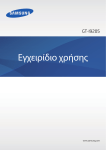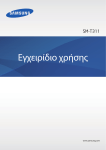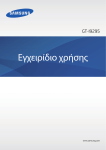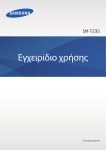Download Samsung Galaxy Grand Neo Duos Εγχειρίδιο χρήσης
Transcript
GT-I9060/DS GT-I9060 Εγχειρίδιο χρήσης www.samsung.com Πληροφορίες σχετικά με το παρόν εγχειρίδιο Η συσκευή αυτή παρέχει κινητή επικοινωνία και ψυχαγωγία υψηλής ποιότητας με χρήση των υψηλών προτύπων και της τεχνολογικής εξειδίκευσης της Samsung. Το παρόν εγχειρίδιο χρήστη έχει σχεδιαστεί ειδικά για λεπτομερή περιγραφή των λειτουργιών και χαρακτηριστικών της συσκευής. • Παρακαλείστε να διαβάσετε προσεκτικά αυτό το εγχειρίδιο πριν χρησιμοποιήσετε τη συσκευή σας για να διασφαλίσετε ασφαλή και σωστή χρήση. • Οι περιγραφές βασίζονται στις προεπιλεγμένες ρυθμίσεις της συσκευής. • Οι εικόνες και τα στιγμιότυπα οθόνης μπορεί να έχουν διαφορετική εμφάνιση από το πραγματικό προϊόν. • Το περιεχόμενο ενδέχεται να διαφέρει από το τελικό προϊόν, ή από λογισμικό που παρέχουν οι πάροχοι ή οργανισμοί υπηρεσιών, και υπόκειται σε αλλαγές χωρίς προηγούμενη ειδοποίηση. Για την τελευταία έκδοση του εγχειριδίου, ανατρέξτε στον ιστότοπο της Samsung, www.samsung.com. • Περιεχόμενο (περιεχόμενο υψηλής ποιότητας) που απαιτεί υψηλή χρήση CPU και RAM επηρεάζει τη συνολική απόδοση της συσκευής αυτής. Εφαρμογές που σχετίζονται με το περιεχόμενο ενδέχεται να μην λειτουργούν σωστά ανάλογα με τις προδιαγραφές της συσκευής και το περιβάλλον στο οποίο χρησιμοποιείται. • Οι διαθέσιμες λειτουργίες και οι πρόσθετες υπηρεσίες μπορεί να διαφέρουν ανάλογα με τη συσκευή, το λογισμικό ή τον πάροχο υπηρεσιών. • Οι εφαρμογές και οι λειτουργίες τους μπορεί να ποικίλλουν ανάλογα με τη χώρα, την περιφέρεια ή τις προδιαγραφές υλικού. Η Samsung δεν φέρει καμία ευθύνη για προβλήματα απόδοσης που προκαλούνται από εφαρμογές οποιουδήποτε παρόχου διαφορετικού της Samsung. • Η Samsung δεν αναλαμβάνει ευθύνη για προβλήματα απόδοσης ή ασυμβατότητες που προκαλούνται από επεξεργασία των ρυθμίσεων του μητρώου ή τροποποίηση του λογισμικού του λειτουργικού συστήματος. Προσπάθεια προσαρμογής του λειτουργικού συστήματος ενδέχεται να προκαλέσει εσφαλμένη λειτουργία της συσκευής ή των εφαρμογών σας. • Λογισμικό, ηχητικές πηγές, ταπετσαρίες, εικόνες και άλλα πολυμέσα που παρέχονται με τη συσκευή αυτή καλύπτονται με άδεια περιορισμένης χρήσης. Η εξαγωγή και χρήση αυτών των υλικών για εμπορικούς ή άλλους σκοπούς συνιστά παράβαση της νομοθεσίας περί πνευματικής ιδιοκτησίας. Οι χρήστες είναι αποκλειστικά υπεύθυνοι για την παράνομη χρήση πολυμέσων. • Ενδέχεται να προκύψουν πρόσθετες χρεώσεις για υπηρεσίες δεδομένων, όπως ανταλλαγή μηνυμάτων, λήψη και αποστολή, αυτόματο συγχρονισμό ή χρήση υπηρεσιών θέσης. Για αποφυγή πρόσθετων χρεώσεων, επιλέξτε ένα κατάλληλο πρόγραμμα τιμολόγησης δεδομένων. Για λεπτομέρειες, επικοινωνήστε με τον πάροχο των υπηρεσιών σας. 2 Πληροφορίες σχετικά με το παρόν εγχειρίδιο • Οι προεπιλεγμένες εφαρμογές που συνοδεύουν τη συσκευή υπόκεινται σε ενημερώσεις και ενδέχεται να μην υποστηρίζονται πλέον χωρίς προηγούμενη ειδοποίηση. Εάν έχετε ερωτήσεις σχετικά με μια εφαρμογή που παρέχεται με τη συσκευή, επικοινωνήστε με κέντρο επισκευών της Samsung. Για εφαρμογές που εγκαθίστανται από το χρήστη, επικοινωνήστε με τους παρόχους υπηρεσιών. • Η τροποποίηση του λειτουργικού συστήματος της συσκευής ή η εγκατάσταση λογισμικών από ανεπίσημες πηγές ενδέχεται να οδηγήσουν σε δυσλειτουργίες της συσκευής και καταστροφή ή απώλεια δεδομένων. Οι ενέργειες αυτές αποτελούν παραβίαση της συμφωνίας αδειοδότησης με τη Samsung και ακυρώνουν την εγγύησή σας. Εικονίδια οδηγιών Προειδοποίηση: καταστάσεις που θα μπορούσαν να προκαλέσουν τραυματισμό σε εσάς ή άλλους Προσοχή: καταστάσεις που θα μπορούσαν να προκαλέσουν ζημιά στη συσκευή σας ή άλλον εξοπλισμό Σημείωση: σημειώσεις, συμβουλές χρήσης ή πρόσθετες πληροφορίες Πνευματικά δικαιώματα Πνευματικά δικαιώματα © 2014 Samsung Electronics Ο παρών οδηγός προστατεύεται σύμφωνα με τη διεθνή νομοθεσία περί πνευματικών δικαιωμάτων. Κανένα τμήμα του παρόντος οδηγού δεν επιτρέπεται να αναπαραχθεί, να διανεμηθεί, να μεταφραστεί ή να μεταδοθεί σε οποιαδήποτε μορφή ή με οποιοδήποτε μέσο, συμπεριλαμβανομένης της φωτοτύπησης, εγγραφής ή αποθήκευσης σε οποιοδήποτε σύστημα αποθήκευσης και ανάκτησης πληροφοριών, χωρίς την προηγούμενη έγγραφη άδεια της Samsung Electronics. 3 Πληροφορίες σχετικά με το παρόν εγχειρίδιο Εμπορικά σήματα • Το SAMSUNG και το λογότυπο SAMSUNG είναι κατατεθέντα εμπορικά σήματα της Samsung Electronics. ® • Το Bluetooth αποτελεί εμπορικό σήμα κατατεθέν της Bluetooth SIG, Inc. παγκοσμίως. ® ™ ™ ™ και το λογότυπο Wi-Fi • Τα Wi-Fi , Wi-Fi Protected Setup , Wi-Fi Direct , Wi-Fi CERTIFIED αποτελούν εμπορικά σήματα κατατεθέντα της Wi-Fi Alliance. • Όλα τα άλλα εμπορικά σήματα και πνευματικά δικαιώματα ανήκουν στους αντίστοιχους ιδιοκτήτες τους. 4 Περιεχόμενα Πρώτα βήματα 34 36 37 38 39 41 7 Διάταξη συσκευής 8Πλήκτρα 9 Περιεχόμενα συσκευασίας 10 Τοποθέτηση κάρτας SIM ή USIM και μπαταρίας 13 Φόρτιση της μπαταρίας 15 Τοποθέτηση κάρτας μνήμης 17 Ενεργοποίηση και απενεργοποίηση της συσκευής 18 Κράτημα της συσκευής 18 Κλείδωμα και ξεκλείδωμα της συσκευής 18 Ρύθμιση της έντασης ήχου 18 Μετάβαση στην αθόρυβη λειτουργία 19 Αλλαγή μεταξύ δικτύων (μοντέλα διπλής SIM) Εισαγωγή κειμένου Σύνδεση σε δίκτυο Wi-Fi Δημιουργία λογαριασμών Μεταφορά αρχείων Ασφάλιση της συσκευής Αναβάθμιση της συσκευής Επικοινωνία 43Τηλέφωνο 49Επαφές 53Μηνύματα 54Email 56 Google Mail 58Hangouts 58Google+ 58 Φωτογραφίες G+ 59ChatON Βασικές λειτουργίες 20 Ενδεικτικά εικονίδια 21 Χρήση της οθόνης αφής 24 Κινήσεις ελέγχου 26 Κινήσεις παλάμης 27 Ενεργοποίηση Multi Window 28Ειδοποιήσεις 29 Αρχική οθόνη 31 Κλειδωμένη οθόνη 32 Χρήση εφαρμογών 33 Οθόνη εφαρμογών 34Βοήθεια Ιστός & δίκτυο 60Internet 61Chrome 62Bluetooth 63 Samsung Link 64 Group Play 5 Περιεχόμενα Πολυμέσα Ταξίδια & τοπικές ρυθμίσεις 66Μουσική 67Κάμερα 72Συλλογή 75Βίντεο 77YouTube 78Ραδιόφωνο 98Χάρτες 98Local 99Πλοήγηση Ρυθμίσεις 100 Σχετικά με τις ρυθμίσεις 100Συνδέσεις 103 Η συσκευή μου 115Λογαριασμοί 116Περισσότ. 118 Ρυθμίσεις Google Καταστήματα εφαρμογών & πολυμέσων 80 81 81 82 82 82 82 Play Store Samsung Hub Samsung Apps Βιβλία Play Μουσική Play Play Magazines Παιχνίδια Play Αντιμετώπιση προβλημάτων Βοηθητικά προγράμματα 83 S Memo 85 S Planner 88Dropbox 88Cloud 89Ρολόι 91Αριθμ/χανή 91 Εφαρμογή μετάφρασης S 92 Εγγραφή Φωνής 94 S Voice 95Google 96 Φωνητική αναζήτηση 96 Τα Αρχεία Μου 97Λήψεις 6 Πρώτα βήματα Διάταξη συσκευής Αισθητήρας εγγύτητας Ακουστικό Μπροστινή κάμερα Πλήκτρο λειτουργίας Οθόνη αφής Πλήκτρο αρχικής οθόνης Πλήκτρο επιστροφής Πλήκτρο μενού Υποδοχή πολλαπλών χρήσεων Μικρόφωνο Πίσω κάμερα Υποδοχή σετ ακουστικών Φλας Πλήκτρο έντασης Ηχείο Πίσω κάλυμμα Κεραία GPS Κύρια κεραία 7 Πρώτα βήματα • Μην καλύπτετε την περιοχή της κεραίας με τα χέρια σας ή άλλα αντικείμενα. Μπορεί να προκληθούν προβλήματα συνδεσιμότητας ή να εξαντληθεί η μπαταρία. • Μην χρησιμοποιείτε προστατευτικό οθόνης. Προκαλεί δυσλειτουργίες του αισθητήρα. • Μην αφήνετε νερό να έρχεται σε επαφή με την οθόνη αφής. Η οθόνη αφής ενδέχεται να δυσλειτουργεί σε συνθήκες υγρασίας ή όταν εκτεθεί σε νερό. Πλήκτρα Πλήκτρο Λειτουργία • Παρατεταμένο πάτημα για ενεργοποίηση ή απενεργοποίηση της συσκευής. Λειτουργίας Μενού • Παρατεταμένο πάτημα για 8–10 δευτερόλεπτα για επαναφορά της συσκευής αν παρουσιάζει μη αναστρέψιμα σφάλματα ή κολλήματα ή παγώσει. • Πάτημα για κλείδωμα ή ξεκλείδωμα της συσκευής. Η συσκευή περνά σε κατάσταση κλειδώματος όταν απενεργοποιείται η οθόνη αφής. • Πάτημα για άνοιγμα λίστας επιλογών που είναι διαθέσιμες για την τρέχουσα οθόνη. • Παρατεταμένο πάτημα στην Αρχική οθόνη για εκκίνηση της αναζήτησης Google. • Πάτημα για επιστροφή στην Αρχική οθόνη. Αρχική σελίδα • Παρατεταμένο πάτημα για άνοιγμα της λίστας πρόσφατων εφαρμογών. Πίσω • Πάτημα για επιστροφή στην προηγούμενη οθόνη. Ένταση • Πάτημα για ρύθμιση της έντασης ήχου της συσκευής. 8 Πρώτα βήματα Περιεχόμενα συσκευασίας Ελέγξτε τη συσκευασία προϊόντος για τα εξής στοιχεία: • Συσκευή • Μπαταρία • Οδηγός γρήγορης εκκίνησης • Τα στοιχεία που συνοδεύουν τη συσκευή και τυχόν διαθέσιμα αξεσουάρ ενδέχεται να διαφέρουν ανάλογα με τη γεωγραφική περιοχή ή τον πάροχο υπηρεσιών. • Τα παρεχόμενα στοιχεία έχουν σχεδιαστεί μόνο για την παρούσα συσκευή και ενδέχεται να μην είναι συμβατά με άλλες συσκευές. • Η εμφάνιση και οι προδιαγραφές υπόκεινται σε αλλαγές χωρίς προηγούμενη ειδοποίηση. • Μπορείτε να αγοράσετε πρόσθετα αξεσουάρ από τον τοπικό έμπορο της Samsung. Πριν την αγορά, βεβαιωθείτε ότι είναι συμβατά με τη συσκευή. • Άλλα αξεσουάρ ενδέχεται να μην είναι συμβατά με τη συσκευή σας. • Χρησιμοποιείτε αποκλειστικά εξαρτήματα εγκεκριμένα από τη Samsung. Δυσλειτουργίες που προκαλούνται από τη χρήση μη εγκεκριμένων εξαρτημάτων δεν καλύπτονται από την υπηρεσία εγγύησης. • Η διαθεσιμότητα όλων των εξαρτημάτων υπόκειται σε αλλαγή που εξαρτάται αποκλειστικά από τις κατασκευάστριες εταιρείες. Για περισσότερες πληροφορίες σχετικά με τα διαθέσιμα εξαρτήματα, ανατρέξτε στον ιστότοπο της Samsung. 9 Πρώτα βήματα Τοποθέτηση κάρτας SIM ή USIM και μπαταρίας Εισάγετε την κάρτα SIM ή USIM που παρέχει ο πάροχος υπηρεσιών κινητής τηλεφωνίας καθώς και τη συμπεριλαμβανόμενη μπαταρία. 1 Αφαιρέστε το πίσω κάλυμμα. Προσέξτε να μην προκαλέσετε ζημιά στα νύχια σας κατά την αφαίρεση του πίσω καλύμματος. Μην λυγίζετε και μην συστρέφετε υπερβολικά το πίσω κάλυμμα. Κάτι τέτοιο ενδέχεται να προκαλέσει ζημιά στο κάλυμμα. 2 ► Μοντέλα διπλής SIM: εισαγωγή της κάρτας SIM ή USIM με τις χρυσαφί επαφές προς τα κάτω. Εισάγετε την κύρια κάρτα SIM ή USIM στην υποδοχή κάρτας SIM 1 ( 1 ) και τη δευτερεύουσα κάρτα SIM ή USIM στην υποδοχή κάρτας SIM 2 ( 2 ). 1 2 10 Πρώτα βήματα ► Μοντέλα μονής SIM: εισαγωγή της κάρτας SIM ή USIM με τις χρυσαφί επαφές προς τα κάτω. • Μην εισάγετε μια κάρτα μνήμης στην υποδοχή κάρτας SIM. Αν τυχόν συμβεί να μπλοκάρει κάρτα μνήμης στην υποδοχή της κάρτας SIM, παραδώστε τη συσκευή σε κέντρο επισκευών της Samsung για να αφαιρεθεί η κάρτα μνήμης. • Η υποδοχή της κάρτας SIM της συσκευής σας είναι κατάλληλη μόνο για τυπικές κάρτες SIM. Αν εισάγετε μια κάρτα μικροSIM ή μια κάρτα μικροSIM με μη εγκεκριμένη βάση ενδέχεται να προκληθεί βλάβη στην υποδοχή της κάρτας SIM της συσκευής σας. • Δώστε προσοχή ώστε να μην χάσετε και να μην αφήσετε άλλα άτομα να χρησιμοποιούν την κάρτα SIM ή USIM. Η Samsung δεν ευθύνεται για τυχόν ζημίες ή προβλήματα που προκαλούνται από κάρτες που χάθηκαν ή κλάπηκαν. 3 Εισάγετε την μπαταρία. 2 1 11 Πρώτα βήματα 4 Επανατοποθετήστε το πίσω κάλυμμα. Αφαίρεση κάρτας SIM ή USIM 1 Αφαιρέστε το πίσω κάλυμμα. 2 ► Μοντέλα διπλής SIM: τραβήξτε και βγάλτε την μπαταρία και κατόπιν την κάρτα SIM ή USIM. ► Μοντέλα μονής SIM: τραβήξτε και βγάλτε την κάρτα SIM ή USIM. 12 Πρώτα βήματα Φόρτιση της μπαταρίας Χρησιμοποιήστε το φορτιστή για να φορτίσετε την μπαταρία πριν την χρησιμοποιήσετε για πρώτη φορά. Μπορεί επίσης να χρησιμοποιηθεί υπολογιστής για φόρτιση της συσκευής με σύνδεσή τους μέσω καλωδίου USB. Χρησιμοποιείτε μόνο φορτιστές, μπαταρίες και καλώδια που έχουν την έγκριση της Samsung. Μη εγκεκριμένοι φορτιστές ή καλώδια μπορούν να προκαλέσουν έκρηξη της μπαταρίας ή ζημιά στη συσκευή. • Όταν η ισχύς της μπαταρίας είναι χαμηλή, εμφανίζεται κενό το εικονίδιο της μπαταρίας. • Αν η μπαταρία έχει αποφορτιστεί εντελώς, η συσκευή δεν μπορεί να ενεργοποιηθεί αμέσως αφού συνδέσετε το φορτιστή. Αφήστε την άδεια μπαταρία να φορτιστεί για λίγα λεπτά πριν ενεργοποιήσετε τη συσκευή. Φόρτιση με το φορτιστή Συνδέστε το μικρό άκρο του φορτιστή στην υποδοχή πολλαπλών χρήσεων της συσκευής και συνδέστε το μεγάλο άκρο του φορτιστή σε ηλεκτρική πρίζα. Η λανθασμένη σύνδεση του φορτιστή ενδέχεται να προκαλέσει σοβαρή ζημιά στη συσκευή. Οποιαδήποτε ζημιά προκαλείται από κακή χρήση δεν καλύπτεται από την εγγύηση. 13 Πρώτα βήματα • Μπορείτε να χρησιμοποιείτε τη συσκευή κατά τη διάρκεια της φόρτισης, αλλά ενδέχεται να χρειαστεί περισσότερος χρόνος για πλήρη φόρτιση της μπαταρίας. • Αν η συσκευή δέχεται ασταθή τροφοδοσία ρεύματος κατά τη φόρτιση, η οθόνη αφής ενδέχεται να μην λειτουργεί. Αν συμβεί αυτό, αποσυνδέστε το φορτιστή από τη συσκευή. • Κατά τη διάρκεια της φόρτισης, η συσκευή μπορεί να ζεσταθεί. Αυτό είναι φυσιολογικό και η διάρκεια ζωής ή η απόδοση της συσκευής σας δεν θα πρέπει να επηρεαστεί. Αν η μπαταρία ζεσταθεί περισσότερο απ' ό, τι συνήθως, ο φορτιστής ενδέχεται να σταματήσει τη φόρτιση. • Αν η συσκευή δεν φορτίζεται σωστά, παραδώστε τη συσκευή και το φορτιστή σε ένα κέντρο επισκευών της Samsung. Μετά από την πλήρη φόρτιση, αποσυνδέστε τη συσκευή από το φορτιστή. Καταρχάς αποσυνδέστε το φορτιστή από τη συσκευή και κατόπιν αποσυνδέστε τον από την πρίζα. Μην αφαιρείτε την μπαταρία πριν αφαιρέσετε το φορτιστή. Κάτι τέτοιο ενδέχεται να προκαλέσει ζημιά στη συσκευή. Για εξοικονόμηση ενέργειας, αποσυνδέετε το φορτιστή όταν δεν χρησιμοποιείται. Ο φορτιστής δεν διαθέτει διακόπτη λειτουργίας, και έτσι πρέπει να αποσυνδέετε το φορτιστή από την πρίζα όταν δεν χρησιμοποιείται ώστε να αποφεύγετε την σπατάλη ηλεκτρικού ρεύματος. Ο φορτιστής θα πρέπει να παραμένει κοντά στην πρίζα ρεύματος και να είναι εύκολα προσβάσιμος κατά τη φόρτιση. Έλεγχος της κατάστασης φόρτισης της μπαταρίας Όταν φορτίζετε την μπαταρία ενώ η συσκευή είναι απενεργοποιημένη, τα παρακάτω εικονίδια δείχνουν την τρέχουσα κατάσταση φόρτισης της μπαταρίας: Φόρτιση σε εξέλιξη Πλήρης φόρτιση 14 Πρώτα βήματα Μείωση της κατανάλωσης της μπαταρίας Η συσκευή σας προσφέρει επιλογές που βοηθούν να εξοικονομήσετε ενέργεια της μπαταρίας. Προσαρμόζοντας τις επιλογές αυτές και απενεργοποιώντας τις λειτουργίες του παρασκηνίου, μπορείτε να χρησιμοποιείτε τη συσκευή για μεγαλύτερο χρόνο μεταξύ των φορτίσεων: • Όταν δεν χρησιμοποιείτε τη συσκευή, μεταβείτε στον τρόπο λειτουργίας αδράνειας πατώντας το πλήκτρο λειτουργίας. • Κλείνετε τις μη αναγκαίες εφαρμογές με τη διαχείριση εργασιών. • Απενεργοποιείτε τη λειτουργία Bluetooth. • Απενεργοποιείτε τη λειτουργία Wi-Fi. • Απενεργοποιείτε τον αυτόματο συγχρονισμό εφαρμογών. • Μειώνετε το χρόνο διάρκειας οπίσθιου φωτισμού. • Μειώνετε τη φωτεινότητα της οθόνης. Τοποθέτηση κάρτας μνήμης Η συσκευή σας δέχεται κάρτες μνήμης με μέγιστη χωρητικότητα 64 GB. Ανάλογα με τον κατασκευαστή και τον τύπο της κάρτας μνήμης, ορισμένες κάρτες μνήμης ενδέχεται να μην είναι συμβατές με τη συσκευή σας. • Ορισμένες κάρτες μνήμης ενδέχεται να μην είναι πλήρως συμβατές με τη συσκευή. Η χρήση μη συμβατής κάρτας μνήμης μπορεί να προκαλέσει βλάβη στη συσκευή ή στην κάρτα μνήμης ή να καταστρέψει τα δεδομένα που είναι αποθηκευμένα σε αυτήν. • Δώστε προσοχή ώστε να τοποθετηθεί η κάρτα μνήμης με τη σωστή πλευρά προς τα πάνω. • Η συσκευή υποστηρίζει μόνο τα συστήματα αρχείων VFAT και exFAT για κάρτες μνήμης. Όταν τοποθετείτε μια κάρτα που έχει μορφοποιηθεί με διαφορετικό σύστημα αρχείων, η συσκευή σας ζητάει να μορφοποιήσετε πάλι την κάρτα μνήμης. • Η συχνή εγγραφή και διαγραφή δεδομένων μειώνει τη διάρκεια ζωής των καρτών μνήμης. • Όταν τοποθετείτε μία κάρτα μνήμης στη συσκευή, ο κατάλογος αρχείων της κάρτας μνήμης εμφανίζεται στο φάκελο SD memory card. 15 Πρώτα βήματα 1 Αφαιρέστε το πίσω κάλυμμα και την μπαταρία. 2 Τοποθετήστε την κάρτα μνήμης με τις χρυσαφί επαφές στραμμένες προς τα κάτω. 3 Επανατοποθετήστε την μπαταρία και το πίσω κάλυμμα. Αφαίρεση της κάρτας μνήμης Πριν αφαιρέσετε την κάρτα μνήμης, καταρχάς αποσυνδέστε την για να αφαιρεθεί με ασφάλεια. Στην αρχική οθόνη, πατήστε Εφαρμογ. → Ρυθμίσεις → Περισσότ. → Χώρος αποθήκευσης → Αποσύνδεση κάρτας SD. 1 Αφαιρέστε το πίσω κάλυμμα και την μπαταρία. 2 Τραβήξτε και βγάλτε την κάρτα μνήμης. 3 Επανατοποθετήστε την μπαταρία και το πίσω κάλυμμα. Μην αφαιρείτε την κάρτα μνήμης ενώ η συσκευή μεταφέρει ή αποκτά πρόσβαση σε πληροφορίες. Κάτι τέτοιο μπορεί να προκαλέσει απώλεια ή καταστροφή δεδομένων ή ζημιά στην κάρτα μνήμης ή τη συσκευή. Η Samsung δεν ευθύνεται για απώλειες που απορρέουν από την κακή χρήση κατεστραμμένων καρτών μνήμης, συμπεριλαμβανομένης της απώλειας δεδομένων. Μορφοποίηση της κάρτας μνήμης Κάρτα μνήμης που μορφοποιήθηκε σε υπολογιστή ενδέχεται να μην είναι συμβατή με τη συσκευή. Μορφοποιήστε την κάρτα μνήμης στη συσκευή. Στην αρχική οθόνη, πατήστε Εφαρμογ. → Ρυθμίσεις → Περισσότ. → Χώρος αποθήκευσης → Διαμόρφωση κάρτας SD → Διαμόρφωση κάρτας SD → Διαγραφή όλων. Πριν μορφοποιήσετε την κάρτα μνήμης, θυμηθείτε να δημιουργήσετε αντίγραφα ασφαλείας όλων των σημαντικών δεδομένων που είναι αποθηκευμένα στη συσκευή. Η εγγύηση του κατασκευαστή δεν καλύπτει την απώλεια δεδομένων που προκύπτει από τις ενέργειες του χρήστη. 16 Πρώτα βήματα Ενεργοποίηση και απενεργοποίηση της συσκευής Κατά την ενεργοποίηση της συσκευής για πρώτη φορά, ακολουθήστε τις οδηγίες επί της οθόνης για να ρυθμίσετε τη συσκευή σας. Πατήστε παρατεταμένα το πλήκτρο λειτουργίας για λίγα δευτερόλεπτα για να ενεργοποιήσετε τη συσκευή. • Ακολουθήστε όλες τις προειδοποιητικές πινακίδες και τις οδηγίες του εξουσιοδοτημένου προσωπικού εκεί όπου απαγορεύεται η χρήση ασύρματων συσκευών, όπως σε αεροπλάνα και νοσοκομεία. • Πατήστε παρατεταμένα το πλήκτρο λειτουργίας και πατήστε Λειτουργία πτήσης για απενεργοποίηση των ασύρματων λειτουργιών. Για να απενεργοποιήσετε τη συσκευή, πατήστε παρατεταμένα το πλήκτρο λειτουργίας και κατόπιν πατήστε Απενεργοποίηση. 17 Πρώτα βήματα Κράτημα της συσκευής Μην καλύπτετε την περιοχή της κεραίας με τα χέρια σας ή άλλα αντικείμενα. Μπορεί να προκληθούν προβλήματα συνδεσιμότητας ή να εξαντληθεί η μπαταρία. Κλείδωμα και ξεκλείδωμα της συσκευής Όταν δεν χρησιμοποιείται, κλειδώστε τη συσκευή για να αποτρέψετε ακούσια λειτουργία. Το πάτημα του πλήκτρου λειτουργίας απενεργοποιεί την οθόνη και θέτει τη συσκευή σε τρόπο λειτουργίας κλειδώματος. Η συσκευή κλειδώνει αυτόματα αν δεν χρησιμοποιηθεί για καθορισμένη χρονική περίοδο. Για να ξεκλειδώσετε τη συσκευή, πατήστε το πλήκτρο λειτουργίας ή το πλήκτρο αρχικής οθόνης και κινήστε το δάχτυλό σας προς οποιαδήποτε κατεύθυνση εντός της περιοχής ξεκλειδώματος της οθόνης στο κάτω μέρος της οθόνης. Ρύθμιση της έντασης ήχου Πατήστε το πλήκτρο έντασης προς τα πάνω ή προς τα κάτω για να ρυθμίσετε την ένταση ήχων κλήσης ή να ρυθμίσετε την ένταση του ήχου όταν γίνεται αναπαραγωγή μουσικής ή βίντεο. Μετάβαση στην αθόρυβη λειτουργία Χρησιμοποιήστε μία από τις παρακάτω μεθόδους: • Πατήστε παρατεταμένα το πλήκτρο έντασης προς τα κάτω μέχρι να μεταβείτε στην αθόρυβη λειτουργία. • Πατήστε παρατεταμένα το πλήκτρο λειτουργίας και κατόπιν πατήστε Σίγαση ή Δόνηση. • Ανοίξτε το πλαίσιο ειδοποιήσεων στο πάνω μέρος της οθόνης και κατόπιν πατήστε Ήχος ή Δόνηση. 18 Πρώτα βήματα Αλλαγή μεταξύ δικτύων (μοντέλα διπλής SIM) Όταν εισάγετε δύο κάρτες SIM ή USIM, μπορείτε να χρησιμοποιήσετε δύο διαφορετικές συνδρομές χωρίς να χρειάζεται να μεταφέρετε δύο συσκευές ταυτόχρονα. Ενεργοποιήστε δύο κάρτες και μεταβείτε από τη μία στην άλλη κατά την πραγματοποίηση κλήσεων ή αποστολή μηνυμάτων. Η συσκευή σας υποστηρίζει διπλή αναμονή με δυο διαφορετικά δίκτυα. Κατά τη διάρκεια μιας κλήσης σε ένα δίκτυο, μπορείτε να πραγματοποιήσετε ή να απαντήσετε σε μια νέα κλήση στο άλλο δίκτυο ή να απαντήσετε σε μια δεύτερη κλήση από το άλλο δίκτυο. Όταν πραγματοποιήσετε ή απαντήσετε τη δεύτερη κλήση, η πρώτη κλήση θα τεθεί αυτόματα σε αναμονή. Ενεργοποίηση καρτών SIM ή USIM Στην αρχική οθόνη, πατήστε Εφαρμογ. → Ρυθμίσεις → Η συσκευή μου → Διαχείριση καρτών SIM. Σύρετε έναν ή και τους δύο διακόπτες για τις κάρτες SIM ή USIM προς τα δεξιά. Αλλαγή του ονόματος και του εικονιδίου οθόνης για τις κάρτες SIM ή USIM Στην αρχική οθόνη, πατήστε Εφαρμογ. → Ρυθμίσεις → Η συσκευή μου → Διαχείριση καρτών SIM. Επιλέξτε μια κάρτα SIM ή USIM, πατήστε το όνομα και το εικονίδιο της κάρτας και κατόπιν πατήστε Εγγραφή ονόματος ή Επιλογή εικονιδίου. Ρυθμίστε όνομα οθόνης και εικονίδιο για κάθε κάρτα. Εναλλαγή μεταξύ δικτύων Όταν ενεργοποιούνται δύο κάρτες SIM ή USIM, εμφανίζονται εικονίδια επιλογής δικτύου στον αρχικό πίνακα του πλαισίου ειδοποιήσεων. Ανοίξτε το πλαίσιο ειδοποιήσεων και κατόπιν επιλέξτε ένα δίκτυο. 19 Βασικές λειτουργίες Ενδεικτικά εικονίδια Τα εικονίδια που εμφανίζονται στο πάνω μέρος της οθόνης παρέχουν πληροφορίες σχετικά με την κατάσταση της συσκευής. Τα εικονίδια που παρατίθενται στον παρακάτω πίνακα είναι τα συνηθέστερα. Εικονίδιο Σημασία Χωρίς σήμα Ισχύς σήματος / Πραγματοποιείται πρόσβαση στην κάρτα SIM ή USIM (μοντέλα διπλής SIM) / Περιαγωγή (εκτός κανονικής περιοχής εμβέλειας) Ενεργή σύνδεση με δίκτυο GPRS Ενεργή σύνδεση με δίκτυο EDGE Ενεργή σύνδεση με δίκτυο UMTS Ενεργή σύνδεση με δίκτυο HSDPA Ενεργή σύνδεση με Wi-Fi Λειτουργία Bluetooth ενεργοποιημένη GPS ενεργοποιημένο Κλήση σε εξέλιξη Αναπάντητη κλήση Συγχρονισμός με το διαδίκτυο Ενεργή σύνδεση με υπολογιστή Δεν υπάρχει κάρτα SIM ή USIM Νέο μήνυμα κειμένου ή πολυμέσων Ειδοποίηση ενεργοποιημένη Λειτουργία σίγασης ενεργοποιημένη Λειτουργία δόνησης ενεργοποιημένη 20 Βασικές λειτουργίες Εικονίδιο Σημασία Λειτουργία πτήσης ενεργοποιημένη Προέκυψε σφάλμα ή απαιτείται προσοχή Επίπεδο ισχύος μπαταρίας Χρήση της οθόνης αφής Για χρήση της οθόνης αφής, χρησιμοποιείτε μόνο τα δάχτυλά σας. • Μην αφήνετε την οθόνη αφής να έρχεται σε επαφή με άλλες ηλεκτρικές συσκευές. Οι ηλεκτροστατικές εκφορτίσεις ενδέχεται να προκαλέσουν δυσλειτουργία στην οθόνη αφής. • Για αποφυγή πρόκλησης ζημιάς στην οθόνη αφής, μην πατάτε πάνω της με οτιδήποτε αιχμηρό και μην ασκείτε υπερβολική πίεση πάνω της με τα δάχτυλά σας. • Η συσκευή ενδέχεται να μην αναγνωρίζει εισαγωγές αφής κοντά στις άκρες της οθόνης που βρίσκονται εκτός της περιοχής εισαγωγής μέσω αφής. • Αν αφήνετε την οθόνη αφής αδρανή για παρατεταμένες χρονικές περιόδους ενδέχεται να προκληθούν μετεικάσματα (κάψιμο οθόνης) ή μόνιμα κατάλοιπα εικόνων. Απενεργοποιείτε την οθόνη αφής όταν δεν χρησιμοποιείτε τη συσκευή. Κινήσεις δαχτύλων Πάτημα Για να ανοίξετε μια εφαρμογή, να επιλέξετε κάποιο στοιχείο μενού, να πατήσετε ένα πλήκτρο επί της οθόνης ή να εισάγετε έναν χαρακτήρα χρησιμοποιώντας το πληκτρολόγιο επί της οθόνης, πατήστε τα με το δάχτυλό σας. 21 Βασικές λειτουργίες Παρατεταμένο πάτημα Πατήστε παρατεταμένα σε ένα στοιχείο για περισσότερο από 2 δευτερόλεπτα για πρόσβαση σε διαθέσιμες επιλογές. Σύρσιμο Για να μετακινήσετε ένα εικονίδιο, μικρογραφία ή να κάνετε προεπισκόπηση σε μια νέα θέση, πατήστε παρατεταμένα πάνω του και σύρετέ το στη στοχευόμενη θέση. Διπλό πάτημα Κάντε διπλό πάτημα σε μια ιστοσελίδα ή εικόνα για να μεγεθύνετε ένα τμήμα τους. Κάντε πάλι διπλό πάτημα για επαναφορά. 22 Βασικές λειτουργίες Μετακίνηση Μετακινηθείτε προς τα αριστερά ή προς τα δεξιά στην αρχική οθόνη ή στην οθόνη εφαρμογών για να δείτε ένα άλλο πλαίσιο. Μετακινηθείτε προς τα πάνω ή προς τα κάτω σε μια ιστοσελίδα ή μια λίστα, όπως αυτή των επαφών. Πλησίασμα Απομακρύνετε δύο δάχτυλα μεταξύ τους σε μια ιστοσελίδα, χάρτη ή εικόνα για να μεγεθύνετε ένα τμήμα τους. Πλησιάστε τα για σμίκρυνση. 23 Βασικές λειτουργίες Κινήσεις ελέγχου Απλές κινήσεις επιτρέπουν τον εύκολο έλεγχο της συσκευής. Πριν χρησιμοποιήσετε κινήσεις, βεβαιωθείτε ότι είναι ενεργοποιημένη η λειτουργία κίνησης. Στην αρχική οθόνη, πατήστε Εφαρμογ. → Ρυθμίσεις → Η συσκευή μου → Κινήσεις και χειρονομίες → Κίνηση και κατόπιν σύρετε το διακόπτη Κίνηση προς τα δεξιά. Υπερβολικό κούνημα ή κρούση της συσκευής ενδέχεται να οδηγήσει σε ανεπιθύμητη εισαγωγή δεδομένων. Ελέγχετε σωστά τις κινήσεις σας. Περιστροφή της οθόνης Πολλές εφαρμογές επιτρέπουν την εμφάνιση σε κατακόρυφο ή οριζόντιο προσανατολισμό. Η περιστροφή της συσκευής οδηγεί στην αυτόματη προσαρμογή της οθόνης ώστε να ταιριάζει με το νέο προσανατολισμό της εμφάνισης. Για να αποτρέψετε την αυτόματη περιστροφή της εμφάνισης, ανοίξτε το πλαίσιο των ειδοποιήσεων και αποεπιλέξτε Περιστρ. οθόνης. • Ορισμένες εφαρμογές δεν επιτρέπουν περιστροφή της οθόνης. • Ορισμένες εφαρμογές εμφανίζουν διαφορετική οθόνη ανάλογα με τον προσανατολισμό. Η αριθμομηχανή μετατρέπεται σε επιστημονική αριθμομηχανή όταν στραφεί σε οριζόντιο προσανατολισμό. 24 Βασικές λειτουργίες Ανασήκωμα Όταν ανασηκώνετε τη συσκευή αφού παρέμεινε αδρανής για κάποιο χρονικό διάστημα ή όταν έχει απενεργοποιηθεί η οθόνη, αυτή δονείται αν έχετε αναπάντητες κλήσεις ή νέα μηνύματα. Αναστροφή Γυρίστε ανάποδα τη συσκευή για σίγαση του ήχου κλήσης, παύση της αναπαραγωγής πολυμέσων ή σίγαση του ραδιοφώνου FM (κατά τη χρήση του ηχείου). 25 Βασικές λειτουργίες Κινήσεις παλάμης Χρησιμοποιήστε κινήσεις της παλάμης για να ελέγχετε τη συσκευή αγγίζοντας την οθόνη. Πριν χρησιμοποιήσετε κινήσεις, βεβαιωθείτε ότι είναι ενεργοποιημένη η λειτουργία κίνησης παλάμης. Στην αρχική οθόνη, πατήστε Εφαρμογ. → Ρυθμίσεις → Η συσκευή μου → Κινήσεις και χειρονομίες → Κίνηση παλάμης και κατόπιν σύρετε το διακόπτη Κίνηση παλάμης προς τα δεξιά. Πέρασμα Περάστε την παλάμη σας κατά πλάτος της οθόνης για να καταγράψετε ένα στιγμιότυπο της οθόνης. Η εικόνα αποθηκεύεται στη Συλλογή → Screenshots. Δεν είναι δυνατή η καταγραφή στιγμιότυπου οθόνης κατά τη χρήση ορισμένων εφαρμογών. Κάλυψη Καλύψτε την οθόνη με την παλάμη σας για να γίνει παύση αναπαραγωγής πολυμέσων. 26 Βασικές λειτουργίες Ενεργοποίηση Multi Window Χρησιμοποιήστε τη λειτουργία αυτή για να εκτελούνται στην οθόνη δύο εφαρμογές ταυτόχρονα. • Μπορούν να εκτελεστούν μόνο εφαρμογές στο πλαίσιο του Multi Window. • Κατά την εκκίνηση εφαρμογών που περιέχουν αρχεία πολυμέσων, όπως μουσική ή βίντεο, αναπαράγεται ήχος και από τα δύο αρχεία. • Η λειτουργία αυτή μπορεί να μην είναι διαθέσιμη, ανάλογα με τη γεωγραφική περιοχή ή τον πάροχο υπηρεσιών. Για χρήση των πολλαπλών παραθύρων, στην οθόνη εφαρμογών, πατήστε Ρυθμίσεις → Η συσκευή μου → Εμφάνιση → Πολλαπλά Παράθυρα. Χρήση του πλαισίου πολλαπλών παραθύρων Για εμφάνιση του πλαισίου πολλαπλών παραθύρων, πατήστε παρατεταμένα . Εμφανίζεται το πλαίσιο πολλαπλών παραθύρων στην αριστερή πλευρά της οθόνης. Επιλέξτε μια εφαρμογή και κατόπιν σύρετε μια άλλη εφαρμογή σε νέα θέση. Για κλείσιμο του πλαισίου πολλαπλών παραθύρων, πατήστε και πάλι τη λαβή του πλαισίου. Για απόκρυψη του πλαισίου πολλαπλών παραθύρων, πατήστε και πάλι παρατεταμένα . Σύρετε τη γραμμή μεταξύ των παραθύρων των εφαρμογών προς τα πάνω ή προς τα κάτω για να προσαρμόσετε το μέγεθος των παραθύρων. Πατήστε τη λαβή του πλαισίου για να ανοίξετε ή να κλείσετε το πλαίσιο. Όταν είναι ανοιχτό το πλαίσιο πολλαπλών παραθύρων, πατήστε παρατεταμένα στη λαβή του πλαισίου και σύρετέ την στην αριστερή ή στη δεξιά άκρη της οθόνης για να μετακινήσετε το πλαίσιο. Για να μετακινήσετε τη λαβή του πλαισίου όταν είναι κλειστό το πλαίσιο πολλαπλών παραθύρων, πατήστε παρατεταμένα τη λαβή του πλαισίου και σύρετέ την προς τα πάνω ή προς τα κάτω. 27 Βασικές λειτουργίες Χρήση των εφαρμογών πολλαπλών παραθύρων Κατά τη χρήση των εφαρμογών των πολλαπλών παραθύρων, πατήστε ένα από τα παρακάτω: ή και χρησιμοποιήστε • : εναλλαγή τοποθεσιών μεταξύ εφαρμογών πολλαπλών παραθύρων. • : μεγιστοποίηση του παραθύρου για να αντιστοιχεί στις διαστάσεις της οθόνης. • : κλείσιμο της εφαρμογής. Ειδοποιήσεις Τα εικονίδια ειδοποιήσεων εμφανίζονται στη γραμμή κατάστασης στο πάνω μέρος της οθόνης για να αναφέρουν αναπάντητες κλήσεις, νέα μηνύματα, συμβάντα ημερολογίου, κατάσταση συσκευής, και πολλά άλλα. Σύρετε προς τα κάτω ξεκινώντας από τη γραμμή κατάστασης για να ανοίξετε το πλαίσιο ειδοποιήσεων. Κάντε κύλιση στη λίστα για να δείτε πρόσθετες ειδοποιήσεις. Για να κλείσετε το πλαίσιο ειδοποιήσεων, σύρετε προς τα πάνω τη γραμμή που βρίσκεται στο κάτω μέρος της οθόνης. Από το πλαίσιο ειδοποιήσεων, μπορείτε να προβάλλετε τις τρέχουσες ρυθμίσεις της συσκευής σας. Σύρετε προς τα κάτω από τη γραμμή κατάστασης και κατόπιν πατήστε για να χρησιμοποιήσετε τις παρακάτω επιλογές: • Wi-Fi: ενεργοποίηση ή απενεργοποίηση της λειτουργίας Wi-Fi. • GPS: ενεργοποίηση ή απενεργοποίηση της λειτουργίας GPS. • Ήχος: ενεργοποίηση ή απενεργοποίηση της αθόρυβης λειτουργίας. Μπορείτε να ρυθμίσετε τη συσκευή σας για δόνηση ή σίγαση στην αθόρυβη λειτουργία. • Περιστρ. οθόνης: ρύθμιση για να επιτρέπεται ή να αποτρέπεται η περιστροφή του περιβάλλοντος εργασίας όταν περιστρέφετε τη συσκευή. • Bluetooth: ενεργοποίηση ή απενεργοποίηση της λειτουργίας Bluetooth. • Δεδομ. κινητού: ενεργοποίηση ή απενεργοποίηση της σύνδεσης δεδομένων. • Λειτουρ. αποκλ.: ενεργοποίηση ή απενεργοποίηση λειτουργίας αποκλεισμού. Στη λειτουργία αποκλεισμού, η συσκευή σας θα αποκλείσει τις ειδοποιήσεις. Για να επιλέξετε ποιες ειδοποιήσεις θα αποκλείονται, πατήστε Ρυθμίσεις → Η συσκευή μου → Λειτουργία αποκλεισμού. • Εξοικ. ενέργ.: ενεργοποίηση ή απενεργοποίηση της λειτουργίας εξοικονόμησης ενέργειας. • Πολλά παράθυρα: ρύθμιση για χρήση των πολλαπλών παραθύρων. • Σημείο πρ.Wi-Fi: ενεργοποίηση ή απενεργοποίηση της λειτουργίας tethering μέσω Wi-Fi. • Λειτουρ. hands-free: ενεργοποίηση ή απενεργοποίηση λειτουργίας hands-free. • Έξυπνη διαμονή: ενεργοποίηση ή απενεργοποίηση της λειτουργίας έξυπνης παραμονής. 28 Βασικές λειτουργίες • Συγχρον.: ενεργοποίηση ή απενεργοποίηση του αυτόματου συγχρονισμού εφαρμογών. • Λειτ. πτήσης: ενεργοποίηση ή απενεργοποίηση λειτουργίας πτήσης. Οι διαθέσιμες επιλογές ενδέχεται να διαφέρουν ανάλογα με τη γεωγραφική περιοχή ή τον πάροχο υπηρεσιών. Για αναδιάταξη των επιλογών στο πλαίσιο ειδοποιήσεων, ανοίξτε το πλαίσιο ειδοποιήσεων, πατήστε → , πατήστε παρατεταμένα σε ένα στοιχείο και κατόπιν σύρετε το στοιχείο σε άλλη θέση. Αρχική οθόνη Η αρχική οθόνη είναι η αφετηρία για πρόσβαση σε όλες τις λειτουργίες της συσκευής. Παρουσιάζει ενδεικτικά εικονίδια, widget, συντομεύσεις προς εφαρμογές και άλλα. Η αρχική οθόνη μπορεί να έχει πολλά πλαίσια. Για να προβάλλετε και άλλα πλαίσια, κινηθείτε με κύλιση αριστερά ή δεξιά. Αλλαγή της λειτουργίας αρχικής οθόνης Η αρχική οθόνη διαθέτει τον τυπικό και τον εύκολο τρόπο λειτουργίας. Στον εύκολο τρόπο λειτουργίας, μπορείτε με ευκολία να έχετε πρόσβαση σε αγαπημένες επαφές, εφαρμογές και ρυθμίσεις προσθέτοντας συντομεύσεις στην αρχική οθόνη. Για μετάβαση στην εύκολη λειτουργία, στην αρχική οθόνη, πατήστε Εφαρμογ. → Ρυθμίσεις → Η συσκευή μου → Λειτουργία αρχικής οθόνης → Εύκολη λειτουργία → Εφαρμογή. Αναδιάταξη στοιχείων Προσθήκη εικονιδίου εφαρμογής Στην αρχική οθόνη, πατήστε Εφαρμογ., πατήστε παρατεταμένα στο εικονίδιο μιας εφαρμογής και κατόπιν σύρετέ το σε προεπισκόπηση πλαισίου. Προσθήκη στοιχείου Προσαρμόστε την αρχική οθόνη προσθέτοντας widget, φακέλους ή πλαίσια. Πατήστε παρατεταμένα στην άδεια περιοχή της αρχικής οθόνης και κατόπιν επιλέξτε μία από τις παρακάτω κατηγορίες: • Εφαρμογές και widget: προσθήκη widget ή εφαρμογών στην αρχική οθόνη. • Φάκελος: δημιουργία νέου φακέλου. • Σελίδα: προσθήκη νέου πλαισίου στην αρχική οθόνη. 29 Βασικές λειτουργίες Μετακίνηση στοιχείου Πατήστε παρατεταμένα σε ένα στοιχείο και σύρετέ το σε νέα θέση. Για να την μετακινήσετε σε άλλο πλαίσιο, σύρετέ την στην άκρη της οθόνης. Αφαίρεση στοιχείου Πατήστε παρατεταμένα σε ένα στοιχείο και σύρετέ το στον κάδο απορριμμάτων που εμφανίζεται στο πάνω μέρος της αρχικής οθόνης. Όταν ο κάδος απορριμμάτων γίνει κόκκινος, απελευθερώστε το στοιχείο. Αναδιάταξη πλαισίων Προσθήκη νέου πλαισίου Πατήστε → Επεξεργασία σελίδας → . Μετακίνηση πλαισίου → Επεξεργασία σελίδας, πατήστε παρατεταμένα σε προεπισκόπηση πλαισίου και κατόπιν Πατήστε σύρετέ το σε νέα θέση. Αφαίρεση πλαισίου → Επεξεργασία σελίδας, πατήστε παρατεταμένα σε προεπισκόπηση πλαισίου και κατόπιν Πατήστε σύρετέ το στον κάδο απορριμμάτων στο πάνω μέρος της οθόνης. Ορισμός ταπετσαρίας Ορίστε μια εικόνα ή φωτογραφία αποθηκευμένη στη συσκευή ως ταπετσαρία για την αρχική οθόνη. Στην αρχική οθόνη, πατήστε παρακάτω: → Ορισμός φόντου → Αρχική οθόνη και κατόπιν επιλέξτε ένα από τα • Συλλογή: προβολή φωτογραφιών που έχουν ληφθεί από την κάμερα της συσκευής ή εικόνες που λάβατε από το διαδίκτυο. • Ζωντανές ταπετσαρίες: προβολή κινούμενων εικόνων. • Θέματα φόντου: προβολή εικόνων ταπετσαρίας. Κατόπιν επιλέξτε μια εικόνα και πατήστε Ορισμός φόντου. Ή επιλέξτε μια εικόνα, αλλάξτε το μέγεθός της σύροντας το πλαίσιο και κατόπιν πατήστε Τέλος. 30 Βασικές λειτουργίες Χρήση widget Τα widget είναι μικρές εφαρμογές που παρέχουν χρήσιμες λειτουργίες και πληροφορίες στην αρχική οθόνη. Για να τα χρησιμοποιήσετε, προσθέστε widget από το πλαίσιο των widget στην αρχική οθόνη. • Ορισμένα widget συνδέονται με υπηρεσίες στο διαδίκτυο. Η χρήση ενός widget με βάση στο διαδίκτυο ενδέχεται να οδηγήσει σε πρόσθετες χρεώσεις. • Τα διαθέσιμα widget μπορεί να διαφέρουν, ανάλογα με τη γεωγραφική περιοχή ή τον πάροχο υπηρεσιών. Προσθήκη widget στην αρχική οθόνη Στην αρχική οθόνη, πατήστε Εφαρμογ. → Widget. Μεταβείτε με κύλιση προς τα αριστερά ή τα δεξιά στο πλαίσιο των widget και κατόπιν πατήστε παρατεταμένα σε ένα widget για να το προσθέσετε στην αρχική οθόνη. Τοποθετήστε το σε θέση που θέλετε, αλλάξτε το μέγεθος σύροντας το πλαίσιο, αν χρειάζεται, και κατόπιν πατήστε οπουδήποτε στην οθόνη για να αποθηκεύσετε τη θέση του widget. Χρήση του widget συντόμευσης ρυθμίσεων Στην αρχική οθόνη, πατήστε Εφαρμογ. → Widget και κατόπιν πατήστε παρατεταμένα Συντόμευση ρυθμίσεων για άνοιγμα μιας λίστας επιλογών ρυθμίσεων. Πραγματοποιήστε μια επιλογή ρύθμισης για να την προσθέσετε στην αρχική οθόνη ως συντόμευση. Κλειδωμένη οθόνη Η κλειδωμένη οθόνη αποτρέπει την εκτέλεση από τη συσκευή ανεπιθύμητων λειτουργιών όταν δεν βρίσκεται σε χρήση και, επίσης, σας επιτρέπει να προσθέσετε χρήσιμα widget. Προσθήκη widget Για να χρησιμοποιείτε widget όταν είναι κλειδωμένη η οθόνη, στην αρχική οθόνη, πατήστε Εφαρμογ. → Ρυθμίσεις → Η συσκευή μου → Κλείδωμα Οθόνης και κατόπιν σημειώστε το Πολλαπλά widget. Δεν μπορείτε να χρησιμοποιήσετε widget στην κλειδωμένη οθόνη στην εύκολη λειτουργία ή όταν έχουν ενεργοποιηθεί οι λειτουργίες ασφαλείας. 31 Βασικές λειτουργίες Πατήστε στην περιοχή του πλαισίου των widget στο πάνω τμήμα της οθόνης. Κυλήστε προς τα δεξιά στην τελευταία σελίδα, πατήστε και κατόπιν επιλέξτε ένα widget για προσθήκη στην κλειδωμένη οθόνη. Αναδιάταξη πλαισίων Μετακίνηση πλαισίου Μετακινηθείτε με κύλιση προς τα αριστερά ή προς τα δεξιά στην περιοχή του πλαισίου των widget, πατήστε παρατεταμένα σε προεπισκόπηση πλαισίου και κατόπιν σύρετέ το σε νέα θέση. Αφαίρεση πλαισίου Μετακινηθείτε με κύλιση προς τα αριστερά ή προς τα δεξιά στην περιοχή του πλαισίου των widget, πατήστε παρατεταμένα σε προεπισκόπηση πλαισίου και κατόπιν σύρετέ το στον κάδο απορριμμάτων στο πάνω μέρος της οθόνης. Χρήση εφαρμογών Η συσκευή αυτή μπορεί να εκτελέσει πολλούς διαφορετικούς τύπους εφαρμογών, που κυμαίνονται από εφαρμογές πολυμέσων έως διαδικτυακές εφαρμογές. Άνοιγμα μιας εφαρμογής Στην αρχική οθόνη ή στην οθόνη εφαρμογών, επιλέξτε το εικονίδιο μιας εφαρμογής για να την ανοίξετε. Ορισμένες εφαρμογές ομαδοποιούνται σε φακέλους. Πατήστε έναν φάκελο και κατόπιν πατήστε μια εφαρμογή για να την ανοίξετε. 32 Βασικές λειτουργίες Άνοιγμα από τις εφαρμογές που χρησιμοποιήθηκαν πρόσφατα Πατήστε παρατεταμένα το πλήκτρο αρχικής οθόνης για άνοιγμα της λίστας των εφαρμογών που χρησιμοποιήθηκαν πρόσφατα. Επιλέξτε το εικονίδιο μιας εφαρμογής για να την ανοίξετε. Κλείσιμο μιας εφαρμογής Κλείστε εφαρμογές που δεν χρησιμοποιούνται για να εξοικονομήσετε ισχύ της μπαταρίας και να διατηρήσετε την απόδοση της συσκευής. Πατήστε παρατεταμένα το πλήκτρο αρχικής οθόνης, πατήστε , και κατόπιν πατήστε Λήξη δίπλα σε μια εφαρμογή για να την κλείσετε. Για να κλείσετε όλες τις εφαρμογές που τρέχουν πατήστε Κλ. όλων. Εναλλακτικά, πατήστε παρατεταμένα το πλήκτρο αρχικής οθόνης και κατόπιν πατήστε . Οθόνη εφαρμογών Η οθόνη εφαρμογών εμφανίζει εικονίδια για όλες τις εφαρμογές, συμπεριλαμβανομένων τυχόν νέων εφαρμογών που εγκαταστάθηκαν. Στην αρχική οθόνη, πατήστε Εφαρμογ. για να ανοίξετε την οθόνη εφαρμογών. Για να προβάλλετε και άλλα πλαίσια, κινηθείτε με κύλιση αριστερά ή δεξιά. Αναδιάταξη εφαρμογών → Επεξεργ., πατήστε παρατεταμένα σε μια εφαρμογή και κατόπιν σύρετέ την σε νέα θέση. Πατήστε Για να την μετακινήσετε σε άλλο πλαίσιο, σύρετέ την στην άκρη της οθόνης. Οργάνωση με φακέλους Βάλτε τις σχετικές μεταξύ τους εφαρμογές μαζί σε ένα φάκελο για ευκολία. → Επεξεργ., πατήστε παρατεταμένα σε μια εφαρμογή και κατόπιν σύρετέ την στο Δημ/ Πατήστε ργία φακέλου. Εισάγετε όνομα φακέλου και κατόπιν πατήστε OK. Βάλτε τις εφαρμογές στο νέο φάκελο σύροντας και κατόπιν πατήστε Αποθ/ση για αποθήκευση της διάταξης. Αναδιάταξη πλαισίων Πλησιάστε τα δάχτυλά σας στην οθόνη, πατήστε παρατεταμένα σε προεπισκόπηση πλαισίου και κατόπιν σύρετέ το σε νέα θέση. 33 Βασικές λειτουργίες Εγκατάσταση εφαρμογών Χρησιμοποιήστε καταστήματα εφαρμογών, όπως το Samsung Apps, για λήψη και εγκατάσταση εφαρμογών. Απεγκατάσταση εφαρμογών → Κατάργηση εγκατάστασης και κατόπιν επιλέξτε μια εφαρμογή για να την Πατήστε απεγκαταστήσετε. Οι προεπιλεγμένες εφαρμογές που συνοδεύουν τη συσκευή δεν μπορούν να απεγκατασταθούν. Κοινή χρήση εφαρμογών Μοιραστείτε με άλλους χρήστες εφαρμογές που λαμβάνετε μέσω email, Bluetooth ή άλλων μεθόδων. → Κοινή χρήση εφαρμογών, επιλέξτε εφαρμογές, πατήστε Τέλος και κατόπιν επιλέξτε μια Πατήστε μέθοδο κοινής χρήσης. Τα επόμενα βήματα διαφέρουν ανάλογα με τη μέθοδο που επιλέγεται. Βοήθεια Μεταβείτε στις πληροφορίες βοήθειας για να μάθετε πώς να χρησιμοποιείτε τη συσκευή και τις εφαρμογές ή να διαμορφώνετε σημαντικές ρυθμίσεις. Πατήστε το Βοήθεια στην οθόνη εφαρμογών. Επιλέξτε μια κατηγορία για να προβάλλετε τις συμβουλές. Για ταξινόμηση κατηγοριών με αλφαβητική σειρά, πατήστε Για αναζήτηση λέξεων-κλειδιών, πατήστε . . Εισαγωγή κειμένου Χρησιμοποιήστε το πληκτρολόγιο Samsung ή τη λειτουργία φωνητικής εισαγωγής για την εισαγωγή κειμένου. Η εισαγωγή κειμένου δεν υποστηρίζεται σε ορισμένες γλώσσες. Για εισαγωγή κειμένου, πρέπει να αλλάξετε τη γλώσσα εισαγωγής σε μία από τις υποστηριζόμενες γλώσσες. Αλλαγή τύπου πληκτρολογίου Πατήστε σε οποιοδήποτε πεδίο κειμένου, ανοίξτε το πλαίσιο ειδοποιήσεων, πατήστε Επιλογή μεθόδου εισαγωγής και κατόπιν επιλέξτε τον τύπο πληκτρολογίου για χρήση. 34 Βασικές λειτουργίες Χρήση του πληκτρολογίου Samsung Ρύθμιση επιλογών για το πληκτρολόγιο Samsung. Διαγραφή προηγούμενου χαρακτήρα. Εισαγωγή κεφαλαίων. Μετάβαση στην επόμενη σειρά. Εισαγωγή σημείων στίξης. Εισαγωγή διαστήματος. Εισαγωγή κεφαλαίων Πατήστε πριν εισάγετε έναν χαρακτήρα. Για εισαγωγή μόνο κεφαλαίων, πατήστε το δύο φορές. Αλλαγή τύπου πληκτρολογίου Πατήστε παρατεταμένα Πατήστε παρατεταμένα → Κινούμενο για να αλλάξετε τύπο πληκτρολογίου. και κατόπιν πατήστε και κατόπιν μετακινήστε το αιωρούμενο πληκτρολόγιο σε άλλη θέση. Για αλλαγή στο σταθερό πληκτρολόγιο, πατήστε → Πληκτρολόγιο Qwerty. Αλλαγή γλώσσας πληκτρολογίων Προσθέστε γλώσσες στο πληκτρολόγιο και κατόπιν σύρετε το πλήκτρο διαστήματος προς τα αριστερά ή τα δεξιά για να αλλάξετε τα πληκτρολόγια των γλωσσών. Εισαγωγή κειμένου φωνητικά Ενεργοποιήστε τη λειτουργία φωνητικής εισαγωγής και κατόπιν μιλήστε στο μικρόφωνο. Η συσκευή παρουσιάζει όσα λέτε. Αν η συσκευή δεν αναγνωρίσει σωστά τις λέξεις σας, πατήστε το υπογραμμισμένο κείμενο και επιλέξτε μια εναλλακτική λέξη ή φράση από την πτυσσόμενη λίστα. Για να αλλάξετε τη γλώσσα ή να προσθέσετε γλώσσες για τη φωνητική αναγνώριση, πατήστε στην τρέχουσα γλώσσα. 35 Βασικές λειτουργίες Αντιγραφή και επικόλληση Πατήστε παρατεταμένα στο κείμενο, σύρετε ή για να επιλέξετε περισσότερο ή λιγότερο κείμενο και κατόπιν πατήστε Αντιγραφή για αντιγραφή ή Αποκοπή για αποκοπή. Το επιλεγμένο κείμενο αντιγράφεται στο πρόχειρο. Για να το επικολλήσετε σε πεδίο εισαγωγής κειμένου, τοποθετήστε το δρομέα στο σημείο όπου πρέπει να εισαχθεί και κατόπιν πατήστε → Επικόλληση. Σύνδεση σε δίκτυο Wi-Fi Συνδέστε τη συσκευή σε δίκτυο Wi-Fi για χρήση του διαδικτύου ή κοινή χρήση αρχείων πολυμέσων με άλλες συσκευές. (σ. 100) Ενεργοποίηση και απενεργοποίηση Wi-Fi Ανοίξτε το πλαίσιο ειδοποιήσεων και κατόπιν πατήστε Wi-Fi για να το ενεργοποιήσετε ή απενεργοποιήσετε. Απενεργοποιήστε το Wi-Fi για εξοικονόμηση ενέργειας της μπαταρίας όταν δεν χρησιμοποιείται. Σύνδεση με δίκτυα Wi-Fi Στην οθόνη εφαρμογών, πατήστε Ρυθμίσεις → Συνδέσεις → Wi-Fi και κατόπιν σύρετε το διακόπτη WiFi προς τα δεξιά. Επιλέξτε ένα δίκτυο από τη λίστα δικτύων Wi-Fi που έχουν εντοπιστεί, εισάγετε έναν κωδικό πρόσβασης αν χρειάζεται και κατόπιν πατήστε Σύνδεση. Δίκτυα που απαιτούν κωδικό πρόσβασης εμφανίζονται με εικονίδιο λουκέτου. Αφού συνδεθεί η συσκευή με δίκτυο Wi-Fi, η συσκευή συνδέεται αυτόματα με αυτό οποτεδήποτε είναι διαθέσιμο. Προσθήκη δικτύων Wi-Fi Αν το επιθυμητό δίκτυο δεν εμφανίζεται στη λίστα δικτύων, πατήστε Προσθήκη δικτύου Wi-Fi στο κάτω μέρος της λίστας δικτύων. Εισάγετε το όνομα του δικτύου στο SSID δικτύου, επιλέξτε τον τύπο ασφάλειας και εισάγετε τον κωδικό πρόσβασης, αν δεν πρόκειται για ανοιχτό δίκτυο, και κατόπιν πατήστε Σύνδεση. 36 Βασικές λειτουργίες Διαγραφή από τη μνήμη δικτύων Wi-Fi Οποιοδήποτε δίκτυο χρησιμοποιηθεί ποτέ, συμπεριλαμβανομένου του τρέχοντος δικτύου, μπορεί να διαγραφεί από τη μνήμη έτσι ώστε να μην συνδέεται με αυτό η συσκευή αυτόματα. Επιλέξτε το δίκτυο στη λίστα δικτύων και κατόπιν πατήστε Διαγραφή. Δημιουργία λογαριασμών Οι εφαρμογές Google, όπως το Play Store, απαιτούν ένα λογαριασμό Google, και το Samsung Apps απαιτεί ένα λογαριασμό Samsung. Δημιουργήστε λογαριασμούς Google και Samsung για να έχετε την καλύτερη εμπειρία με τη συσκευή. Προσθήκη λογαριασμών Ακολουθήστε τις οδηγίες που εμφανίζονται όταν ανοίγετε μια εφαρμογή Google χωρίς να συνδεθείτε με το λογαριασμό για να δημιουργήσετε ένα λογαριασμό Google. Για να συνδεθείτε ή να εγγραφείτε για ένα λογαριασμό Google, στην οθόνη εφαρμογών, πατήστε Ρυθμίσεις → Λογαριασμοί → Προσθήκη λογαριασμού → Google. Μετά από αυτό, πατήστε Νέος για εγγραφή ή πατήστε Υπάρχων, και κατόπιν ακολουθήστε τις οδηγίες επί της οθόνης για να ολοκληρώσετε τη δημιουργία του λογαριασμού. Μπορείτε να χρησιμοποιήσετε περισσότερους από έναν λογαριασμούς Google στη συσκευή. Δημιουργήστε και έναν λογαριασμό Samsung. Αφαίρεση λογαριασμών Στην οθόνη εφαρμογών, πατήστε Ρυθμίσεις → Λογαριασμοί, επιλέξτε ένα όνομα λογαριασμού στο Λογαριασμοί, επιλέξτε το λογαριασμό προς αφαίρεση και κατόπιν πατήστε Αφαίρ. λογαρ. 37 Βασικές λειτουργίες Μεταφορά αρχείων Μετακινήστε αρχεία ήχου, βίντεο, εικόνων ή άλλους τύπους αρχείων από τη συσκευή στον υπολογιστή ή αντίστροφα. Οι παρακάτω μορφές αρχείων υποστηρίζονται από ορισμένες εφαρμογές. Ορισμένες μορφές αρχείων δεν υποστηρίζονται, ανάλογα με την έκδοση λογισμικού της συσκευής ή το λειτουργικό σύστημα του υπολογιστή. • Μουσική: mp3, m4a, mp4, 3gp, 3ga, wma, ogg, oga, aac, flac, wav, amr, awb, mid, midi, xmf, mxmf, imy, rttl, rtx, και ota • Εικόνα: bmp, gif, jpg, και png • Βίντεο: 3gp, mp4, avi, wmv, flv, asf, webm, και mkv • Έγγραφο: doc, docx, dot, dotx, xls, xlsx, xltx, csv, ppt, pptx, pps, ppsx, pot, potx, pdf, hwp, txt, asc, και rtf Αν οι εφαρμογές δεν μπορούν να αναπαράγουν αρχεία σε μορφή divX ή ac3, εγκαταστήστε εφαρμογές που τα υποστηρίζουν. Σύνδεση με Samsung Kies Το Samsung Kies είναι μια εφαρμογή υπολογιστή που διαχειρίζεται περιεχόμενα πολυμέσων και προσωπικά στοιχεία με συσκευές Samsung. Κάντε λήψη του τελευταίου Samsung Kies από τον ιστότοπο της Samsung. 1 Συνδέστε τη συσκευή με τον υπολογιστή χρησιμοποιώντας το καλώδιο USB. Γίνεται αυτόματη εκκίνηση του Samsung Kies στον υπολογιστή. Αν δεν γίνει εκκίνηση του Samsung Kies, κάντε διπλό κλικ στο εικονίδιο Samsung Kies στον υπολογιστή. 2 Μεταφέρετε αρχεία μεταξύ της συσκευής σας και του υπολογιστή. Ανατρέξτε στη βοήθεια του Samsung Kies για περισσότερες πληροφορίες. 38 Βασικές λειτουργίες Σύνδεση με Windows Media Player Βεβαιωθείτε ότι το Windows Media Player είναι εγκατεστημένο στον υπολογιστή σας. 1 Συνδέστε τη συσκευή με τον υπολογιστή χρησιμοποιώντας το καλώδιο USB. 2 Ανοίξτε το Windows Media Player και συγχρονίστε μουσικά αρχεία. Σύνδεση ως συσκευή πολυμέσων 1 Συνδέστε τη συσκευή με τον υπολογιστή χρησιμοποιώντας το καλώδιο USB. 2 Ανοίξτε το πλαίσιο ειδοποιήσεων και κατόπιν πατήστε Συνδέθηκε ως συσκευή πολυμέσων → Συσκευή μέσων (MTP). Πατήστε Κάμερα (PTP) αν ο υπολογιστής σας δεν υποστηρίζει το πρωτόκολλο μεταφοράς πολυμέσων (MTP) ή δεν έχει εγκατασταθεί κατάλληλος οδηγός. 3 Μεταφέρετε αρχεία μεταξύ της συσκευής σας και του υπολογιστή. Ασφάλιση της συσκευής Αποτρέψτε άλλα άτομα από τη χρήση ή την πρόσβαση σε προσωπικά δεδομένα και στοιχεία αποθηκευμένα στη συσκευή χρησιμοποιώντας τις λειτουργίες ασφαλείας. Η συσκευή απαιτεί κωδικό ξεκλειδώματος κάθε φορά που την ξεκλειδώνετε. Ρύθμιση ξεκλειδώματος με πρόσωπο Στην οθόνη εφαρμογών, πατήστε Ρυθμίσεις → Η συσκευή μου → Κλείδωμα Οθόνης → Κλείδωμα οθόνης → Ξεκλ. βάσει προσώπου. Αντιστοιχήστε το πρόσωπό σας στο καρέ για να γίνει καταγραφή του. Κατόπιν ρυθμίστε εφεδρικό κωδικό PIN ή μοτίβο για ξεκλείδωμα της οθόνης σε περίπτωση που αποτύχει το ξεκλείδωμα με το πρόσωπο. 39 Βασικές λειτουργίες Ρύθμιση ξεκλειδώματος με πρόσωπο και φωνή Στην οθόνη εφαρμογών, πατήστε Ρυθμίσεις → Η συσκευή μου → Κλείδωμα Οθόνης → Κλείδωμα οθόνης → Πρόσωπο και φωνή. Αντιστοιχήστε το πρόσωπό σας στο καρέ για να γίνει καταγραφή του και κατόπιν ρυθμίστε μια φωνητική εντολή. Κατόπιν ρυθμίστε εφεδρικό κωδικό PIN ή μοτίβο για ξεκλείδωμα της οθόνης σε περίπτωση που αποτύχει το ξεκλείδωμα με το πρόσωπο και τη φωνή. Ρύθμιση μοτίβου Στην οθόνη εφαρμογών, πατήστε Ρυθμίσεις → Η συσκευή μου → Κλείδωμα Οθόνης → Κλείδωμα οθόνης → Μοτίβο. Σχεδιάστε ένα μοτίβο συνδέοντας τέσσερις κουκκίδες ή περισσότερες και κατόπιν σχεδιάστε και πάλι το μοτίβο για να το επαληθεύσετε. Ρυθμίστε εφεδρικό κωδικό PIN για ξεκλείδωμα της οθόνης όταν ξεχνάτε το μοτίβο. Ρύθμιση κωδικού PIN Στην οθόνη εφαρμογών, πατήστε Ρυθμίσεις → Η συσκευή μου → Κλείδωμα Οθόνης → Κλείδωμα οθόνης → PIN. Εισάγετε τουλάχιστον τέσσερις αριθμούς και κατόπιν εισάγετε και πάλι τον κωδικό για να τον επαληθεύσετε. 40 Βασικές λειτουργίες Ρύθμιση κωδικού πρόσβασης Στην οθόνη εφαρμογών, πατήστε Ρυθμίσεις → Η συσκευή μου → Κλείδωμα Οθόνης → Κλείδωμα οθόνης → Κωδικός πρόσβασης. Εισάγετε τουλάχιστον τέσσερις χαρακτήρες, συμπεριλαμβανομένων αριθμών και συμβόλων, και κατόπιν εισάγετε και πάλι τον κωδικό πρόσβασης για να τον επαληθεύσετε. Ξεκλείδωμα της συσκευής Ενεργοποιήστε την οθόνη πατώντας το πλήκτρο λειτουργίας ή το πλήκτρο αρχικής οθόνης και εισάγετε τον κωδικό ξεκλειδώματος. Αν ξεχάσετε τον κωδικό ξεκλειδώματος, παραδώστε τη συσκευή σε ένα κέντρο επισκευών της Samsung για επαναφορά. Αναβάθμιση της συσκευής Μπορείτε να κάνετε αναβάθμιση της συσκευής με το τελευταίο λογισμικό. Η λειτουργία αυτή μπορεί να μην είναι διαθέσιμη, ανάλογα με τη γεωγραφική περιοχή ή τον πάροχο υπηρεσιών. Αναβάθμιση με Samsung Kies Κάντε εκκίνηση του Samsung Kies και συνδέστε τη συσκευή με τον υπολογιστή. Το Samsung Kies αναγνωρίζει αυτόματα τη συσκευή και δείχνει τις διαθέσιμες ενημερώσεις σε ένα πλαίσιο διαλόγου, εάν υπάρχουν. Κάντε κλικ στο πλήκτρο Ενημέρωση στο πλαίσιο διαλόγου για να ξεκινήσει η αναβάθμιση. Ανατρέξτε στη βοήθεια Samsung Kies για λεπτομέρειες σχετικά με τον τρόπο αναβάθμισης. • Μην απενεργοποιείτε τον υπολογιστή και μην αποσυνδέετε το καλώδιο USB ενώ γίνεται αναβάθμιση της συσκευής. • Κατά τη διάρκεια αναβάθμισης της συσκευής, μην συνδέετε άλλες συσκευές πολυμέσων στον υπολογιστή. Κάτι τέτοιο ενδέχεται να παρεμβληθεί στη διαδικασία ενημέρωσης. 41 Βασικές λειτουργίες Ασύρματη αναβάθμιση Η συσκευή μπορεί να αναβαθμιστεί απευθείας με το τελευταίο λογισμικό με την υπηρεσία ασύρματης αναβάθμισης υλικού (FOTA). Στην οθόνη εφαρμογών, πατήστε Ρυθμίσεις → Περισσότ. → Πληροφορίες συσκευής → Ενημέρωση λογισμικού → Ενημέρ. 42 Επικοινωνία Τηλέφωνο Χρησιμοποιήστε την εφαρμογή αυτή για πραγματοποίηση ή απάντηση κλήσης. Πατήστε το Τηλέφωνο στην οθόνη εφαρμογών. Πραγματοποίηση κλήσεων Πραγματοποίηση κλήσης Χρησιμοποιήστε μία από τις παρακάτω μεθόδους: • Πληκτ/γιο: ► Μοντέλα διπλής SIM: εισαγωγή του αριθμού χρησιμοποιώντας το πληκτρολόγιο και κατόπιν πατήστε ή . ► Μοντέλα μονής SIM: εισαγωγή του αριθμού με χρήση του πληκτρολογίου και κατόπιν πατήστε . • Αρχ. κατ.: πραγματοποίηση μιας κλήσης από το ιστορικό των εισερχομένων και εξερχομένων κλήσεων και μηνυμάτων. • Αγαπημένα: πραγματοποίηση μιας κλήσης από τη λίστα αγαπημένων επαφών. • Επαφές: πραγματοποίηση μιας κλήσης από τη λίστα επαφών. Αριθμοί ταχείας κλήσης Για αριθμούς ταχείας κλήσης, πατήστε παρατεταμένα το αντίστοιχο ψηφίο. Πρόβλεψη αριθμού Κατά την εισαγωγή αριθμών στο πληκτρολόγιο, εμφανίζονται αυτόματες προβλέψεις. Επιλέξτε μία από αυτές για πραγματοποίηση κλήσης. 43 Επικοινωνία Εύρεση επαφών Εισάγετε όνομα, αριθμό τηλεφώνου ή διεύθυνση email για να βρείτε μια επαφή στη λίστα επαφών. Καθώς εισάγονται οι χαρακτήρες, εμφανίζεται πρόβλεψη για τις επαφές. Επιλέξτε μία για πραγματοποίηση κλήσης προς αυτήν. Πραγματοποίηση διεθνούς κλήσης ► Μοντέλα διπλής SIM: πατήστε παρατεταμένα 0 μέχρι να εμφανιστεί το σύμβολο +. Εισάγετε τον κωδικό χώρας, κωδικό περιοχής και τον αριθμό τηλεφώνου και κατόπιν πατήστε ή . ► Μοντέλα μονής SIM: πατήστε παρατεταμένα 0 μέχρι να εμφανιστεί το σύμβολο +. Εισάγετε τον κωδικό χώρας, κωδικό περιοχής και τον αριθμό τηλεφώνου και κατόπιν πατήστε . Στη διάρκεια μιας κλήσης Είναι διαθέσιμες οι παρακάτω ενέργειες: • : θέστε μια κλήση σε αναμονή. Πατήστε • : αύξηση της έντασης ήχου. για ανάκτηση της κλήσης που βρίσκεται σε αναμονή. • Πρ.κλησ.: πληκτρολόγηση μιας δεύτερης κλήσης. • Πληκτρολ.: άνοιγμα του πληκτρολογίου. • Τερματισμός κλήσης: τερματισμός της τρέχουσας κλήσης. • Ηχείο: ενεργοποίηση της ανοικτής ακρόασης. Κρατήστε τη συσκευή μακριά από το αυτί σας κατά τη διάρκεια της ανοικτής ακρόασης. • Σίγαση: απενεργοποίηση του μικροφώνου έτσι ώστε να μην μπορεί να σας ακούσει ο συνομιλητής. • Ακουστικά: μετάβαση σε σετ ακουστικών Bluetooth αν είναι συνδεδεμένο με τη συσκευή. • Εναλλαγή: εναλλαγή από μία κλήση σε μία άλλη. • Συγχώνευση: πραγματοποίηση μιας κλήσης συνδιάσκεψης όταν είστε συνδεδεμένοι με δύο κλήσεις. Επαναλάβετε για να προσθέσετε και άλλους συνομιλητές. Η λειτουργία αυτή είναι διαθέσιμη μόνο αν είναι ενεργή η υπηρεσία συνδιάσκεψης. • → Επαφές: άνοιγμα της λίστας επαφών. • → Σημείωση: δημιουργία μιας σημείωσης. • → Μήνυμα: αποστολή μηνύματος. • → Μεταφορά: σύνδεση του πρώτου συνομιλητή με το δεύτερο συνομιλητή. Έτσι αποσυνδέεστε από τη συνομιλία. • → Διαχείριση τηλεφωνικής συνδιάσκεψης: εκτέλεση ιδιωτικής συνομιλίας με ένα συνομιλητή στη διάρκεια τηλεφωνικής συνδιάσκεψης ή αποσύνδεση ενός συνομιλητή από την τηλεφωνική συνδιάσκεψη. 44 Επικοινωνία Προσθήκη επαφών Για να προσθέσετε έναν αριθμό τηλεφώνου στη λίστα επαφών από το πληκτρολόγιο, εισάγετε τον αριθμό και πατήστε Προσθήκη στις Επαφές. Αποστολή μηνύματος Πατήστε → Αποστολή μηνύματος για να στείλετε ένα μήνυμα στον αριθμό επί της οθόνης. Προβολή αρχείων καταγραφής κλήσεων Πατήστε Αρχ. κατ. για προβολή του ιστορικού εισερχομένων και εξερχομένων κλήσεων. ► Μοντέλα διπλής SIM: για να φιλτράρετε ένα αρχείο καταγραφής κλήσεων, πατήστε → μια κάρτα SIM ή USIM και κατόπιν πραγματοποιήστε μια επιλογή. → Προβολή ► Μοντέλα μονής SIM: για να φιλτράρετε ένα αρχείο καταγραφής κλήσεων, πατήστε και κατόπιν πραγματοποιήστε μια επιλογή. → Προβολή Αριθμός προκαθορισμένης κλήσης Η συσκευή μπορεί να ρυθμιστεί ώστε να περιορίζει τις εξερχόμενες κλήσεις μόνο προς αριθμούς με συγκεκριμένα προθέματα. Τα προθέματα αυτά αποθηκεύονται στην κάρτα SIM ή USIM. ► Μοντέλα διπλής SIM: πατήστε → Ρυθμίσεις κλήσεων → Επιπλέον ρυθμίσεις → μια κάρτα SIM ή USIM → Αριθμοί προκαθορισμένης κλήσης → Ενεργοποίηση FDN και κατόπιν εισάγετε τον κωδικό PIN2 που συνόδευε την κάρτα SIM ή USIM. Πατήστε Λίστα FDN και προσθέστε αριθμούς. ► Μοντέλα μονής SIM: πατήστε → Ρυθμίσεις κλήσεων → Επιπλέον ρυθμίσεις → Αριθμοί προκαθορισμένης κλήσης → Ενεργοποίηση FDN και κατόπιν εισάγετε τον κωδικό PIN2 που συνόδευε την κάρτα SIM ή USIM. Πατήστε Λίστα FDN και προσθέστε αριθμούς. Φραγή κλήσεων Η συσκευή μπορεί να ρυθμιστεί ώστε να αποτρέπεται η πραγματοποίηση ορισμένων κλήσεων. Για παράδειγμα, μπορεί να απενεργοποιηθούν οι διεθνείς κλήσεις. ► Μοντέλα διπλής SIM: πατήστε → Ρυθμίσεις κλήσεων → Επιπλέον ρυθμίσεις → μια κάρτα SIM ή USIM → Φραγή κλήσεων, επιλέξτε τύπο κλήσης, πραγματοποιήστε μια επιλογή φραγής κλήσεων και κατόπιν εισάγετε έναν κωδικό πρόσβασης. ► Μοντέλα μονής SIM: πατήστε → Ρυθμίσεις κλήσεων → Επιπλέον ρυθμίσεις → Φραγή κλήσεων, επιλέξτε τύπο κλήσης, πραγματοποιήστε μια επιλογή φραγής κλήσεων και κατόπιν εισάγετε έναν κωδικό πρόσβασης. 45 Επικοινωνία Λήψη κλήσεων Απάντηση σε κλήση Όταν υπάρχει εισερχόμενη κλήση, σύρετε το έξω από το μεγάλο κύκλο. Αν είναι ενεργή η υπηρεσία αναμονής κλήσης, μπορεί να γίνει άλλη κλήση. Όταν υπάρχει μια δεύτερη εισερχόμενη κλήση, τερματίστε ή θέστε σε αναμονή την πρώτη κλήση. Απόρριψη κλήσης Όταν υπάρχει εισερχόμενη κλήση, σύρετε το έξω από το μεγάλο κύκλο. Για να στείλετε ένα μήνυμα όταν απορρίπτετε εισερχόμενες κλήσεις, πατήστε Απόρριψη κλήσης με → Ρυθμίσεις κλήσεων → Ορισμός μήνυμα. Για δημιουργία του μηνύματος απόρριψης, πατήστε μηνυμάτων απόρριψης κλήσεων. Αυτόματη απόρριψη κλήσεων από ανεπιθύμητους αριθμούς → Ρυθμίσεις κλήσεων → Απόρριψη κλήσης → Λειτουργία αυτόματης απόρριψης Πατήστε → Αριθμοί αυτόμ. απόρριψης → Λίστα αυτόματης απόρριψης. Πατήστε Δημ/ργία, εισάγετε έναν αριθμό, αντιστοιχήστε μια κατηγορία και κατόπιν πατήστε Αποθήκ. Αναπάντητες κλήσεις Αν δεν απαντήσετε σε μια κλήση, εμφανίζεται το στη γραμμή κατάστασης. Ανοίξτε το πλαίσιο ειδοποιήσεων για προβολή της λίστας αναπάντητων κλήσεων. Αναμονή κλήσεων Η αναμονή κλήσεων είναι υπηρεσία που προσφέρει ο πάροχος υπηρεσιών. Ο χρήστης μπορεί να χρησιμοποιήσει την υπηρεσία αυτή για αναστολή μιας τρέχουσας κλήσης και μετάβαση σε εισερχόμενη κλήση. Η υπηρεσία αυτή δεν είναι διαθέσιμη για βιντεοκλήσεις. ► Μοντέλα διπλής SIM: για να εκμεταλλευτείτε την υπηρεσία αυτή, πατήστε → Επιπλέον ρυθμίσεις → μια κάρτα SIM ή USIM → Αναμονή κλήσεων. → Ρυθμίσεις κλήσεων ► Μοντέλα μονής SIM: για να εκμεταλλευτείτε την υπηρεσία αυτή, πατήστε → Επιπλέον ρυθμίσεις → Αναμονή κλήσεων. → Ρυθμίσεις κλήσεων 46 Επικοινωνία Προώθηση κλήσης Η συσκευή μπορεί να ρυθμιστεί για αποστολή εισερχόμενων κλήσεων σε συγκεκριμένο αριθμό. ► Μοντέλα διπλής SIM: πατήστε → Ρυθμίσεις κλήσεων → Επιπλέον ρυθμίσεις → μια κάρτα SIM ή USIM → Προώθηση κλήσης και κατόπιν επιλέξτε τύπο κλήσης και συνθήκη. Εισάγετε έναν αριθμό και πατήστε Ενεργό. ► Μοντέλα μονής SIM: πατήστε → Ρυθμίσεις κλήσεων → Επιπλέον ρυθμίσεις → Προώθηση κλήσης και κατόπιν επιλέξτε τύπο κλήσης και συνθήκη. Εισάγετε έναν αριθμό και πατήστε Ενεργό. Βιντεοκλήσεις Πραγματοποίηση βιντεοκλήσης Εισάγετε τον αριθμό ή επιλέξτε μια επαφή από τη λίστα επαφών και κατόπιν πατήστε . Στη διάρκεια βιντεοκλήσης Είναι διαθέσιμες οι παρακάτω ενέργειες: • Αλλαγή κάμερας: εναλλαγή μεταξύ του φακού κάμερας μπροστά και του φακού κάμερας πίσω. • Τερματισμός κλήσης: τερματισμός της τρέχουσας κλήσης. • Σίγαση: απενεργοποίηση του μικροφώνου έτσι ώστε να μην μπορεί να σας ακούσει ο συνομιλητής. • → Απόκρυψη εικόνας μου: απόκρυψη της εικόνας σας από το συνομιλητή. • → Εξερχόμενη εικόνα: επιλογή μιας εικόνας για εμφάνισή της στο συνομιλητή. • → Πληκτρολόγιο: άνοιγμα του πληκτρολογίου. • → Εναλλαγή στο ακουστικό: μετάβαση σε ακουστικά Bluetooth αν είναι συνδεδεμένα με τη συσκευή. • → Ηχείο εκτός λειτουργίας: απενεργοποίηση της λειτουργίας ανοικτής ακρόασης. • → Κινούμ.εικ.συναισθ.: εφαρμογή εικονιδίων συναισθημάτων στην εικόνα σας. • → Προβολή θέματος: εφαρμογή διακοσμητικών εικονιδίων στην εικόνα σας. • → Ενεργ. προβ. καρτούν: αλλαγή της λειτουργίας προβολής σε προβολή καρτούν. Πατήστε παρατεταμένα στην εικόνα του συνομιλητή για πρόσβαση στις παρακάτω επιλογές: • Καταγραφή εικόνας: καταγραφή της εικόνας του συνομιλητή. • Εγγραφή βίντεο: λήψη βίντεο των εικόνων του συνομιλητή. Σε πολλές χώρες είναι παράνομη η ηχογράφηση μιας κλήσης χωρίς προηγούμενη άδεια του συνομιλητή. 47 Επικοινωνία Πατήστε παρατεταμένα στην εικόνα σας για πρόσβαση στις παρακάτω επιλογές: • Αλλαγή κάμερας: εναλλαγή μεταξύ του φακού κάμερας μπροστά και του φακού κάμερας πίσω. • Εξερχόμενη εικόνα: επιλογή μιας εικόνας που θα εμφανίζεται στο συνομιλητή. Εναλλαγή εικόνων Σύρετε μια εικόνα οποιουδήποτε συνομιλητή πάνω στην εικόνα του άλλου συνομιλητή για να γίνει ανταλλαγή των εικόνων. Ακρόαση μηνύματος τηλεφωνητή Πατήστε παρατεταμένα το 1 στο πληκτρολόγιο και κατόπιν ακολουθήστε τις οδηγίες του παρόχου των υπηρεσιών σας. 48 Επικοινωνία Επαφές Χρησιμοποιήστε την εφαρμογή αυτή για διαχείριση επαφών, μεταξύ των οποίων αριθμοί τηλεφώνου, διευθύνσεις email και άλλα. Πατήστε Επαφές στην οθόνη εφαρμογών. Διαχείριση επαφών Πατήστε Επαφές. Δημιουργία επαφής Πατήστε και εισάγετε πληροφορίες επαφής. • : προσθήκη μιας εικόνας. • / : προσθήκη ή διαγραφή πεδίου επαφής. Επεξεργασία επαφής Επιλέξτε μια επαφή για επεξεργασία και κατόπιν πατήστε . Διαγραφή επαφής Πατήστε → Διαγραφή. Ορισμός ενός αριθμού ταχείας κλήσης → Ρύθμ. ταχείας κλήσης, επιλέξτε έναν αριθμό ταχείας κλήσης και κατόπιν επιλέξτε μια Πατήστε επαφή για τον αριθμό. Για κατάργηση ενός αριθμού ταχείας κλήσης, πατήστε παρατεταμένα πάνω του και κατόπιν πατήστε Κατάργηση. 49 Επικοινωνία Αναζήτηση για επαφές Πατήστε Επαφές. Χρησιμοποιήστε μία από τις παρακάτω μεθόδους αναζήτησης: • Πραγματοποιήστε κύλιση πάνω ή κάτω στη λίστα επαφών. • Χρησιμοποιήστε το ευρετήριο στη δεξιά πλευρά της λίστας επαφών για γρήγορη κύλιση σύροντας το δάχτυλό σας κατά μήκος του. • Πατήστε το πεδίο αναζήτησης στο πάνω μέρος της λίστας επαφών και εισάγετε τα κριτήρια αναζήτησης. Μόλις επιλεγεί μια επαφή, εκτελέστε μία από τις παρακάτω ενέργειες: • : προσθήκη στις αγαπημένες επαφές. • / : πραγματοποίηση φωνητικής κλήσης ή βιντεοκλήσης. • : σύνταξη μηνύματος. • : σύνταξη email. Εμφάνιση επαφών Πατήστε Επαφές. Ως προεπιλογή, η συσκευή δείχνει όλες τις αποθηκευμένες επαφές. Πατήστε επαφές. → Επαφές για εμφάνιση και κατόπιν επιλέξτε μια τοποθεσία όπου αποθηκεύονται οι Μετακίνηση επαφών Πατήστε Επαφές. Μετακίνηση επαφών στο Google Πατήστε → Συγχώνευση λογαριασμ. → Συγχώνευση με λογαριασμό Google. Οι επαφές που μετακινούνται στις επαφές Google εμφανίζονται στη λίστα επαφών με . Μετακίνηση επαφών στο Samsung Πατήστε → Συγχώνευση λογαριασμ. → Συγχώνευση με Samsung account. Οι επαφές που μετακινούνται στις επαφές Samsung εμφανίζονται στη λίστα επαφών με 50 . Επικοινωνία Εισαγωγή και εξαγωγή επαφών Πατήστε Επαφές. Εισαγωγή επαφών Πατήστε → Εισαγωγή/Εξαγωγή και κατόπιν πραγματοποιήστε μια επιλογή εισαγωγής. Εξαγωγή επαφών Πατήστε → Εισαγωγή/Εξαγωγή και κατόπιν πραγματοποιήστε μια επιλογή εξαγωγής. Κοινή χρήση επαφών → Κοινή χρήση κάρτας ονόματος μέσω, επιλέξτε επαφές, πατήστε Τέλος και κατόπιν Πατήστε επιλέξτε μια μέθοδο κοινής χρήσης. Αγαπημένες επαφές Πατήστε Αγαπημένα. Πατήστε και κατόπιν εκτελέστε μία από τις παρακάτω ενέργειες: • Αναζήτηση: αναζήτηση για επαφές. • Προσθήκη στα αγαπημένα: προσθήκη επαφών στις αγαπημένες. • Αφαίρεση από τα αγαπημένα: κατάργηση επαφών από τις αγαπημένες. • Προβολή πλέγματος / Προβολή λίστας: προβολή επαφών σε μορφή πλέγματος ή λίστας. • Βοήθεια: πρόσβαση στις πληροφορίες βοήθειας για χρήση των επαφών. 51 Επικοινωνία Ομάδες επαφών Πατήστε Ομάδες. Προσθήκη επαφών σε μια ομάδα Επιλέξτε μια ομάδα και κατόπιν πατήστε . Επιλέξτε επαφές για προσθήκη και κατόπιν πατήστε Τέλος. Διαχείριση ομάδων Πατήστε και κατόπιν εκτελέστε μία από τις παρακάτω ενέργειες: • Δημ/ργία: δημιουργία νέας ομάδας. • Αναζήτηση: αναζήτηση για επαφές. • Αλλαγή σειράς: παρατεταμένο πάτημα στο δίπλα στο όνομα της ομάδας, σύρετέ το προς τα πάνω ή προς τα κάτω σε άλλη θέση και κατόπιν πατήστε Τέλος. • Διαγραφή ομάδων: επιλογή ομάδων που προστίθενται από το χρήστη και κατόπιν πατήστε Διαγραφή. Οι προεπιλεγμένες ομάδες δεν μπορούν να διαγραφούν. • Βοήθεια: πρόσβαση στις πληροφορίες βοήθειας για χρήση των επαφών. Αποστολή μηνύματος ή email στα μέλη μιας ομάδας Επιλέξτε μια ομάδα, πατήστε κατόπιν πατήστε Τέλος. → Αποστολή μηνύματος ή Αποστολή email, επιλέξτε μέλη και Επαγγελματική κάρτα Πατήστε Επαφές. Δημιουργήστε μια επαγγελματική κάρτα και στείλτε την σε άλλα άτομα. Πατήστε Ρύθμιση προφίλ, εισάγετε στοιχεία, όπως αριθμό τηλεφώνου, διεύθυνση email και ταχυδρομική διεύθυνση, και κατόπιν πατήστε Αποθήκ. Αν έχουν αποθηκευτεί στοιχεία χρήστη όταν ρυθμίσατε τη συσκευή, επιλέξτε την επαγγελματική κάρτα και κατόπιν πατήστε για επεξεργασία. Πατήστε → Κοινή χρήση κάρτας ονόματος μέσω και κατόπιν επιλέξτε μια μέθοδο κοινής χρήσης. 52 Επικοινωνία Μηνύματα Χρησιμοποιήστε την εφαρμογή αυτή για αποστολή μηνυμάτων κειμένου (SMS) ή μηνυμάτων πολυμέσων (MMS). Πατήστε Μηνύματα στην οθόνη εφαρμογών. Ενδέχεται να προκύψουν πρόσθετες χρεώσεις για αποστολή ή λήψη μηνυμάτων όταν βρίσκεστε εκτός της περιοχής κάλυψης του δικτύου σας. Για λεπτομέρειες, επικοινωνήστε με τον πάροχο των υπηρεσιών σας. Αποστολή μηνυμάτων ► Μοντέλα διπλής SIM: πατήστε πατήστε ή . , προσθέστε παραλήπτες, εισάγετε ένα μήνυμα και κατόπιν ► Μοντέλα μονής SIM: πατήστε . , προσθέστε παραλήπτες, εισάγετε ένα μήνυμα και κατόπιν πατήστε Χρησιμοποιήστε τις παρακάτω μεθόδους για προσθήκη παραληπτών: • Εισάγετε έναν αριθμό τηλεφώνου. • Πατήστε , επιλέξτε επαφές και κατόπιν πατήστε Τέλος. Χρησιμοποιήστε τις παρακάτω μεθόδους για να δημιουργήσετε μήνυμα πολυμέσων: • Πατήστε • Πατήστε και επισυνάψτε εικόνες, βίντεο, επαφές, σημειώσεις, συμβάντα και άλλα. → Προσθήκη θέματος για να εισάγετε ένα θέμα. Αποστολή προγραμματισμένων μηνυμάτων → Προγραμματισμός. Ρυθμίστε ώρα και ημερομηνία και Ενώ συντάσσετε ένα μήνυμα, πατήστε κατόπιν πατήστε Τέλος. Η συσκευή θα στείλει το μήνυμα στην καθορισμένη ώρα και ημερομηνία. • Αν η συσκευή είναι απενεργοποιημένη την προγραμματισμένη ώρα, δεν είναι συνδεδεμένη με το δίκτυο ή το δίκτυο είναι ασταθές, το μήνυμα δεν θα αποσταλεί. • Η λειτουργία αυτή βασίζεται στην ώρα και ημερομηνία που είναι ρυθμισμένη η συσκευή. Η ώρα και ημερομηνία μπορεί να είναι λανθασμένη εάν μετακινηθείτε μεταξύ ζωνών ώρας και το δίκτυο δεν ενημερώσει τις πληροφορίες. 53 Επικοινωνία Μετάφραση και αποστολή μηνυμάτων Για να χρησιμοποιήσετε τη λειτουργία μετάφρασης κατά τη σύνταξη ενός μηνύματος, πατήστε → Μετάφραση, σύρετε το διακόπτη Μετάφραση προς τα δεξιά, ρυθμίστε ένα ζευγάρι γλωσσών και κατόπιν πατήστε OK. Πατήστε για μετάφραση του μηνύματος και κατόπιν πατήστε Τέλος. Το μεταφρασμένο μήνυμα θα αντικαταστήσει το μήνυμα της γλώσσας προέλευσης. Προβολή εισερχομένων μηνυμάτων Τα εισερχόμενα μηνύματα ομαδοποιούνται με βάση την επαφή ως νήματα μηνυμάτων. Επιλέξτε μια επαφή για να προβάλλετε το μήνυμα του ατόμου αυτού. Email Χρησιμοποιήστε την εφαρμογή αυτή για να στείλετε ή να προβάλλετε μηνύματα email. Πατήστε το Email στην οθόνη εφαρμογών. Δημιουργία λογαριασμών email Δημιουργήστε έναν λογαριασμό email όταν ανοίγετε το Email για πρώτη φορά. Εισάγετε τη διεύθυνση email και τον κωδικό πρόσβασης. Πατήστε Επόμενο για ιδιωτικό λογαριασμό email, όπως είναι το Google Mail, ή πατήστε Μη αυτ. ρύθμιση για εταιρικό λογαριασμό email. Στη συνέχεια, ακολουθήστε τις οδηγίες επί της οθόνης για να ολοκληρώσετε τη δημιουργία. Για να δημιουργήσετε άλλον λογαριασμό email, πατήστε → Ρυθμίσεις → Προσθήκη λογαριασμού. Αποστολή μηνυμάτων Πατήστε το λογαριασμό email προς χρήση και κατόπιν πατήστε το Εισάγετε παραλήπτες, θέμα και μήνυμα και κατόπιν πατήστε . στο κάτω μέρος της οθόνης. Πατήστε για προσθήκη παραλήπτη από τη λίστα επαφών. Πατήστε για να επισυνάψετε εικόνες, βίντεο, επαφές, σημειώσεις, συμβάντα και άλλα. Πατήστε → για να εισάγετε εικόνες, συμβάντα, επαφές, πληροφορίες τοποθεσίας και άλλα στοιχεία στο μήνυμα. 54 Επικοινωνία Αποστολή προγραμματισμένων μηνυμάτων → Προγρ/σμένο email. Σημειώστε Προγρ/σμένο email, Ενώ συντάσσετε ένα μήνυμα, πατήστε ρυθμίστε ώρα και ημερομηνία και κατόπιν πατήστε Τέλος. Η συσκευή θα στείλει το μήνυμα στην καθορισμένη ώρα και ημερομηνία. • Αν η συσκευή είναι απενεργοποιημένη την προγραμματισμένη ώρα, δεν είναι συνδεδεμένη με το δίκτυο ή το δίκτυο είναι ασταθές, το μήνυμα δεν θα αποσταλεί. • Η λειτουργία αυτή βασίζεται στην ώρα και ημερομηνία που είναι ρυθμισμένη η συσκευή. Η ώρα και ημερομηνία μπορεί να είναι λανθασμένη εάν μετακινηθείτε μεταξύ ζωνών ώρας και το δίκτυο δεν ενημερώσει τις πληροφορίες. Ανάγνωση μηνυμάτων Επιλέξτε λογαριασμό email προς χρήση και ανακτώνται τα νέα μηνύματα. Για μη αυτόματη ανάκτηση νέων μηνυμάτων, πατήστε . Πατήστε σε ένα μήνυμα για να διαβάσετε. Προσθήκη αυτής της διεύθυνσης email στη λίστα επαφών. Σημείωση του μηνύματος ως υπενθύμιση. Άνοιγμα συνημμένων. Απάντηση σε όλους τους παραλήπτες. Προώθηση του μηνύματος. Απάντηση στο μήνυμα. Διαγραφή του μηνύματος. Πατήστε στην καρτέλα συνημμένων για να ανοίξετε τα συνημμένα και κατόπιν πατήστε το Αποθήκ. για να το αποθηκεύσετε. 55 Επικοινωνία Google Mail Χρησιμοποιήστε την εφαρμογή αυτή για γρήγορη και απευθείας πρόσβαση στην υπηρεσία Google Mail. Πατήστε το Google Μail στην οθόνη εφαρμογών. • Η εφαρμογή αυτή μπορεί να μην είναι διαθέσιμη, ανάλογα με τη γεωγραφική περιοχή ή τον πάροχο υπηρεσιών. • Η εφαρμογή αυτή ενδέχεται να έχει διαφορετική επισήμανση ανάλογα με τη γεωγραφική περιοχή ή τον πάροχο υπηρεσιών. Αποστολή μηνυμάτων Σε οποιαδήποτε θυρίδα μηνυμάτων, πατήστε πατήστε . , εισάγετε παραλήπτες, θέμα και μήνυμα και κατόπιν Πατήστε → Επισύναψη εικόνας για επισύναψη εικόνων. Πατήστε → Επισύναψη βίντεο για επισύναψη βίντεο. Πατήστε → Προσθήκη Κοιν./Κρυφής κοιν. για προσθήκη και άλλων παραληπτών. Πατήστε → Αποθήκευση προχείρου για αποθήκευση του μηνύματος για παράδοση αργότερα. Πατήστε → Απόρριψη για να ξεκινήσετε από την αρχή. Πατήστε → Ρυθμίσεις για να αλλάξετε τις ρυθμίσεις Google Mail. → Αποστολή σχολίων για να αναφέρετε τη γνώμη σας σχετικά με την ανάπτυξη Πατήστε εφαρμογών. Πατήστε → Βοήθεια για πρόσβαση στις πληροφορίες βοήθειας σχετικά με το Google Mail. 56 Επικοινωνία Ανάγνωση μηνυμάτων Διατήρηση του μηνύματος αυτού για μακροπρόθεσμη αποθήκευση. Διαγραφή του μηνύματος αυτού. Σημείωση του μηνύματος ως μη αναγνωσμένο. Προσθήκη αυτής της διεύθυνσης email στη λίστα επαφών. Απάντηση σε όλους τους παραλήπτες ή προώθηση του μηνύματος αυτού σε άλλα άτομα. Σημείωση του μηνύματος ως υπενθύμιση. Απάντηση στο μήνυμα αυτό. Προεπισκόπηση συνημμένου. Ετικέτες Το Google Mail δεν χρησιμοποιεί πραγματικούς φακέλους, αλλά στη θέση τουςχρησιμοποιεί ετικέτες. Όταν γίνεται εκκίνηση του Google Mail, εμφανίζει μηνύματα με την επισήμανση Εισερχόμενα. Πατήστε το για προβολή μηνυμάτων με άλλες ετικέτες. Για προσθήκη ετικέτας σε μήνυμα, επιλέξτε το μήνυμα, πατήστε επιλέξτε την ετικέτα προς αντιστοίχιση. 57 → Αλλαγή ετικετών και κατόπιν Επικοινωνία Hangouts Χρησιμοποιήστε την εφαρμογή αυτή για να μιλάτε με άλλους. Πατήστε Hangouts στην οθόνη εφαρμογών. Η εφαρμογή αυτή μπορεί να μην είναι διαθέσιμη, ανάλογα με τη γεωγραφική περιοχή ή τον πάροχο υπηρεσιών. Επιλέξτε έναν φίλο από τη λίστα φίλων ή εισάγετε δεδομένα προς αναζήτηση και επιλέξτε ένα φίλο από τα αποτελέσματα για να αρχίσετε τη συνομιλία. Google+ Χρησιμοποιήστε την εφαρμογή αυτή για να παραμείνετε συνδεδεμένος με άλλα άτομα μέσω της υπηρεσίας κοινωνικού δικτύου της Google. Πατήστε το Google+ στην οθόνη εφαρμογών. Η εφαρμογή αυτή μπορεί να μην είναι διαθέσιμη, ανάλογα με τη γεωγραφική περιοχή ή τον πάροχο υπηρεσιών. Πατήστε Όλα για αλλαγή της κατηγορίας και κατόπιν μετακινηθείτε με κύλιση προς τα πάνω ή προς τα κάτω για προβολή αναρτήσεων από τους κύκλους σας. Πατήστε για να χρησιμοποιήσετε άλλα χαρακτηριστικά κοινωνικών δικτύων. Φωτογραφίες G+ Χρησιμοποιήστε την εφαρμογή αυτή για να μοιράζεστε εικόνες ή βίντεο μέσω της υπηρεσίας κοινωνικού δικτύου της Google. Πατήστε Φωτογραφίες G+ στην οθόνη εφαρμογών. Η εφαρμογή αυτή μπορεί να μην είναι διαθέσιμη, ανάλογα με τη γεωγραφική περιοχή ή τον πάροχο υπηρεσιών. Πατήστε → για να επιλέξετε εικόνες ή βίντεο και κατόπιν χρησιμοποιήστε ένα από τα παρακάτω: • Κοινή χρήση: κοινή χρήση των εικόνων ή βίντεο. • : κοινή χρήση των εικόνων μέσω Hangouts. • : διαγραφή των εικόνων ή βίντεο. • : δημιουργία ενός νέου άλμπουμ και αντιγραφή των εικόνων ή βίντεο. 58 Επικοινωνία ChatON Χρησιμοποιήστε την εφαρμογή αυτή για να μιλάτε με οποιαδήποτε συσκευή. Για χρήση της εφαρμογής αυτής, πρέπει να συνδεθείτε με το λογαριασμό Samsung ή να επαληθεύσετε τον αριθμό τηλεφώνου σας. Πατήστε το ChatON στην οθόνη εφαρμογών. Η εφαρμογή αυτή μπορεί να μην είναι διαθέσιμη, ανάλογα με τη γεωγραφική περιοχή ή τον πάροχο υπηρεσιών. Δημιουργήστε τη λίστα φίλων εισάγοντας αριθμούς τηλεφώνου ή διευθύνσεις email λογαριασμών Samsung ή επιλέγοντας φίλους από τη λίστα προτάσεων. Επιλέξτε έναν φίλο για να ξεκινήσετε συνομιλία. 59 Ιστός & δίκτυο Internet Χρησιμοποιήστε την εφαρμογή αυτή για περιήγηση στο διαδίκτυο. Πατήστε Internet στην οθόνη εφαρμογών. Προβολή ιστοσελίδων Πατήστε το πεδίο διεύθυνσης, εισάγετε τη διεύθυνση ιστού και κατόπιν πατήστε Μετάβαση. Πατήστε για κοινή χρήση, αποθήκευση ή εκτύπωση της τρέχουσας ιστοσελίδας κατά τη διάρκεια προβολής της ιστοσελίδας. → Ρυθμίσεις → Για προχωρημένους → Επιλογή Για αλλαγή της μηχανής αναζήτησης, πατήστε μηχανής αναζήτησης. Άνοιγμα νέας σελίδας Πατήστε → Νέο παράθυρο. Για μετάβαση σε άλλη ιστοσελίδα, πατήστε πατήστε στη σελίδα για να την επιλέξετε. , μεταβείτε με κύλιση προς τα αριστερά ή τα δεξιά και Αναζήτηση στον ιστό φωνητικά Πατήστε το πεδίο διεύθυνσης, πατήστε , προφέρετε μια λέξη-κλειδί και κατόπιν επιλέξτε μία από τις προτεινόμενες λέξεις-κλειδιά που εμφανίζονται. Η λειτουργία αυτή μπορεί να μην είναι διαθέσιμη, ανάλογα με τη γεωγραφική περιοχή ή τον πάροχο υπηρεσιών. Σελιδοδείκτες Για να σημειώσετε με σελιδοδείκτη την τρέχουσα ιστοσελίδα, πατήστε Για να ανοίξετε μια ιστοσελίδα με σελιδοδείκτη, πατήστε 60 → Προσθήκη σελιδοδείκτη. και κατόπιν επιλέξτε έναν. Ιστός & δίκτυο Ιστορικό Πατήστε → Ιστορικό για να ανοίξετε μια ιστοσελίδα από τη λίστα των ιστοσελίδων που → Εκκαθάριση ιστορικού. επισκεφθήκατε πρόσφατα. Για διαγραφή του ιστορικού, πατήστε Αποθηκευμένες σελίδες Για προβολή αποθηκευμένων ιστοσελίδων, πατήστε → Αποθηκευμένες σελίδες. Σύνδεσμοι Πατήστε παρατεταμένα σε έναν σύνδεσμο στην ιστοσελίδα για να τον ανοίξετε σε νέα σελίδα, να αποθηκεύσετε ή να αντιγράψετε. Για προβολή αποθηκευμένων συνδέσμων, χρησιμοποιήστε το Λήψεις. (σ. 97) Κοινή χρήση ιστοσελίδων Για να μοιραστείτε τη διεύθυνση μιας ιστοσελίδας με άλλους, πατήστε → Κοινή χρήση μέσω. Για να μοιραστείτε τμήμα μιας ιστοσελίδας, πατήστε παρατεταμένα στο επιθυμητό κείμενο και κατόπιν πατήστε Κοινόχρηστο. Chrome Χρησιμοποιήστε την εφαρμογή αυτή για αναζήτηση πληροφοριών και περιήγηση σε ιστοσελίδες. Πατήστε Chrome στην οθόνη εφαρμογών. Η εφαρμογή αυτή μπορεί να μην είναι διαθέσιμη, ανάλογα με τη γεωγραφική περιοχή ή τον πάροχο υπηρεσιών. Προβολή ιστοσελίδων Πατήστε στο πεδίο διεύθυνσης και κατόπιν εισάγετε μια διεύθυνση στον ιστό ή κριτήρια αναζήτησης. Άνοιγμα νέας σελίδας Πατήστε → Νέα καρτ. Για μετάβαση σε άλλη ιστοσελίδα, πατήστε και κατόπιν επιλέξτε μια ιστοσελίδα. 61 Ιστός & δίκτυο Αναζήτηση στον ιστό φωνητικά Πατήστε το πεδίο διεύθυνσης, πατήστε , προφέρετε μια λέξη-κλειδί και κατόπιν επιλέξτε μία από τις προτεινόμενες λέξεις-κλειδιά που εμφανίζονται. Συγχρονισμός με άλλες συσκευές Συγχρονίστε ανοικτές καρτέλες και σελιδοδείκτες για χρήση με το Chrome σε άλλη συσκευή, όταν είστε συνδεδεμένος με τον ίδιο λογαριασμό Google. Για προβολή ανοικτών καρτελών σε άλλες συσκευές, πατήστε ιστοσελίδα για άνοιγμα. Για να προβάλλετε σελιδοδείκτες, πατήστε → Άλλες συσκευές. Επιλέξτε μια . Bluetooth Η λειτουργία Bluetooth δημιουργεί μια απευθείας ασύρματη σύνδεση μεταξύ δύο συσκευών σε μικρή απόσταση. Χρησιμοποιήστε το Bluetooth για να ανταλλάσσετε αρχεία δεδομένων ή πολυμέσων με άλλες συσκευές. • Η Samsung δεν φέρει ευθύνη για τυχόν απώλεια, παρεμβολή ή κακή χρήση των δεδομένων που αποστέλλονται ή λαμβάνονται μέσω της λειτουργίας Bluetooth. • Να διασφαλίζετε πάντοτε ότι μοιράζεστε και λαμβάνετε δεδομένα με συσκευές που τις εμπιστεύεστε και έχουν την κατάλληλη ασφάλεια. Εάν υπάρχουν εμπόδια μεταξύ των συσκευών, η μέγιστη απόσταση λειτουργίας ενδέχεται να είναι μικρότερη. • Ορισμένες συσκευές, ειδικά εκείνες που δεν έχουν ελεγχθεί ή εγκριθεί από την Bluetooth SIG, ενδέχεται να μην είναι συμβατές με τη συσκευή σας. • Μην χρησιμοποιείτε τη λειτουργία Bluetooth για παράνομους σκοπούς (για παράδειγμα, πειρατικά αντίγραφα αρχείων ή παράνομη παρακολούθηση επικοινωνιών για εμπορικούς σκοπούς). Η Samsung δεν έχει καμία ευθύνη για τις επιπτώσεις παράνομης χρήσης της λειτουργίας Bluetooth. Για ενεργοποίηση του Bluetooth, στην οθόνη εφαρμογών, πατήστε Ρυθμίσεις → Συνδέσεις → Bluetooth και κατόπιν σύρετε το διακόπτη Bluetooth προς τα δεξιά. 62 Ιστός & δίκτυο Δημιουργία ζεύγους με άλλες συσκευές Bluetooth Στην οθόνη εφαρμογών, πατήστε Ρυθμίσεις → Συνδέσεις → Bluetooth → Σάρωση και παρατίθενται οι εντοπισμένες συσκευές. Επιλέξτε τη συσκευή με την οποία θέλετε να δημιουργήσετε ζεύγος και κατόπιν αποδεχτείτε το κλειδί πρόσβασης που δημιουργείται αυτόματα και στις δύο συσκευές για επιβεβαίωση. Αποστολή και λήψη δεδομένων Πολλές εφαρμογές υποστηρίζουν μεταφορά δεδομένων μέσω Bluetooth. Η Συλλογή είναι ένα παράδειγμα. Ανοίξτε τη Συλλογή, επιλέξτε μια εικόνα, πατήστε → Bluetooth και κατόπιν επιλέξτε μία από τις συσκευές Bluetooth. Στη συνέχεια, αποδεχτείτε το αίτημα εξουσιοδότησης Bluetooth στην άλλη συσκευή για να γίνει λήψη της εικόνας. Το αρχείο που μεταφέρεται αποθηκεύεται στο φάκελο Bluetooth. Αν γίνει λήψη επαφής, προστίθεται αυτόματα στη λίστα επαφών. Samsung Link Χρησιμοποιήστε την εφαρμογή αυτή για την αναπαραγωγή περιεχομένων που είναι αποθηκευμένα σε απομακρυσμένες συσκευές ή συσκευές αποθήκευσης στον ιστό μέσω διαδικτύου. Μπορείτε να αναπαράγετε και να στείλετε αρχείο πολυμέσων στη συσκευή σας σε άλλη συσκευή ή υπηρεσία αποθήκευσης στον ιστό. Για χρήση της εφαρμογής αυτής, πρέπει να συνδεθείτε με το λογαριασμό Samsung και να καταχωρήσετε δύο ή περισσότερες συσκευές. Οι μέθοδοι εγγραφής μπορεί να διαφέρουν ανάλογα με τον τύπο της συσκευής. Πατήστε Samsung Link στην οθόνη εφαρμογών. Η εφαρμογή αυτή μπορεί να μην είναι διαθέσιμη, ανάλογα με τη γεωγραφική περιοχή ή τον πάροχο υπηρεσιών. Όταν ανοίγετε την εφαρμογή αυτή, εμφανίζονται πρόσφατα περιεχόμενα από όλες τις καταγεγραμμένες συσκευές σας. Μπορείτε να κάνετε περιήγηση και αναπαραγωγή τους. Για να ξεκινήσετε να μοιράζεστε αρχεία, κυλήστε έως το ΣΥΣΚΕΥΈΣ & ΧΏΡΟΣ ΑΠΟΘΉΚΕΥΣΗΣ και πραγματοποιήστε μια επιλογή. 63 Ιστός & δίκτυο Αποστολή αρχείων Στείλτε αρχεία σε άλλες συσκευές ή μεταφορτώστε τα σε υπηρεσίες αποθήκευσης στον ιστό. Επιλέξτε μια συσκευή, πατήστε , επιλέξτε αρχεία και κατόπιν πατήστε Ολοκληρώθηκε. Κοινή χρήση αρχείων Επιλέξτε μια συσκευή ή αποθήκευση στον ιστό, πατήστε και κατόπιν επιλέξτε μια μέθοδο κοινής χρήσης. , επιλέξτε αρχεία, πατήστε Ολοκληρώθηκε Αναπαραγωγή αρχείων σε απομακρυσμένη συσκευή Επιλέξτε μια συσκευή ή αποθήκευση στον ιστό, πατήστε συσκευή. , επιλέξτε ένα αρχείο και κατόπιν επιλέξτε μια • Οι υποστηριζόμενες μορφές αρχείων μπορεί να διαφέρουν ανάλογα με τις συσκευές που έχουν συνδεθεί ως συσκευές αναπαραγωγής πολυμέσων. • Μπορεί να γίνεται προσωρινή αποθήκευση ορισμένων αρχείων κατά την αναπαραγωγή ανάλογα με τη σύνδεση δικτύου. Διαχείριση περιεχομένων σε υπηρεσία αποθήκευσης στον ιστό Επιλέξτε μια υπηρεσία αποθήκευσης στον ιστό και κατόπιν προβάλλετε και διαχειριστείτε τα αρχεία σας. Για λήψη αρχείων από υπηρεσία αποθήκευσης στον ιστό, πατήστε πατήστε Ολοκληρώθηκε. , επιλέξτε αρχεία και κατόπιν → Καταχώρηση του χώρου Για εγγραφή υπηρεσιών αποθήκευσης στον ιστό στη συσκευή, πατήστε αποθήκευσης και κατόπιν πατήστε Είσοδος δίπλα σε μια συσκευή αποθήκευσης στον ιστό. Group Play Χρησιμοποιήστε την εφαρμογή αυτή για να μοιραστείτε εικόνες, έγγραφα και μουσική με άλλες συσκευές που είναι συνδεδεμένες με το ίδιο δίκτυο Wi-Fi. Πατήστε Group Play στην οθόνη εφαρμογών. • Η εφαρμογή αυτή μπορεί να μην είναι διαθέσιμη, ανάλογα με τη γεωγραφική περιοχή ή τον πάροχο υπηρεσιών. • Ενώ χρησιμοποιείτε την εφαρμογή αυτή, δεν μπορείτε να χρησιμοποιήσετε το διαδίκτυο. 64 Ιστός & δίκτυο Δημιουργία ομάδας για Group Play Επιλέξτε μία από τις παρακάτω λειτουργίες: • Κοινή χρήση μουσικής: επιλογή αρχείων μουσικής για κοινή χρήση. Μπορείτε να συνδέσετε δύο ή περισσότερες συσκευές και να τις χρησιμοποιήσετε για να επιτύχετε ένα εφέ ήχου surround. • Κοινή χρήση εικόνας: επιλογή εικόνων για κοινή χρήση. • Κοινή χρήση εγγράφου: επιλογή εγγράφων για κοινή χρήση. • Παίξτε παιχνίδια και άλλα: παίξιμο διαδικτυακών παιχνιδιών με φίλους. Μετά την επιλογή αρχείων, πατήστε Τέλος και κατόπιν ρυθμίστε έναν κωδικό πρόσβασης. Κατά την κοινή χρήση περιεχομένων, πατήστε και γράψτε μια σημείωση ή σχεδιάστε στην οθόνη. Όλοι οι συμμετέχοντες μπορούν να δουν αυτό που δημιουργείτε. Σύνδεση με Group Play Πατήστε Σύμ. σε ομάδα, επιλέξτε μια συνάντηση Group Play για σύνδεση και κατόπιν εισάγετε τον κωδικό πρόσβασης για την ομάδα. Επιλέξτε κατηγορία πολυμέσων και το περιεχόμενο που βρίσκεται τη στιγμή αυτή σε κοινή χρήση εμφανίζεται στη συσκευή. 65 Πολυμέσα Μουσική Χρησιμοποιήστε την εφαρμογή αυτή για να ακούσετε μουσική. Πατήστε το Μουσική στην οθόνη εφαρμογών. • Ορισμένες μορφές αρχείων δεν υποστηρίζονται, ανάλογα με το λογισμικό που έχει εγκατασταθεί στη συσκευή. • Ορισμένα αρχεία ενδέχεται να μην αναπαράγονται σωστά ανάλογα με τη μέθοδο κωδικοποίησης που χρησιμοποιήθηκε. Αναπαραγωγή μουσικής Επιλέξτε μια μουσική κατηγορία και κατόπιν επιλέξτε τραγούδι για αναπαραγωγή. Σάρωση συσκευών με δυνατότητα DLNA. Ρύθμιση της έντασης ήχου. Ρύθμιση του αρχείου ως αγαπημένο τραγούδι σας. Ενεργοποίηση τυχαίας αναπαραγωγής. Αλλαγή της λειτουργίας επανάληψης. Απόκρυψη της οθόνης του προγράμματος αναπαραγωγής μουσικής. Άνοιγμα λίστας αναπαραγωγής. Μετάβαση στο επόμενο τραγούδι. Παρατεταμένο πάτημα για γρήγορη κίνηση προς τα εμπρός. Επανέναρξη του τρέχοντος τραγουδιού ή μετάβαση στο προηγούμενο τραγούδι. Παρατεταμένο πάτημα για γρήγορη κίνηση προς τα πίσω. Παύση και συνέχιση της αναπαραγωγής. 66 Πολυμέσα Ρύθμιση τραγουδιού ως ήχο κλήσης Για χρήση του τραγουδιού που αναπαράγεται αυτή τη στιγμή ως ήχο κλήσης, πατήστε ως → Ήχος κλήσης τηλεφώνου. → Ορισμός Δημιουργία λίστας αναπαραγωγής Δημιουργήστε τη δική σας συλλογή τραγουδιών. → Δημιουργία λίστας αναπαραγωγής. Πατήστε Λίστες αναπαραγωγής και κατόπιν πατήστε Εισάγετε έναν τίτλο και πατήστε OK. Πατήστε Προσθήκη μουσικής, επιλέξτε τραγούδια για συμπερίληψη και κατόπιν πατήστε Τέλος. Για προσθήκη του τραγουδιού που αναπαράγεται αυτή τη στιγμή σε λίστα αναπαραγωγής, πατήστε → Προσθήκη στη λίστα αναπαραγωγής. Αναπαραγωγή μουσικής κατά διάθεση Παίξτε μουσική που έχει ομαδοποιηθεί ανάλογα με την ψυχική διάθεση. Η λίστα αναπαραγωγής δημιουργείται αυτόματα από τη συσκευή. Πατήστε → Ρυθμίσεις → Μενού μουσικής, σημειώστε Μουσικό κουτί και κατόπιν πατήστε Ok. Πατήστε Μουσικό κουτί και επιλέξτε ένα κελί διάθεσης. Ή επιλέξτε πολλά κελιά σύροντας το δάχτυλό σας. Κάμερα Χρησιμοποιήστε την εφαρμογή αυτή για λήψη φωτογραφιών ή βίντεο. Χρησιμοποιήστε τη Συλλογή για προβολή φωτογραφιών και βίντεο που έχουν ληφθεί με την κάμερα της συσκευής. (σ. 72) Πατήστε Κάμερα στην οθόνη εφαρμογών. • Η κάμερα κλείνει αυτόματα όταν δεν χρησιμοποιείται. • Βεβαιωθείτε ότι ο φακός είναι καθαρός. Διαφορετικά, η συσκευή ενδέχεται να μην λειτουργεί σωστά σε ορισμένες λειτουργίες που απαιτούν υψηλή ανάλυση. Σωστοί τρόποι κάμερας • Μην κάνετε λήψη φωτογραφιών ή βίντεο άλλων ατόμων χωρίς την άδειά τους. • Μην κάνετε λήψη φωτογραφιών ή βίντεο σε μέρη όπου απαγορεύεται νομικά. • Μην κάνετε λήψη φωτογραφιών ή βίντεο σε μέρη όπου ενδέχεται να παραβιάζετε την ιδιωτική ζωή άλλων ατόμων. 67 Πολυμέσα Λήψη φωτογραφιών Λήψη φωτογραφίας Πατήστε την εικόνα στην οθόνη προεπισκόπησης όπου θα πρέπει να εστιάσει η κάμερα. Όταν το θέμα βρίσκεται εντός εστίασης, το πλαίσιο εστίασης γίνεται πράσινο. Πατήστε για λήψη της φωτογραφίας. Υποδεικνύει ποια λειτουργία λήψης χρησιμοποιείται. Προβολή περισσότερων επιλογών. Εναλλαγή μεταξύ του φακού κάμερας μπροστά και του φακού κάμερας πίσω. Έναρξη λήψης βίντεο. Αλλαγή της λειτουργίας λήψης. Άνοιγμα της Συλλογής για προβολή φωτογραφιών και βίντεο. Επιλογή μεταξύ διάφορων εφέ που είναι διαθέσιμα. Λειτουργία λήψης Είναι διαθέσιμα πολλά εφέ φωτογραφίας. Πατήστε Λειτ. και κατόπιν κυλήστε προς τα πάνω ή προς τα κάτω στην οθόνη στη δεξιά πλευρά της οθόνης. • Αυτόματο: χρήση της επιλογής αυτής για να επιτρέψετε στη φωτογραφική μηχανή να αξιολογήσει το περιβάλλον και να προσδιορίσει την ιδανική λειτουργία για τη φωτογραφία. • Καλύτερη φωτογραφία: λήψη σειράς φωτογραφιών και κατόπιν αποθήκευση της καλύτερης. • Συνεχής λήψη: λήψη σειράς φωτογραφιών κινούμενων θεμάτων. • Ήχος & λήψη: χρήση της επιλογής αυτής για λήψη μιας φωτογραφίας με ήχο. Πατήστε για λήψη μιας φωτογραφίας. Η συσκευή εγγράφει περίπου λίγα δευτερόλεπτα ήχου μετά τη λήψη φωτογραφίας. Ενώ φωτογραφίζετε με τη λειτουργία αυτή, ο ήχος εγγράφεται με το εσωτερικό μικρόφωνο. 68 Πολυμέσα • Πανόραμα: λήψη μιας φωτογραφίας που αποτελείται από πολλές φωτογραφίες που μπαίνουν στη σειρά. Για να έχετε την καλύτερη λήψη, ακολουθήστε τις συμβουλές αυτές. – – Μετακινείτε τη φωτογραφική μηχανή αργά προς μία κατεύθυνση. – – Κρατήστε το σκόπευτρο της φωτογραφικής μηχανής εντός του πλαισίου καθοδήγησης. – – Αποφεύγετε τη λήψη φωτογραφιών θέματος μπροστά από μη αναγνωρίσιμο φόντο, όπως άδειο ουρανό ή κενό τοίχο. • Αθλητικά: χρήση της ρύθμισης αυτής για θέματα με γρήγορη κίνηση. • Νύχτα: χρήση της ρύθμισης αυτής για εικόνες που λαμβάνονται σε σκοτεινότερες συνθήκες. Πανοραμικές φωτογραφίες Μια πανοραμική φωτογραφία είναι μια ευρεία εικόνα τοπίου που αποτελείται από πολλαπλές λήψεις. Πατήστε Λειτ. → Πανόραμα. Πατήστε και μετακινήστε την κάμερα προς μία κατεύθυνση. Όταν τα δύο πανοραμικά καθοδηγητικά πλαίσια ευθυγραμμιστούν, η κάμερα τραβά αυτόματα άλλη μία λήψη σε πανοραμική αλληλουχία. Για διακοπή της λήψης, πατήστε . Αν το σκόπευτρο είναι εκτός της κατεύθυνσης, η συσκευή σταματά τη λήψη. Εφαρμογή εφέ φίλτρων Χρησιμοποιήστε τα εφέ φίλτρου για να τραβήξετε μοναδικές φωτογραφίες ή βίντεο. Πατήστε και επιλέξτε ένα εφέ φίλτρου. Οι διαθέσιμες επιλογές ποικίλλουν ανάλογα με τη λειτουργία. Λήψη βίντεο Λήψη βίντεο Πατήστε . για λήψη βίντεο. Για παύση της εγγραφής, πατήστε 69 . Για διακοπή της εγγραφής, πατήστε Πολυμέσα Λειτουργία εγγραφής Πατήστε → για αλλαγή της κατάστασης εγγραφής. • Κανονική: χρήση αυτής της λειτουργίας για κανονική ποιότητα. • Όριο γιαMMS: χρήση αυτής της λειτουργίας για χαμηλότερη ποιότητα για αποστολή μέσω ανταλλαγής μηνυμάτων. Μεγέθυνση και σμίκρυνση Χρησιμοποιήστε μία από τις παρακάτω μεθόδους: • Χρησιμοποιήστε το πλήκτρο έντασης για μεγέθυνση ή σμίκρυνση. • Απομακρύνετε μεταξύ τους δύο δάχτυλα που τοποθετείτε επί της οθόνης για μεγέθυνση, και πλησιάστε τα για σμίκρυνση. Το εφέ μεγέθυνσης/ σμίκρυνσης είναι διαθέσιμο όταν χρησιμοποιείτε τη λειτουργία ζουμ ενώ κάνετε λήψη βίντεο. Κοινή χρήση λήψης Πατήστε → και κατόπιν επιλέξτε ένα από τα παρακάτω: • Κοινή χρήση λήψης: αποστολή μιας φωτογραφίας απευθείας σε άλλη συσκευή μέσω Wi-Fi Direct. • Κοινή χρήση φωτογραφίας φίλου: ρύθμιση της συσκευής να αναγνωρίζει το πρόσωπο ενός ατόμου στο οποίο θέσατε ετικέτα σε μια φωτογραφία και αποστολή της στο άτομο αυτό. • Κοινή χρ. φωτ. ChatON: αποστολή φωτογραφίας σε άλλη συσκευή μέσω ChatON. 70 Πολυμέσα Διαμόρφωση ρυθμίσεων για κάμερα → για να διαμορφώσετε τις ρυθμίσεις για την κάμερα. Δεν είναι διαθέσιμες όλες Πατήστε οι παρακάτω επιλογές και στη λειτουργία φωτογράφησης και στη λειτουργία βιντεοσκόπησης. Οι διαθέσιμες επιλογές διαφέρουν ανάλογα με τον τρόπο λειτουργίας που χρησιμοποιείται. • Μέγ. φωτογρ. / Μέγεθος βίντεο: επιλογή ανάλυσης. Χρησιμοποιήστε υψηλότερη ανάλυση για υψηλότερη ποιότητα. Αλλά καταναλώνεται περισσότερη μνήμη. • Λειτ. εστίασης: επιλογή τρόπου λειτουργίας εστίασης. Αυτόμ. εστ. ελέγχεται από την κάμερα. Macro προορίζεται για πολύ κοντινά αντικείμενα. • Μέτρηση: επιλογή μεθόδου φωτομέτρησης. Αυτό καθορίζει τον τρόπο υπολογισμού των τιμών φωτός. Με εστίαση στο κέντρο μετρά το φως στο φόντο στο κέντρο της σκηνής. Σημείο μετρά την τιμή φωτός σε συγκεκριμένη θέση. Matrix υπολογίζει το μέσο όρο όλης της σκηνής. • ISO: επιλογή τιμής ISO. Αυτό ελέγχει την ευαισθησία της κάμερας στο φως. Μετριέται σε ισοδύναμα φιλμ κάμερας. Οι χαμηλές τιμές προορίζονται για στάσιμα ή πολύ φωτισμένα αντικείμενα. Οι υψηλότερες τιμές προορίζονται για ταχέως κινούμενα ή λίγο φωτισμένα αντικείμενα. • Ετικέτα GPS: επισύναψη ετικέτας θέσης GPS στη φωτογραφία. • Για να βελτιώσετε το σήμα GPS, αποφεύγετε τη λήψη φωτογραφιών σε θέσεις στις οποίες το σήμα μπορεί να εμποδίζεται, π.χ. ανάμεσα σε κτίρια ή σε περιοχές χαμηλού ύψους ή σε κακές καιρικές συνθήκες. • Η θέση σας ενδέχεται να εμφανιστεί στις φωτογραφίες σας όταν τις στείλετε στο διαδίκτυο. Για να αποφύγετε κάτι τέτοιο, απενεργοποιήστε τη ρύθμιση ετικετών GPS. • Πλήκτρο έντασης: ρύθμιση της συσκευής για χρήση του πλήκτρου έντασης για τον έλεγχο της λειτουργίας κλείστρου ή ζουμ. • Χρονομετρητής: χρησιμοποιήστε τον για λήψεις με χρονική καθυστέρηση. • Εξισορρόπηση λευκού: επιλογή κατάλληλης ισορροπίας λευκού έτσι ώστε οι εικόνες να έχουν ένα χρωματικό εύρος που αντιστοιχεί στην πραγματικότητα. Οι ρυθμίσεις έχουν σχεδιαστεί για συγκεκριμένες συνθήκες φωτισμού. Οι ρυθμίσεις αυτές είναι παρόμοιες με το εύρος θερμότητας για την έκθεση ισορροπίας λευκού σε επαγγελματικές φωτογραφικές μηχανές. • Τιμή έκθεσης: αλλαγή της τιμής έκθεσης. Αυτή καθορίζει πόσο φως δέχεται ο αισθητήρας της κάμερας. Για συνθήκες χαμηλού φωτισμού, χρησιμοποιήστε υψηλότερη έκθεση. • Οδηγίες: εμφάνιση οδηγών σκοπεύτρου για να βοηθούν στη σύνθεση κατά την επιλογή θεμάτων. • Φλας: ενεργοποίηση ή απενεργοποίηση του φλας. 71 Πολυμέσα • Αυτόμ. ονομ. αρχ. βάσει συσχετισμού: ρύθμιση της κάμερας για εμφάνιση συναφών ετικετών. Ενεργοποιήστε την επιλογή αυτή για χρήση του Βοηθού ετικέτας στη Συλλογή. • Αποθήκευση ως ανεστραμμένης εικόνας: αναστροφή της εικόνας για δημιουργία αντικατοπτρισμού της αρχικής σκηνής. • Αποθήκευση: επιλογή της θέσης μνήμης για αποθήκευση. • Επαναφορά: επαναφορά των ρυθμίσεων κάμερας. Συντομεύσεις Αναδιοργανώστε τις συντομεύσεις για εύκολη πρόσβαση στις διάφορες επιλογές της κάμερας. Πατήστε → Επεξεργασία γρήγορων ρυθμίσεων. Πατήστε παρατεταμένα σε μια επιλογή και σύρετέ την σε μια υποδοχή στο πάνω μέρος της οθόνης. Τα άλλα εικονίδια μπορούν να μετακινηθούν εντός της λίστας με πάτημα και σύρσιμο. Συλλογή Χρησιμοποιήστε την εφαρμογή αυτή για προβολή εικόνων και βίντεο. Πατήστε Συλλογή στην οθόνη εφαρμογών. • Ορισμένες μορφές αρχείων δεν υποστηρίζονται, ανάλογα με το λογισμικό που έχει εγκατασταθεί στη συσκευή. • Ορισμένα αρχεία ενδέχεται να μην αναπαράγονται σωστά ανάλογα με τη μέθοδο κωδικοποίησης που χρησιμοποιήθηκε. Προβολή εικόνων Η εκκίνηση του Συλλογή εμφανίζει διαθέσιμους φακέλους. Όταν μια άλλη εφαρμογή, όπως το Email, αποθηκεύει μια εικόνα, δημιουργείται αυτόματα ο φάκελος Download για να τοποθετηθεί η εικόνα. Παρομοίως, η καταγραφή ενός στιγμιότυπου οθόνης δημιουργεί αυτόματα το φάκελο Screenshots. Επιλέξτε ένα φάκελο για άνοιγμα. Σε ένα φάκελο, οι εικόνες εμφανίζονται κατά την ημερομηνία δημιουργίας. Επιλέξτε μια εικόνα για να την προβάλλετε σε πλήρη οθόνη. Πραγματοποιήστε κύλιση προς τα αριστερά ή προς τα δεξιά για προβολή της επόμενης ή της προηγούμενης εικόνας. 72 Πολυμέσα Μεγέθυνση και σμίκρυνση Χρησιμοποιήστε μία από τις παρακάτω μεθόδους για να μεγεθύνετε μια εικόνα: • Κάντε διπλό πάτημα οπουδήποτε για μεγέθυνση. • Απομακρύνετε δύο δάχτυλα μεταξύ τους οπουδήποτε για μεγέθυνση. Πλησιάστε τα για σμίκρυνση ή διπλό πάτημα για επιστροφή. Αναπαραγωγή βίντεο Τα αρχεία βίντεο εμφανίζουν το εικονίδιο παρακολούθηση και πατήστε . στην προεπισκόπηση. Επιλέξτε ένα βίντεο για Περικοπή τμημάτων βίντεο Επιλέξτε ένα βίντεο και κατόπιν πατήστε . Μετακινήστε την αγκύλη έναρξης στο επιθυμητό σημείο εκκίνησης, μετακινήστε την αγκύλη λήξης στο επιθυμητό σημείο τερματισμού και κατόπιν αποθηκεύστε το βίντεο. Επεξεργασία εικόνων Ενώ προβάλλετε μια εικόνα, πατήστε και χρησιμοποιήστε τις παρακάτω λειτουργίες: • Αγαπημένα: προσθήκη της εικόνας στις αγαπημένες. • Παρουσίαση: έναρξη παρουσίασης με τις εικόνες στον τρέχοντα φάκελο. • Πλαίσιο φωτογραφίας: χρήση της επιλογής αυτής για προσθήκη πλαισίου και σημείωσης σε μια εικόνα. Η επεξεργασμένη εικόνα αποθηκεύεται στο φάκελο Photo frame. • Σημείωση φωτογραφίας: χρήση αυτής της επιλογής για να γράψετε μια σημείωση στο πίσω μέρος της εικόνας. Πατήστε για επεξεργασία της σημείωσης. • Αντιγρ. στο πρόχειρο: αντιγραφή στο πρόχειρο. • Εκτύπωση: εκτύπωση της εικόνας μέσω USB ή σύνδεσης Wi-Fi. Ορισμένοι εκτυπωτές ενδέχεται να μην είναι συμβατοί με τη συσκευή. • Μετονομασία: μετονομασία του αρχείου. • Κοινή χρήση φωτογραφ.: αποστολή της εικόνας σε άτομο στο πρόσωπο του οποίου θέσατε ετικέτα στη φωτογραφία. • Περ. προς τα αριστερά: περιστροφή προς τα αριστερά. • Περ. προς τα δεξιά: περιστροφή προς τα δεξιά. • Περικοπή: αλλαγή μεγέθους του μπλε πλαισίου για περικοπή και αποθήκευση της εικόνας μέσα σε αυτό. • Ορισμός ως: ρύθμιση της εικόνας ως ταπετσαρία ή εικόνα επαφής. • Λεπτομέρειες: προβολή λεπτομερειών εικόνας. • Ρυθμίσεις: αλλαγή των ρυθμίσεων Συλλογής. 73 Πολυμέσα Τροποποίηση εικόνων Ενώ προβάλλετε μια εικόνα, πατήστε και χρησιμοποιήστε τις παρακάτω λειτουργίες: • Περιστρ.: περιστροφή της εικόνας. • Περικοπή: περικοπή της εικόνας. • Χρώμα: ρύθμιση του κορεσμού ή της φωτεινότητας της εικόνας. • Εφέ: εφαρμογή εφέ στην εικόνα. • Κατακόρυφος: διόρθωση κόκκινων ματιών, προσαρμογή και ρετουσάρισμα προσώπων ή θόλωμα του φόντου. • Αυτοκόλλητο: προσάρτηση αυτοκόλλητων. • Σχέδιο: σχεδίαση πάνω στην εικόνα. • Πλαίσιο: εφαρμογή πλαισίων στην εικόνα. Αγαπημένες εικόνες Ενώ προβάλλετε μια εικόνα, πατήστε αγαπημένων. → Αγαπημένα για να προσθέσετε την εικόνα στη λίστα Διαγραφή εικόνων Χρησιμοποιήστε μία από τις παρακάτω μεθόδους: • Σε έναν φάκελο, πατήστε → Επιλογή στοιχείου, επιλέξτε εικόνες και κατόπιν πατήστε • Κατά την προβολή μιας εικόνας, πατήστε . . Κοινή χρήση εικόνων Χρησιμοποιήστε μία από τις παρακάτω μεθόδους: • Σε έναν φάκελο, πατήστε → Επιλογή στοιχείου, επιλέξτε εικόνες σημειώνοντας και κατόπιν πατήστε για να τις στείλετε σε άλλους ή να τις μοιραστείτε μέσω υπηρεσιών κοινωνικής δικτύωσης. • Κατά την προβολή μιας εικόνας, πατήστε για να την στείλετε σε άλλα άτομα ή να την μοιραστείτε μέσω των υπηρεσιών κοινωνικής δικτύωσης. 74 Πολυμέσα Ορισμός ως ταπετσαρία Ενώ προβάλλετε μια εικόνα, πατήστε αντιστοίχισή της σε μια επαφή. → Ορισμός ως για ρύθμιση της εικόνας ως ταπετσαρία ή Τοποθέτηση ετικετών σε πρόσωπα → Ρυθμίσεις και κατόπιν σημειώστε Ετικέτα προσώπου. Ενώ προβάλλετε μια εικόνα, πατήστε Εμφανίζεται ένα κίτρινο πλαίσιο γύρω από το αναγνωρισμένο πρόσωπο. Πατήστε στο πρόσωπο, πατήστε Προσθήκη ονόματος και κατόπιν επιλέξτε ή προσθέστε μια επαφή. Όταν εμφανιστεί η ετικέτα προσώπου σε μια εικόνα, πατήστε στην ετικέτα προσώπου και χρησιμοποιήστε τις διαθέσιμες επιλογές, όπως πραγματοποίηση κλήσεων ή αποστολή μηνυμάτων. Η αναγνώριση του προσώπου μπορεί να αποτύχει ανάλογα με τη γωνία του προσώπου, το μέγεθος του προσώπου, το χρώμα του δέρματος, την έκφραση του προσώπου, τις συνθήκες φωτισμού ή τα αξεσουάρ που φοράει το άτομο αυτό. Χρήση Βοηθού ετικέτας → Ρυθμίσεις → Βοηθός Ετικετών και κατόπιν σύρετε το διακόπτη Βοηθός Ετικετών Πατήστε προς τα δεξιά για να εμφανίσετε μια συναφή ετικέτα (καιρός, τοποθεσία, ημερομηνία και το όνομα του ατόμου) κατά το άνοιγμα μιας εικόνας. Οργάνωση με φακέλους Δημιουργήστε ένα φάκελο για την οργάνωση εικόνων ή βίντεο αποθηκευμένων στη συσκευή. Μπορείτε να αντιγράψετε ή να μετακινήσετε αρχεία από ένα φάκελο σε άλλον. Για να δημιουργήσετε νέο φάκελο, πατήστε . Εισάγετε όνομα για το φάκελο, πατήστε OK και κατόπιν σημειώστε εικόνες ή βίντεο. Πατήστε παρατεταμένα σε οποιαδήποτε επιλεγμένη εικόνα ή βίντεο, σύρετέ την στο νέο φάκελο και κατόπιν πατήστε Τέλος. Πατήστε Αντιγ για αντιγραφή ή Μετακίνηση για μετακίνηση. Βίντεο Χρησιμοποιήστε την εφαρμογή αυτή για αναπαραγωγή αρχείων βίντεο. Πατήστε το Βίντεο στην οθόνη εφαρμογών. • Ορισμένες μορφές αρχείων δεν υποστηρίζονται, ανάλογα με το λογισμικό που έχει εγκατασταθεί στη συσκευή. • Ορισμένα αρχεία ενδέχεται να μην αναπαράγονται σωστά ανάλογα με τη μέθοδο κωδικοποίησης που χρησιμοποιήθηκε. 75 Πολυμέσα Αναπαραγωγή βίντεο Επιλέξτε ένα βίντεο για αναπαραγωγή. Σάρωση συσκευών με δυνατότητα DLNA. Ρύθμιση της έντασης ήχου. Μετακίνηση εμπρός ή πίσω με σύρσιμο της γραμμής. Μετάβαση στο επόμενο βίντεο. Παρατεταμένο πάτημα για γρήγορη κίνηση προς τα εμπρός. Αλλαγή του λόγου πλευρών της οθόνης. Αλλαγή σε κατάσταση αιωρούμενης οθόνης. Επανέναρξη του τρέχοντος βίντεο ή μετάβαση στο προηγούμενο βίντεο. Παρατεταμένο πάτημα για γρήγορη κίνηση προς τα πίσω. Παύση και συνέχιση της αναπαραγωγής. Διαγραφή βίντεο Πατήστε → Διαγραφή, επιλέξτε βίντεο και κατόπιν πατήστε Διαγραφή. Κοινή χρήση βίντεο → Κοινή χρήση μέσω, επιλέξτε βίντεο, πατήστε Τέλ. και κατόπιν επιλέξτε μια μέθοδο Πατήστε κοινής χρήσης. Χρήση του αναδυόμενου προγράμματος αναπαραγωγής βίντεο Χρησιμοποιήστε τη λειτουργία αυτή για να χρησιμοποιείτε άλλες εφαρμογές χωρίς να κλείνετε το πρόγραμμα αναπαραγωγής βίντεο. Ενώ παρακολουθείτε βίντεο, πατήστε το για να χρησιμοποιήσετε το αναδυόμενο πρόγραμμα αναπαραγωγής. Απομακρύνετε μεταξύ τους δύο δάχτυλα που τοποθετείτε επί της οθόνης για μεγέθυνση του προγράμματος αναπαραγωγής ή πλησιάστε τα για σμίκρυνση. Για να μετακινήσετε το πρόγραμμα αναπαραγωγής, σύρετε το πρόγραμμα αναπαραγωγής σε άλλη θέση. 76 Πολυμέσα YouTube Χρησιμοποιήστε την εφαρμογή αυτή για παρακολούθηση βίντεο από τον ιστότοπο YouTube. Πατήστε το YouTube στην οθόνη εφαρμογών. Η εφαρμογή αυτή μπορεί να μην είναι διαθέσιμη, ανάλογα με τη γεωγραφική περιοχή ή τον πάροχο υπηρεσιών. Παρακολούθηση βίντεο Πατήστε και κατόπιν εισάγετε μια λέξη-κλειδί. Επιλέξτε ένα από τα ευρεθέντα αποτελέσματα αναζήτησης για να παρακολουθήσετε ένα βίντεο. Περιστρέψτε την οθόνη σε οριζόντιο προσανατολισμό για να εμφανιστεί η πλήρης οθόνη. Προσθήκη του βίντεο στη λίστα αναπαραγωγής. Μετάβαση στη λειτουργία αιωρούμενης οθόνης για αναζήτηση άλλων βίντεο. Πρόσβαση στις επιλογές αναπαραγωγής για το τρέχον βίντεο. Παύση ή συνέχιση της αναπαραγωγής. Αποστολή URL σε άλλα άτομα. Μετακίνηση εμπρός ή πίσω με σύρσιμο της γραμμής. Κοινή χρήση βίντεο Επιλέξτε το βίντεο προς προβολή, πατήστε και κατόπιν επιλέξτε μέθοδο κοινής χρήσης. Αποστολή βίντεο Επιλέξτε το λογαριασμό σας, πατήστε για το βίντεο και κατόπιν πατήστε . , επιλέξτε μια κατηγορία και ένα βίντεο, εισάγετε πληροφορίες 77 Πολυμέσα Ραδιόφωνο Ακούστε μουσική και ειδήσεις στο ραδιόφωνο FM. Για να ακούσετε το ραδιόφωνο FM, πρέπει να συνδέσετε ένα σετ ακουστικών, το οποίο λειτουργεί ως κεραία ραδιοφώνου. Πατήστε Ραδιόφωνο στην οθόνη εφαρμογών. Ακρόαση ραδιoφώνου FM Συνδέστε ένα σετ ακουστικών με τη συσκευή πριν εκκινήσετε το ραδιόφωνο FM. Το ραδιόφωνο FM κάνει σάρωση και αποθηκεύει αυτόματα τους διαθέσιμους σταθμούς όταν εκτελείται για πρώτη φορά. Πατήστε για να ενεργοποιήσετε το ραδιόφωνο FM. Επιλέξτε το ραδιοφωνικό σταθμό που θέλετε από τη λίστα των σταθμών και πατήστε για να επιστρέψετε στην οθόνη του ραδιοφώνου FM. Ενεργοποίηση ή απενεργοποίηση του ραδιοφώνου FM. Ρύθμιση της έντασης ήχου. Μη αυτόματη εισαγωγή της συχνότητας του ραδιοφωνικού σταθμού. Αναζήτηση για διαθέσιμο ραδιοφωνικό σταθμό. Λεπτός συντονισμός της συχνότητας. Ηχογράφηση τραγουδιού από το ραδιόφωνο FM. Πρόσβαση σε υπηρεσίες για τον τρέχοντα σταθμό. Προσθήκη του τρέχοντος ραδιοφωνικού σταθμού στη λίστα αγαπημένων. 78 Πολυμέσα Σάρωση για ραδιοφωνικούς σταθμούς → Σάρωση και κατόπιν πραγματοποιήστε μια επιλογή σάρωσης. Το ραδιόφωνο FM Πατήστε ανιχνεύει και αποθηκεύει τους διαθέσιμους σταθμούς αυτόματα. Επιλέξτε το ραδιοφωνικό σταθμό που θέλετε από τη λίστα των σταθμών και πατήστε επιστρέψετε στην οθόνη του ραδιοφώνου FM. για να Προσθήκη σταθμών στη λίστα αγαπημένων Μεταβείτε με κύλιση σε ένα ραδιοφωνικό σταθμό και κατόπιν πατήστε στη λίστα αγαπημένων. 79 για να προσθέσετε το σταθμό Καταστήματα εφαρμογών & πολυμέσων Play Store Χρησιμοποιήστε την εφαρμογή αυτή για αγορά και λήψη εφαρμογών και παιχνιδιών που μπορούν να εκτελεστούν στη συσκευή. Πατήστε το Play Store στην οθόνη εφαρμογών. Η εφαρμογή αυτή μπορεί να μην είναι διαθέσιμη, ανάλογα με τη γεωγραφική περιοχή ή τον πάροχο υπηρεσιών. Εγκατάσταση εφαρμογών Κάντε περιήγηση στις εφαρμογές ανά κατηγορία ή πατήστε για να κάνετε αναζήτηση με λέξη-κλειδί. Επιλέξτε μια εφαρμογή για να προβάλλετε πληροφορίες. Για να κάνετε λήψη της, πατήστε ΕΓΚΑΤΆΣΤΑΣΗ. Αν υπάρχει χρέωση για την εφαρμογή, πατήστε στην τιμή και ακολουθήστε τις οδηγίες επί της οθόνης για να ολοκληρώσετε τη διαδικασία αγοράς. • Όταν είναι διαθέσιμη νέα έκδοση για οποιαδήποτε εγκατεστημένη εφαρμογή, εμφανίζεται ένα εικονίδιο ενημέρωσης στο πάνω μέρος της οθόνης που σας ειδοποιεί για την ενημέρωση. Ανοίξτε το πλαίσιο ειδοποιήσεων και πατήστε στο εικονίδιο για να ενημερώσετε την εφαρμογή. • Για εγκατάσταση εφαρμογών που λάβατε από άλλες πηγές, στην οθόνη εφαρμογών, πατήστε Ρυθμίσεις → Περισσότ. → Ασφάλεια → Άγνωστες πηγές. Απεγκατάσταση εφαρμογών Απεγκαταστήστε τις εφαρμογές που αγοράστηκαν από το Play Store. → Οι εφαρμογές μου, επιλέξτε μια εφαρμογή για διαγραφή στη λίστα εγκατεστημένων Πατήστε εφαρμογών και κατόπιν πατήστε ΚΑΤ. ΕΓΚΑΤΆΣΤ. 80 Καταστήματα εφαρμογών & πολυμέσων Samsung Hub Χρησιμοποιήστε την εφαρμογή αυτή για να αγοράζετε, να απολαμβάνετε και να διαχειρίζεστε ψηφιακό περιεχόμενο πολυμέσων. Το Samsung Hub επίσης προωθεί και συνιστά περιεχόμενο που μπορεί να σάς αρέσει. Πατήστε Samsung Hub στην οθόνη εφαρμογών. Οι τύποι περιεχομένου που παρέχονται ενδέχεται να διαφέρουν ανάλογα με τη γεωγραφική περιοχή ή τον πάροχο υπηρεσιών. Αγορά περιεχομένου πολυμέσων Επιλέξτε μια κατηγορία υπηρεσίας, επιλέξτε περιεχόμενο πολυμέσων και κατόπιν ολοκληρώστε τη διαδικασία αγοράς. Διαχείριση περιεχομένου στη συσκευή Επιλέξτε μια κατηγορία υπηρεσίας, κυλήστε προς τα αριστερά και κατόπιν διαχειριστείτε περιεχόμενο στη συσκευή. Samsung Apps Χρησιμοποιήστε την εφαρμογή αυτή για αγορά και λήψη εφαρμογών αποκλειστικών για τη Samsung. Για περισσότερες πληροφορίες, επισκεφθείτε τη διεύθυνση apps.samsung.com. Πατήστε Samsung Apps στην οθόνη εφαρμογών. Η εφαρμογή αυτή μπορεί να μην είναι διαθέσιμη, ανάλογα με τη γεωγραφική περιοχή ή τον πάροχο υπηρεσιών. Εγκατάσταση εφαρμογών Κάντε περιήγηση στις εφαρμογές ανά κατηγορία. Για να κάνετε αναζήτηση για μια εφαρμογή, πατήστε εισάγετε μια λέξη-κλειδί στο πεδίο αναζήτησης. στο πάνω μέρος της οθόνης και κατόπιν Επιλέξτε μια εφαρμογή για να προβάλλετε πληροφορίες. Για να κάνετε λήψη της, πατήστε Δωρεάν. Αν υπάρχει χρέωση για την εφαρμογή, πατήστε στην τιμή και ακολουθήστε τις οδηγίες επί της οθόνης για να ολοκληρώσετε τη διαδικασία αγοράς. 81 Καταστήματα εφαρμογών & πολυμέσων Βιβλία Play Χρησιμοποιήστε την εφαρμογή αυτή για ανάγνωση και λήψη αρχείων βιβλίων. Πατήστε Βιβλία Play στην οθόνη εφαρμογών. Η εφαρμογή αυτή μπορεί να μην είναι διαθέσιμη, ανάλογα με τη γεωγραφική περιοχή ή τον πάροχο υπηρεσιών. Μουσική Play Χρησιμοποιήστε την εφαρμογή αυτή για να ακούτε μουσική από τη συσκευή ή αναπαραγωγή μουσικής από την υπηρεσία cloud της Google. Πατήστε το Μουσική Play στην οθόνη εφαρμογών. Η εφαρμογή αυτή μπορεί να μην είναι διαθέσιμη, ανάλογα με τη γεωγραφική περιοχή ή τον πάροχο υπηρεσιών. Play Magazines Χρησιμοποιήστε την εφαρμογή αυτή για ανάγνωση και λήψη περιοδικών. Πατήστε Play Magazines στην οθόνη εφαρμογών. Η εφαρμογή αυτή μπορεί να μην είναι διαθέσιμη, ανάλογα με τη γεωγραφική περιοχή ή τον πάροχο υπηρεσιών. Παιχνίδια Play Χρησιμοποιήστε την εφαρμογή αυτή για λήψη και λειτουργία παιχνιδιών. Πατήστε Παιχνίδια Play στην οθόνη εφαρμογών. Η εφαρμογή αυτή μπορεί να μην είναι διαθέσιμη, ανάλογα με τη γεωγραφική περιοχή ή τον πάροχο υπηρεσιών. 82 Βοηθητικά προγράμματα S Memo Χρησιμοποιήστε την εφαρμογή αυτή για να δημιουργήσετε μια σημείωση με χρήση εικόνων και φωνητικών ηχογραφήσεων. Πατήστε το S Memo στην οθόνη εφαρμογών. Σύνταξη σημειώσεων Δημιουργήστε σημειώσεις με εμπλουτισμένο περιεχόμενο σχεδιάζοντας σκίτσα με το δάχτυλό σας ή προσθέτοντας εικόνες ή φωνητικές σημειώσεις. Πατήστε για γραφή ή σχεδίαση στην οθόνη ή πατήστε πληκτρολόγιο. για να εισάγετε κείμενο με το Σημείωση ή σχεδίαση μιας σημείωσης. Εισαγωγή σημείωσης. Αναίρεση και ακύρωση της αναίρεσης της τελευταίας ενέργειας. Σβήσιμο της σημείωσης. Δημιουργία μιας φωνητικής ηχογράφησης για εισαγωγή. Εισαγωγή αρχείου πολυμέσων. Επισύναψη και άλλης σελίδας στην τρέχουσα σημείωση. Μετάβαση σε λειτουργία προβολής. 83 Βοηθητικά προγράμματα Όταν δημιουργείτε μια σημείωση, πατήστε της γραμμής ή το χρώμα της πένας. ακόμη μια φορά για να αλλάξετε τον τύπο πένας, το πάχος Όταν σβήνετε τη χειρόγραφη σημείωση, πατήστε μια φορά ακόμη για να αλλάξετε το μέγεθος της γόμας ή πατήστε Εκκαθάριση όλων για να διαγράψετε τη σημείωση. Αποθήκευση της τρέχουσας ρύθμισης ως προφίλ πένας. Αλλαγή του τύπου πένας. Αλλαγή του πάχους γραμμής. Αλλαγή του χρώματος πένας. Προβολή περισσότερων χρωμάτων. → Αλλαγή φόντου. Για να αλλάξετε το φόντο του φύλλου, πατήστε Για προσθήκη ετικετών, πατήστε → Πρ. ετικ. Εισαγωγή αρχείων πολυμέσων ή φωνητικής ηχογράφησης Πατήστε για να εισάγετε αρχεία πολυμέσων. Πατήστε για να εισάγετε φωνητική ηχογράφηση. Περιήγηση σε σημειώσεις Περιηγηθείτε σε μικρογραφίες σημειώσεων κάνοντας κύλιση προς τα πάνω ή προς τα κάτω. Για να αναζητήσετε μια σημείωση, πατήστε Για διαγραφή σημειώσεων, πατήστε → Αναζήτηση. → Διαγραφή. Για ταξινόμηση σημειώσεων κατά ημερομηνία, τίτλο, ετικέτα ή άλλα στοιχεία, πατήστε Ταξινόμηση κατά. Για αλλαγή της λειτουργίας προβολής, πατήστε → Προβολή λίστας. Για δημιουργία σημείωσης με εισαγωγή ενός αρχείου, πατήστε Για εξαγωγή σημειώσεων σε άλλη μορφή αρχείου, πατήστε Για δημιουργία φακέλου, πατήστε → Εισαγωγή. → Εξαγωγή. → Δημ/ργία φακέλου. Για αλλαγή της σειράς των σημειώσεων, πατήστε → Αλλαγή σειράς. 84 → Βοηθητικά προγράμματα → Μετακίνηση. Για μετακίνηση σημειώσεων σε άλλο φάκελο, πατήστε Για αντιγραφή σημειώσεων, πατήστε → Αντιγραφή. → Ρυθμίσεις. Για αλλαγή των ρυθμίσεων S Memo, πατήστε Για πρόσβαση στις πληροφορίες βοήθειας για το S Memo, πατήστε → Βοήθεια. Για εφεδρικά αντίγραφα ή επαναφορά σημειώσεων σε θέση αποθήκευσης ή από αυτήν, πατήστε Δημιουργία αντιγράφου ασφαλείας και επαναφορά. → Προβολή σημείωσης Πατήστε στη μικρογραφία της σημείωσης για να την ανοίξετε. Για διαγραφή της σημείωσης, πατήστε → Διαγραφή. → Κοινή χρήση μέσω. Για αποστολή της σημείωσης σε άλλους, πατήστε Για εξαγωγή της σημείωσης σε άλλη μορφή αρχείου, πατήστε → Εξαγωγή. Για να προσθέσετε τη σημείωση στη λίστα αγαπημένων σας, πατήστε αγαπημένα. Για αποθήκευση της σημείωσης ως συμβάν, πατήστε → Προσθήκη στα → Δημιουργία συμβάντος. Για ρύθμιση της σημείωσης ως ταπετσαρία ή για αντιστοίχισή της με μια επαφή, πατήστε ως. Για εκτύπωση της σημείωσης μέσω σύνδεσης USB ή Wi-Fi, πατήστε εκτυπωτές ενδέχεται να μην είναι συμβατοί με τη συσκευή. Για να επεξεργαστείτε τη σημείωση, πατήστε → Ορισμός → Εκτύπωση. Ορισμένοι . Για αναπαραγωγή της φωνητικής ηχογράφησης, πατήστε . S Planner Χρησιμοποιήστε την εφαρμογή αυτή για διαχείριση συμβάντων και εργασιών. Πατήστε το S Planner στην οθόνη εφαρμογών. Δημιουργία συμβάντων ή εργασιών Πατήστε και κατόπιν χρησιμοποιήστε μία από τις παρακάτω μεθόδους: • Προσθήκη συμβάντος: εισαγωγή ενός συμβάντος με προαιρετική ρύθμιση επανάληψης. • Προσθήκη εργασίας: εισαγωγή μιας εργασίας με προαιρετική ρύθμιση προτεραιότητας. 85 Βοηθητικά προγράμματα Για προσθήκη συμβάντος ή εργασίας συντομότερα, πατήστε σε μια ημερομηνία για να την επιλέξετε και πατήστε την και πάλι. Εισάγετε έναν τίτλο και προσδιορίστε με ποιο ημερολόγιο θα χρησιμοποιηθεί ή θα συγχρονιστεί. Κατόπιν πατήστε Επεξερ. λεπτομερειών συμβάντος ή Επεξεργ. λεπτομερειών εργασίας για να προσθέσετε περισσότερες λεπτομέρειες, όπως τη συχνότητα επανάληψης του συμβάντος, για πότε ορίζεται εκ των προτέρων ειδοποίηση ή τον τόπο διεξαγωγής. Επισυνάψτε χάρτη που δείχνει την τοποθεσία του συμβάντος. Εισάγετε την τοποθεσία στο πεδίο Θέση, πατήστε το δίπλα στο πεδίο και κατόπιν σημειώστε την ακριβή θέση πατώντας παρατεταμένα στο χάρτη που εμφανίζεται. Επισυνάψτε σημείωση από το S Memo. Πατήστε Σημειώσεις και κατόπιν συντάξτε νέα σημείωση ή επιλέξτε μία από τις υπάρχουσες σημειώσεις. Επισυνάψτε μια εικόνα. Πατήστε Εικόνες και κατόπιν πραγματοποιήστε λήψη μιας φωτογραφίας ή επιλέξτε μία από τις υπάρχουσες εικόνες. 86 Βοηθητικά προγράμματα Συγχρονισμός με Google Calendar Στην οθόνη εφαρμογών, πατήστε Ρυθμίσεις → Λογαριασμοί → Google στο Λογαριασμοί, επιλέξτε το λογαριασμό Google και κατόπιν σημειώστε το Συγχρονισμός Ημερολόγιο. Για μη αυτόματο → Συγχρονισμός. συγχρονισμό για ενημέρωση, στην οθόνη εφαρμογών, πατήστε S Planner → Για εμφάνιση συγχρονισμένων συμβάντων ή εργασιών, πατήστε το λογαριασμό Google και κατόπιν πατήστε Τέλος. → Ημερολόγια → Οθόνη, επιλέξτε Αλλαγή τύπου ημερολογίου Επιλέξτε ένα από τους διαφορετικούς τύπους ημερολογίων μεταξύ των οποίων έτους, μήνα, εβδομάδας και άλλων στη δεξιά πλευρά της οθόνης. Μπορεί να χρησιμοποιηθεί χειρονομία πλησιάσματος για αλλαγή του τύπου ημερολογίου. Για παράδειγμα, πλησιάστε τα δάχτυλά σας για αλλαγή από το μηνιαίο ημερολόγιο στο ετήσιο ημερολόγιο, και απομακρύνετέ τα για επιστροφή του ετήσιου ημερολογίου στο μηνιαίο ημερολόγιο. Αναζήτηση για συμβάντα Πατήστε → Αναζήτηση και κατόπιν εισάγετε μια λέξη-κλειδί για αναζήτηση. Για προβολή των σημερινών συμβάντων, πατήστε Σήμερα στο πάνω μέρος της οθόνης. Διαγραφή συμβάντων Επιλέξτε ένα συμβάν και κατόπιν πατήστε → Διαγραφή. Κοινή χρήση συμβάντων Επιλέξτε ένα συμβάν, πατήστε χρήσης. → Κοινή χρήση μέσω και κατόπιν επιλέξτε μια μέθοδο κοινής 87 Βοηθητικά προγράμματα Dropbox Χρησιμοποιήστε την εφαρμογή αυτή για αποθήκευση και κοινή χρήση αρχείων με άλλους μέσω της αποθήκευσης Cloud Dropbox. Όταν αποθηκεύετε αρχεία στο Dropbox, η συσκευή σας συγχρονίζεται αυτόματα με το διαδικτυακό διακομιστή και τυχόν άλλους υπολογιστές με εγκατεστημένο το Dropbox. Πατήστε το Dropbox στην οθόνη εφαρμογών. Η εφαρμογή αυτή μπορεί να μην είναι διαθέσιμη, ανάλογα με τη γεωγραφική περιοχή ή τον πάροχο υπηρεσιών. Όταν εκτελείτε το Dropbox για πρώτη φορά, πατήστε Start για να το ενεργοποιήσετε. Ακολουθήστε τις οδηγίες επί της οθόνης για να ολοκληρώσετε τη ρύθμιση. Μόλις ενεργοποιηθεί το Dropbox, φωτογραφίες και βίντεο που λαμβάνονται με τη φωτογραφική μηχανή της συσκευής μεταφορτώνονται αυτόματα στο Dropbox. Για προβολή των φωτογραφιών ή βίντεο που μεταφορτώνονται, πατήστε . Για κοινή χρήση ή διαγραφή αρχείων ή δημιουργία άλμπουμ, πατήστε και κατόπιν επιλέξτε αρχεία. → Upload here → Photos or videos ή Other Για αποστολή αρχείων στο Dropbox, πατήστε → files. Για να ανοίξετε αρχεία στο Dropbox, επιλέξτε ένα αρχείο. Ενώ προβάλλετε εικόνες ή βίντεο, πατήστε για να τα προσθέσετε στη λίστα αγαπημένων. Για να ανοίξετε αρχεία στη λίστα αγαπημένων, πατήστε . Cloud Χρησιμοποιήστε τη λειτουργία αυτή για συγχρονισμό αρχείων ή δημιουργία εφεδρικών αντιγράφων ρυθμίσεων και δεδομένων εφαρμογών με το λογαριασμό Samsung ή Dropbox. Στην οθόνη εφαρμογών, πατήστε Ρυθμίσεις → Λογαριασμοί → Cloud. Η λειτουργία αυτή μπορεί να μην είναι διαθέσιμη, ανάλογα με τη γεωγραφική περιοχή ή τον πάροχο υπηρεσιών. Συγχρονισμός με το λογαριασμό Samsung Πατήστε στο λογαριασμό Samsung ή στο Ρυθμίσεις συγχρονισμού για συγχρονισμό αρχείων. 88 Βοηθητικά προγράμματα Συγχρονισμός με το Dropbox Πατήστε Σύνδεση λογαριασμού Dropbox και κατόπιν εισάγετε το λογαριασμό Dropbox. Ακολουθήστε τις οδηγίες επί της οθόνης για να ολοκληρώσετε τη ρύθμιση. Μόλις συνδεθείτε, πατήστε Allow και η συσκευή συγχρονίζει αυτόματα αρχεία με το Dropbox οποτεδήποτε και αν κάνετε κάποιες αλλαγές. Ρολόι Χρησιμοποιήστε την εφαρμογή αυτή για ρύθμιση ειδοποιήσεων, έλεγχο της ώρας πολλών μεγάλων πόλεων στον κόσμο, μέτρηση της διάρκειας ενός συμβάντος ή ρύθμιση χρονομέτρου. Πατήστε Ρολόι στην οθόνη εφαρμογών. Ενεργοποίηση ή απενεργοποίηση της ειδοποίησης αυτής. 89 Βοηθητικά προγράμματα Ειδοποίηση Ρύθμιση ειδοποιήσεων Πατήστε Δημιουργία ειδοποίησης, ορίστε ώρα για αναγγελία της ειδοποίησης, επιλέξτε ημέρες για επανάληψη της ειδοποίησης και κατόπιν πατήστε Αποθήκ. • Ειδοποίηση τοποθεσίας: ρύθμιση μιας τοποθεσίας. Η ειδοποίηση αναγγέλλεται όταν βρεθείτε στην τοποθεσία. • Αναβολή: ρύθμιση διαλείμματος και του αριθμού επαναλήψεων της ειδοποίησης μετά την προκαθορισμένη ώρα. • Έξυπνο ξυπνητήρι: ρύθμιση της ώρας για ενεργοποίηση της ειδοποίησης πριν την προκαθορισμένη ώρα. Διακοπή ειδοποιήσεων Σύρετε το έξω από το μεγάλο κύκλο για να σταματήσετε την ειδοποίηση. Σύρετε το έξω από το μεγάλο κύκλο για να επαναλάβετε την ειδοποίηση μετά από καθορισμένο χρονικό διάστημα. Διαγραφή ειδοποιήσεων Πατήστε παρατεταμένα σε μια ειδοποίηση και κατόπιν πατήστε Διαγραφή. Παγκόσμιο Ρολόι Δημιουργία ρολογιών Πατήστε Προσθήκη πόλης και κατόπιν εισάγετε το όνομα μιας πόλης ή επιλέξτε μια πόλη από τη λίστα πόλεων. Για να εφαρμόσετε τη θερινή ώρα, πατήστε παρατεταμένα σε ένα ρολόι και κατόπιν πατήστε Ρυθμίσεις θερινής ώρας. Διαγραφή ρολογιών Πατήστε → Διαγραφή, επιλέξτε ρολόγια και κατόπιν πατήστε Διαγραφή. Χρονόμετρο Πατήστε Έναρξη για να χρονομετρήσετε ένα συμβάν. Πατήστε Γύρος για καταγραφή των χρόνων των γύρων. Πατήστε Μηδενισμός για διαγραφή των χρονικών καταγραφών των γύρων. 90 Βοηθητικά προγράμματα Αντιστρ. μέτρηση Ρυθμίστε τη διάρκεια και κατόπιν πατήστε Έναρξη. Σύρετε το έξω από το μεγάλο κύκλο όταν ξεκινήσει η αντίστροφη μέτρηση. Αριθμ/χανή Χρησιμοποιήστε την εφαρμογή αυτή για απλούς ή σύνθετους υπολογισμούς. Πατήστε Αριθμ/χανή στην οθόνη εφαρμογών. Περιστρέψτε τη συσκευή σε οριζόντιο προσανατολισμό για να εμφανιστεί η επιστημονική έκδοση → Επιστημονική της αριθμομηχανής. Αν είναι απενεργοποιημένη η Περιστρ. οθόνης, πατήστε αριθμομηχανή. Για να δείτε το ιστορικό της αριθμομηχανής, πατήστε Για διαγραφή του ιστορικού, πατήστε για να αποκρύψετε το πληκτρολόγιο. → Εκκαθάριση ιστορικού. Για ρύθμιση της αριθμομηχανής για βολική χρήση με ένα χέρι, πατήστε → Λειτ. με ένα χέρι ενεργή. Εφαρμογή μετάφρασης S Χρησιμοποιήστε την εφαρμογή αυτή για να μεταφράσετε κείμενο σε άλλες γλώσσες. Πατήστε το Εφαρμογή μετάφρασης S στην οθόνη εφαρμογών. Χρήση S Translator Ρυθμίστε τις γλώσσες έναρξης και προορισμού, εισάγετε κείμενο στο πεδίο εισαγωγής και κατόπιν πατήστε . Για να προσθέσετε ένα ζευγάρι γλωσσών στη λίστα αγαπημένων σας, πατήστε Για να στείλετε ένα ζευγάρι γλωσσών σε άλλους, πατήστε 91 . . Βοηθητικά προγράμματα Έναρξη συζήτησης με το S Translator Πατήστε τα πλήκτρα στο κάτω μέρος της οθόνης για να επικοινωνήσετε με ένα άλλο άτομο μέσω προφορικής μετάφρασης. Πατήστε Ομιλία για τη γλώσσα σας και κατόπιν μιλήστε στο μικρόφωνο. Η συσκευή μεταφράζει όσα λέτε. Πατήστε στο πεδίο γλώσσας προορισμού για να αφήσετε τη συσκευή να διαβάσει δυνατά τη μετάφραση. Κατόπιν πατήστε Ομιλία για τη γλώσσα του ατόμου με το οποίο μιλάτε και αφήστε το άτομο αυτό να απαντήσει στη γλώσσα του. Η συσκευή μεταφράζει όσα λέει. Πατήστε στο πεδίο γλώσσας έναρξης για να αφήσετε τη συσκευή να διαβάσει. Εγγραφή Φωνής Χρησιμοποιήστε την εφαρμογή αυτή για εγγραφή ή αναπαραγωγή φωνητικών σημειώσεων. Πατήστε Εγγραφή Φωνής στην οθόνη εφαρμογών. Εγγραφή φωνητικών σημειώσεων Πατήστε Πατήστε για να ξεκινήσει η εγγραφή. Μιλήστε στο μικρόφωνο στο κάτω μέρος της συσκευής. για παύση της εγγραφής. Πατήστε για ολοκλήρωση της εγγραφής. Εμφάνιση λίστας φωνητικών σημειώσεων. Διάρκεια ηχογράφησης Έναρξη εγγραφής. Αλλαγή της ποιότητας εγγραφής. Για ρύθμιση της συσκευής ώστε να αφαιρείται ο θόρυβος παρασκηνίου, πατήστε Μείωση θορύβου → Ενεργό. 92 → Ρυθμίσεις → Βοηθητικά προγράμματα Αναπαραγωγή φωνητικών σημειώσεων Επιλέξτε μια φωνητική σημείωση για αναπαραγωγή. • : περικοπή της φωνητικής σημείωσης. • : προσαρμογή της ταχύτητας αναπαραγωγής. • : παύση αναπαραγωγής. • • / : μετάβαση 60 δευτερόλεπτα προς τα πίσω ή προς τα εμπρός. / : μετάβαση στην προηγούμενη ή επόμενη φωνητική σημείωση. → Κοινή χρήση μέσω, επιλέξτε μια Για αποστολή φωνητικής σημείωσης σε άλλους, πατήστε φωνητική σημείωση, πατήστε Τέλος και κατόπιν επιλέξτε μια μέθοδο κοινής χρήσης. Διαχείριση φωνητικών σημειώσεων Στη λίστα φωνητικών σημειώσεων, πατήστε και επιλέξτε ένα από τα παρακάτω: • Κοινή χρήση μέσω: επιλογή φωνητικών σημειώσεων προς αποστολή και κατόπιν επιλογή μεθόδου κοινής χρήσης. • Διαγραφή: επιλογή φωνητικών σημειώσεων προς διαγραφή. • Ρυθμίσεις: αλλαγή των ρυθμίσεων εγγραφής φωνής. • Λήξη: κλείσιμο της εγγραφής φωνής. Αποθήκευση αρχείων με συναφείς ετικέτες Στη λίστα φωνητικών σημειώσεων, πατήστε → Ενεργό. → Ρυθμίσεις → Αυτόμ. ονομ. αρχ. βάσει συσχετισμού 93 Βοηθητικά προγράμματα S Voice Χρησιμοποιήστε την εφαρμογή αυτή για να δίνετε εντολές στη συσκευή φωνητικά ώστε να εκτελούνται διάφορες λειτουργίες. Πατήστε το S Voice στην οθόνη εφαρμογών. Εναλλακτικά, πατήστε δυο φορές το κουμπί αρχικής οθόνης. • Η εφαρμογή αυτή μπορεί να μην είναι διαθέσιμη, ανάλογα με τη γεωγραφική περιοχή ή τον πάροχο υπηρεσιών. • Η εφαρμογή αυτή δεν υποστηρίζεται σε ορισμένες γλώσσες. Ακολουθούν αρκετά παραδείγματα προφορικών εντολών: • Άνοιγμα μουσικής • Εκκίνηση αριθμομηχανής • Κλήση κινητού της Lulu • Κλήση εργασίας της Lulu • Έλεγχος προγράμματος Συμβουλές για καλύτερη φωνητική αναγνώριση • Μιλάτε καθαρά. • Μιλάτε ενώ βρίσκεστε σε ήσυχο χώρο. • Μην χρησιμοποιείτε προσβλητικές λέξεις ή διαλέκτους. • Αποφύγετε να μιλάτε με τοπική προφορά. Η συσκευή ενδέχεται να μην αναγνωρίσει τις εντολές σας ή ενδέχεται να εκτελέσει ανεπιθύμητες εντολές ανάλογα με τον περιβάλλοντα χώρο ή τον τρόπο ομιλίας σας. Λειτουργία Hands-free Στη λειτουργία hands-free, η συσκευή διαβάζει περιεχόμενα φωνητικά όταν έχετε εισερχόμενες κλήσεις, μηνύματα και ειδοποιήσεις έτσι ώστε να μπορείτε να χρησιμοποιείτε τη συσκευή χωρίς χρήση των χεριών σας ενώ οδηγείτε. Για παράδειγμα, η συσκευή διαβάζει δυνατά το όνομα του προσώπου που σας καλεί ή τον τηλεφωνικό αριθμό όταν έχετε μια εισερχόμενη κλήση. Για να ενεργοποιήσετε τη λειτουργία hands-free, πείτε "Ενεργοποίηση λειτουργίας hands-free." 94 Βοηθητικά προγράμματα Αφύπνιση της συσκευής φωνητικά Όταν η οθόνη είναι απενεργοποιημένη, μπορείτε να εκκινήσετε το S Voice με φωνητική εντολή. Πείτε "Γεια σου Galaxy" στη συσκευή για εκκίνηση του S Voice. → Settings και κατόπιν σημειώστε Wake up Για ενεργοποίηση της λειτουργίας αυτής, πατήστε command. Χρήση εντολών αφύπνισης στην κλειδωμένη οθόνη Στην κλειδωμένη οθόνη, μπορείτε να χρησιμοποιήσετε διάφορες λειτουργίες με προκαθορισμένες εντολές αφύπνισης. Για ενεργοποίηση της λειτουργίας αυτής, στην οθόνη εφαρμογών, πατήστε Ρυθμίσεις → Η συσκευή μου → Κλείδωμα Οθόνης και κατόπιν σημειώστε Ενεργοποίηση σε οθόνη κλειδώματος. Πατήστε Ρύθμιση εντολής αφύπνισης και κατόπιν ρυθμίστε λειτουργίες και φωνητικές εντολές. Google Χρησιμοποιήστε την εφαρμογή αυτή για αναζήτηση όχι μόνο στο διαδίκτυο αλλά και σε εφαρμογές και τα περιεχόμενά τους στη συσκευή. Πατήστε το Google στην οθόνη εφαρμογών. Η εφαρμογή αυτή μπορεί να μην είναι διαθέσιμη, ανάλογα με τη γεωγραφική περιοχή ή τον πάροχο υπηρεσιών. Αναζήτηση στη συσκευή Πατήστε το πεδίο αναζήτησης και κατόπιν εισάγετε μια λέξη-κλειδί. Εναλλακτικά, πατήστε προφέρετε μια λέξη-κλειδί. και κατόπιν Εύρος αναζήτησης Για να επιλέξετε σε ποιες εφαρμογές να κάνετε αναζήτηση, πατήστε τηλεφώνου και κατόπιν σημειώστε τα στοιχεία για αναζήτηση. → Ρυθμίσεις → Αναζήτηση Google Now Ξεκινήστε την αναζήτηση Google για προβολή καρτών Google Now που δείχνουν τρέχουσες πληροφορίες καιρού, δημόσιων συγκοινωνιών, το επόμενο ραντεβού σας και πολλά άλλα, όταν είναι πιθανότερο ότι το χρειάζεστε. Συνδεθείτε με το Google Now όταν ανοίγετε την αναζήτηση Google για πρώτη φορά. Για αλλαγή των → Ρυθμίσεις → Google Now. ρυθμίσεων Google Now, πατήστε 95 Βοηθητικά προγράμματα Φωνητική αναζήτηση Χρησιμοποιήστε την εφαρμογή αυτή για αναζήτηση ιστοσελίδων φωνητικά. Πατήστε Φωνητική αναζήτηση στην οθόνη εφαρμογών. Η εφαρμογή αυτή μπορεί να μην είναι διαθέσιμη, ανάλογα με τη γεωγραφική περιοχή ή τον πάροχο υπηρεσιών. Πείτε μια λέξη-κλειδί ή μια φράση όταν εμφανιστεί το Μιλήστε στην οθόνη. Τα Αρχεία Μου Χρησιμοποιήστε την εφαρμογή αυτή για πρόσβαση σε κάθε είδους αρχείο αποθηκευμένο στη συσκευή, μεταξύ των οποίων εικόνες, βίντεο, τραγούδια και ηχητικά κλιπ. Πατήστε Τα Αρχεία Μου στην οθόνη εφαρμογών. Προβολή αρχείων Επιλέξτε μια κατηγορία και κατόπιν επιλέξτε ένα φάκελο για να τον ανοίξετε. Για να επιστρέψετε στο μητρικό φάκελο, πατήστε . Για να επιστρέψετε στον αρχικό κατάλογο, πατήστε . Σε έναν φάκελο, πατήστε και κατόπιν χρησιμοποιήστε μία από τις παρακάτω επιλογές: • Επιλογή όλων: επιλογή όλων των αρχείων ή φακέλων για εφαρμογή της ίδιας επιλογής σε όλα ταυτόχρονα. • Δημ/ργία φακέλου: δημιουργία φακέλου. • Αναζήτηση: αναζήτηση για αρχεία ή φακέλους. • Προβολή κατά: αλλαγή του τρόπου λειτουργίας προβολής. • Ταξινόμηση κατά: ταξινόμηση αρχείων ή φακέλων. • Ρυθμίσεις: αλλαγή των ρυθμίσεων διαχείρισης αρχείων. Επιλέξτε ένα αρχείο ή φάκελο σημειώνοντας και κατόπιν χρησιμοποιήστε μία από τις παρακάτω λειτουργίες: • : διαγραφή αρχείων ή φακέλων. • : αποστολή αρχείων σε άλλα άτομα ή κοινή χρήση μαζί τους. • → Μετακίνηση: μετακίνηση αρχείων ή φακέλων σε άλλο φάκελο. • → Αντιγραφή: αντιγραφή αρχείων ή φακέλων σε άλλο φάκελο. • → Μετον/σία: μετονομασία αρχείου ή φακέλου. • → Λεπτομέρειες: προβολή λεπτομερειών αρχείου ή φακέλου. 96 Βοηθητικά προγράμματα Αναζήτηση αρχείου Πατήστε → Αναζήτηση και κατόπιν εισάγετε κριτήρια αναζήτησης. Προσθήκη συντομεύσεων προς φακέλους Προσθέστε μια συντόμευση φακέλων που χρησιμοποιούνται συχνά προς τον αρχικό κατάλογο. Πατήστε → Προσθ. συντόμ., εισάγετε όνομα συντόμευσης, πατήστε OK, επιλέξτε φάκελο και κατόπιν πατήστε Τοποθέτηση εδώ. Λήψεις Χρησιμοποιήστε την εφαρμογή αυτή για να δείτε ποια αρχεία λαμβάνονται μέσω των εφαρμογών. Πατήστε Λήψεις στην οθόνη εφαρμογών. Η εφαρμογή αυτή μπορεί να μην είναι διαθέσιμη, ανάλογα με τη γεωγραφική περιοχή ή τον πάροχο υπηρεσιών. Για να δείτε τα αρχεία που λαμβάνονται από το διαδίκτυο, πατήστε Λήψεις από Internet, ή αλλιιώς πατήστε Άλλες λήψεις για να δείτε τα αρχεία που λαμβάνονται από άλλες εφαρμογές, όπως το Email. Επιλέξτε ένα αρχείο για να το ανοίξετε με μια κατάλληλη εφαρμογή. Για ταξινόμηση των αρχείων κατά μέγεθος, πατήστε Ταξινόμηση κατά μέγεθος. Για ταξινόμηση των αρχείων κατά ημερομηνία, πατήστε Ταξινόμηση κατά ημερομηνία. 97 Ταξίδια & τοπικές ρυθμίσεις Χάρτες Χρησιμοποιήστε την εφαρμογή για να εντοπίσετε την τοποθεσία της συσκευής, να αναζητήσετε μέρη ή να λάβετε οδηγίες κατεύθυνσης. Πατήστε το Χάρτες στην οθόνη εφαρμογών. Η εφαρμογή αυτή μπορεί να μην είναι διαθέσιμη, ανάλογα με τη γεωγραφική περιοχή ή τον πάροχο υπηρεσιών. Αναζήτηση για τοποθεσίες Αναζητήστε τοποθεσίες εισάγοντας μια διεύθυνση ή μια λέξη-κλειδί. Μόλις βρεθεί η τοποθεσία, επιλέξτε μια τοποθεσία για προβολή λεπτομερών πληροφοριών. Ανατρέξτε στη βοήθεια για περισσότερες πληροφορίες. Λήψη οδηγιών κατεύθυνσης για έναν προορισμό Πατήστε για ρύθμιση των τοποθεσιών αναχώρησης και προορισμού και κατόπιν επιλέξτε μια μέθοδο μετακίνησης. Η συσκευή δείχνει τις διαδρομές για να φθάσετε στον προορισμό. Local Χρησιμοποιήστε την εφαρμογή αυτή για αναζήτηση κοντινών εστιατορίων, τραπεζών, στάσεων λεωφορείου και πολλών άλλων. Πατήστε το Local στην οθόνη εφαρμογών. Η εφαρμογή αυτή μπορεί να μην είναι διαθέσιμη, ανάλογα με τη γεωγραφική περιοχή ή τον πάροχο υπηρεσιών. Επιλέξτε μια κατηγορία τοποθεσιών και κατόπιν επιλέξτε μια τοποθεσία από τη λίστα των αποτελεσμάτων αναζήτησης. Μόλις βρεθεί η τοποθεσία, προβάλλετε τις πληροφορίες για το μέρος αυτό, όπως τη θέση του στο χάρτη ή σχόλια άλλων ατόμων. Μπορείτε επίσης να αξιολογήσετε το μέρος αυτό, να αφήσετε σχόλια και να μοιραστείτε πληροφορίες με άλλα άτομα. 98 Ταξίδια & τοπικές ρυθμίσεις Πλοήγηση Χρησιμοποιήστε την εφαρμογή αυτή για να αναζητήσετε μια διαδρομή προς έναν προορισμό. Πατήστε το Πλοήγηση στην οθόνη εφαρμογών. • Οι χάρτες πλοήγησης, η τρέχουσα θέση σας, καθώς και άλλα δεδομένα πλοήγησης ενδέχεται να διαφέρουν από τις πληροφορίες της πραγματικής τοποθεσίας. Θα πρέπει πάντα να προσέχετε τις οδικές συνθήκες, την τροχαία κίνηση, και οποιουσδήποτε άλλους παράγοντες μπορεί να επηρεάσουν την οδήγησή σας. Τηρείτε όλες τις προειδοποιήσεις και τους κανονισμούς ασφαλείας ενώ οδηγείτε. • Η εφαρμογή αυτή μπορεί να μην είναι διαθέσιμη, ανάλογα με τη γεωγραφική περιοχή ή τον πάροχο υπηρεσιών. Ρυθμίστε τις τοποθεσίες αναχώρησης και προορισμού και κατόπιν επιλέξτε μια μέθοδο μετακίνησης. Η συσκευή δείχνει τις διαδρομές για να φθάσετε στον προορισμό. Μόλις βρεθεί μια διαδρομή, ακολουθήστε τις οδηγίες επί της οθόνης για να πλοηγηθείτε προς τον προορισμό. 99 Ρυθμίσεις Σχετικά με τις ρυθμίσεις Χρησιμοποιήστε την εφαρμογή αυτή για διαμόρφωση της συσκευής, ρύθμιση των επιλογών των εφαρμογών και προσθήκη λογαριασμών. Πατήστε το Ρυθμίσεις στην οθόνη εφαρμογών. Οι υποστηριζόμενες λειτουργίες ενδέχεται να διαφέρουν ή να έχουν διαφορετική ετικέτα ανάλογα με το αν η συσκευή σας είναι μοντέλο με μονή ή διπλή κάρτα SIM. Συνδέσεις Wi-Fi Ενεργοποιήστε τη λειτουργία Wi-Fi για σύνδεση σε δίκτυο Wi-Fi και πρόσβαση στο διαδίκτυο ή άλλες συσκευές δικτύου. Για να χρησιμοποιήσετε τις επιλογές, πατήστε . • Για προχωρημένους: προσαρμογή ρυθμίσεων Wi-Fi. • Κουμπί προώθησης WPS: σύνδεση με ασφαλισμένο δίκτυο Wi-Fi με πλήκτρο WPS. • Εισαγωγή WPS PIN: σύνδεση με ασφαλισμένο δίκτυο Wi-Fi με κωδικό WPS PIN. • Βοήθεια: πρόσβαση στις πληροφορίες βοήθειας για Wi-Fi. Ρύθμιση πολιτικής αδράνειας Wi-Fi → Για προχωρημένους → Διατηρήστε Στην οθόνη ρυθμίσεων, πατήστε Συνδέσεις → Wi-Fi → ενεργοποιημένο το Wi-Fi κατά την κατάσταση αδράνειας. Όταν είναι απενεργοποιημένη η οθόνη, η συσκευή απενεργοποιεί αυτόματα τις συνδέσεις Wi-Fi. Όταν συμβεί αυτό, η συσκευή πραγματοποιεί αυτόματα πρόσβαση σε δίκτυα δεδομένων αν έχει ρυθμιστεί να τα χρησιμοποιεί. Αυτό μπορεί να προκαλέσει χρεώσεις μεταφοράς δεδομένων. Για να αποφύγετε χρεώσεις μεταφοράς δεδομένων, ρυθμίστε την επιλογή αυτή σε Πάντα. 100 Ρυθμίσεις Ρύθμιση ειδοποίησης δικτύου Η συσκευή μπορεί να ανιχνεύει ανοιχτά δίκτυα Wi-Fi και να εμφανίζει ένα εικονίδιο στη γραμμή κατάστασης για να ειδοποιεί όταν είναι διαθέσιμα. → Για προχωρημένους και σημειώστε το Στην οθόνη ρυθμίσεων, πατήστε Συνδέσεις → Wi-Fi → Ειδοποίηση δικτύου για ενεργοποίηση αυτής της λειτουργίας. Wi-Fi Direct Το Wi-Fi Direct συνδέει δύο συσκευές μέσω ενός δικτύου Wi-Fi χωρίς να απαιτείται σημείο πρόσβασης. Στην οθόνη ρυθμίσεων, πατήστε Συνδέσεις → Wi-Fi → Wi-Fi Direct. Bluetooth Ενεργοποιήστε τη λειτουργία Bluetooth για ανταλλαγή πληροφοριών σε κοντινή απόσταση. Για να χρησιμοποιήσετε περισσότερες επιλογές, πατήστε . • Χρονικό όριο ορατότητας: ρύθμιση χρονικής διάρκειας κατά την οποία η συσκευή είναι ορατή. • Ληφθέντα αρχεία: προβολή των παραληφθέντων αρχείων μέσω της λειτουργίας Bluetooth. • Βοήθεια: πρόσβαση στις πληροφορίες βοήθειας για Bluetooth. Χρήση δεδομένων Παρακολουθείτε τον όγκο χρήσης δεδομένων και προσαρμόστε τις ρυθμίσεις για τον περιορισμό τους. • Δεδομ. κινητής συσκ.: ρύθμιση της συσκευής για χρήση συνδέσεων δεδομένων σε οποιοδήποτε δίκτυο κινητής τηλεφωνίας. • Ορισμ. ορίου χρήσης δεδ. κινητού: ρύθμιση ορίου για τη χρήση δεδομένων κινητής τηλεφωνίας. • Κύκλος χρήσης δεδομένων: εισαγωγή ημερομηνίας για τη μηνιαία επαναφορά παρακολούθησης της χρήσης των δεδομένων σας. Για να χρησιμοποιήσετε περισσότερες επιλογές, πατήστε . • Περιαγωγή δεδομένων: ρύθμιση της συσκευής για χρήση συνδέσεων δεδομένων όταν βρίσκεστε σε περιαγωγή. • Περιορισμός δεδ. παρασκηνίου: ρύθμιση της συσκευής για απενεργοποίηση συγχρονισμού στο παρασκήνιο ενώ χρησιμοποιείτε δίκτυο κινητής τηλεφωνίας. • Αυτόματος συγχρονισμός δεδομένων: ενεργοποίηση ή απενεργοποίηση του αυτόματου συγχρονισμού εφαρμογών. Μπορείτε να επιλέξετε ποιες πληροφορίες να συγχρονίζονται για κάθε λογαριασμό στο Ρυθμίσεις → Λογαριασμοί. 101 Ρυθμίσεις • Εμφάνιση χρήσης Wi-Fi: ρύθμιση της συσκευής για εμφάνιση της χρήσης δεδομένων μέσω Wi-Fi. • Φορ. Σημεία Πρόσβασης: επιλογή σημείων πρόσβασης Wi-Fi για να αποτρέπεται η χρήση τους από εφαρμογές που λειτουργούν στο παρασκήνιο. Περισσότερα δίκτυα Προσαρμογή των ρυθμίσεων για έλεγχο των δικτύων. Λειτουργία πτήσης Απενεργοποιεί όλες τις ασύρματες λειτουργίες στη συσκευή σας. Μπορείτε να χρησιμοποιείτε μόνον υπηρεσίες που δεν παρέχονται από δίκτυο. Δίκτυα κινητής τηλεφωνίας • Δεδομ. κινητής συσκ.: χρήση για να επιτρέπονται τα δίκτυα μεταγωγής πακέτων δεδομένων για υπηρεσίες δικτύου. • Περιαγωγή δεδομένων: χρήση της συσκευής ώστε να συνδέεται σε άλλο δίκτυο όταν εξυπηρετείστε μέσω περιαγωγής ή όταν το βασικό δίκτυό σας δεν είναι διαθέσιμο. • Ονόματα σημείων πρόσβασης: καθορισμός ονομάτων σημείων πρόσβασης (APN). • Λειτουργία δικτύου SIM 1 / Λειτουργία δικτύου SIM 2 (Μοντέλα διπλής SIM): επιλογή τύπου δικτύου. Λειτουργία δικτύου (Μοντέλα μονής SIM): επιλογή τύπου δικτύου. • Φορείς παροχής υπηρεσιών δικτύου: αναζήτηση διαθέσιμων δικτύων και επιλογή ενός δικτύου για περιαγωγή. Tethering και φορ. σημ. πρόσβ. • Φορητό σημείο πρόσβασης Wi-Fi: χρήση του φορητού σημείου πρόσβασης για Wi-Fi ώστε να μοιράζεστε τη σύνδεση δικτύου κινητής τηλεφωνίας της συσκευής με υπολογιστές ή άλλες συσκευές μέσω του δικτύου Wi-Fi. • Tethering μέσω USB: χρήση του tethering μέσω USB ώστε να μοιράζεστε τη σύνδεση δικτύου κινητής τηλεφωνίας της συσκευής με υπολογιστή μέσω USB. Όταν είστε συνδεδεμένοι με υπολογιστή, η συσκευή χρησιμοποιείται ως ασύρματο μόντεμ για τον υπολογιστή. • Tethering μέσω Bluetooth: χρήση του tethering μέσω Bluetooth ώστε να μοιράζεστε τη σύνδεση δικτύου κινητής τηλεφωνίας της συσκευής με υπολογιστές ή άλλες συσκευές μέσω Bluetooth. • Βοήθεια: μάθετε περισσότερα για το tethering μέσω USB, Wi-Fi και Bluetooth. VPN Διαμορφώστε και συνδεθείτε με εικονικά ιδιωτικά δίκτυα (VPN). 102 Ρυθμίσεις Κοντινές συσκευές • Κοινή χρήση αρχείων: ενεργοποίηση κοινής χρήσης πολυμέσων ώστε να επιτρέπεται σε άλλες συσκευές με πιστοποίηση DLNA να έχουν πρόσβαση σε αρχεία πολυμέσων στη συσκευή σας. • Κοινόχρηστα περιεχόμενα: ρύθμιση της συσκευής για κοινή χρήση των περιεχομένων σας με άλλες συσκευές. • Λίστα επιτρεπόμενων συσκευών: προβολή της λίστας συσκευών που μπορούν να έχουν πρόσβαση στη συσκευή σας. • Λίστα μη επιτρεπόμενων συσκευών: προβολή της λίστας συσκευών που απαγορεύεται να έχουν πρόσβαση στη συσκευή σας. • Λήψη σε: επιλογή μιας θέσης μνήμης για αποθήκευση αρχείων πολυμέσων. • Αποστολή από άλλες συσκευές: ρύθμιση της συσκευής για αποδοχή αποστολών από άλλες συσκευές. Kies μέσω Wi-Fi Συνδέστε τη συσκευή με Samsung Kies μέσω δικτύου Wi-Fi. Η συσκευή μου Κλείδωμα Οθόνης Αλλαγή των ρυθμίσεων για την κλειδωμένη οθόνη. • Κλείδωμα οθόνης: ενεργοποίηση της λειτουργίας κλειδώματος οθόνης. Οι παρακάτω επιλογές ενδέχεται να διαφέρουν ανάλογα με τη λειτουργία κλειδώματος οθόνης που έχει επιλεγεί. • Πολλαπλά widget: ρύθμιση της συσκευής για να επιτρέπεται η χρήση widget στην κλειδωμένη οθόνη. • Widget οθόνης κλειδώματος: – – Αγαπημένες εφαρμογές ή κάμερα: ρύθμιση της συσκευής για εμφάνιση συντομεύσεων για κάθε εφαρμογή ή εκκίνηση της εφαρμογής της κάμερας αυτόματα όταν περνάτε πλαίσια προς τα αριστερά στην κλειδωμένη οθόνη. – – Ρολόι ή προσωπικό μήνυμα: ρύθμιση της συσκευής να εμφανίζει ένα ρολόι ή εξατομικευμένο μήνυμα στην κλειδωμένη οθόνη. Οι παρακάτω επιλογές ενδέχεται να διαφέρουν ανάλογα με την επιλογή σας. 103 Ρυθμίσεις Για ρολόι: – – Διπλό ρολόι: ρύθμιση της συσκευής να εμφανίζει το διπλό ρολόι. – – Μέγεθος ρολογιού: αλλαγή του μεγέθους του ρολογιού. – – Εμφάνιση ημερομηνίας: ρύθμιση της συσκευής να εμφανίζει την ημερομηνία με το ρολόι. – – Στοιχεία κατόχου: εισαγωγή των στοιχείων σας που εμφανίζονται με το ρολόι. Για προσωπικό μήνυμα: – – Επεξεργασία προσωπικού μηνύματος: επεξεργασία του προσωπικού μηνύματος. • Συντομεύσεις: ρύθμιση της συσκευής για εμφάνιση και επεξεργασία συντομεύσεων εφαρμογών στην κλειδωμένη οθόνη. Η λειτουργία αυτή μπορεί να μην είναι διαθέσιμη, ανάλογα με τη γεωγραφική περιοχή ή τον πάροχο υπηρεσιών. • Εφέ ξεκλειδώματος: επιλογή ενός εφέ όταν ξεκλειδώνετε την οθόνη. • Κείμενο βοήθειας: ρύθμιση της συσκευής για εμφάνιση του κειμένου βοήθειας στην κλειδωμένη οθόνη. • Ενεργοποίηση σε οθόνη κλειδώματος: ρύθμιση της συσκευής ώστε να αναγνωρίζει την εντολή αφύπνισης όταν είναι κλειδωμένη η οθόνη. • Ρύθμιση εντολής αφύπνισης: ρύθμιση μιας εντολής αφύπνισης για εκκίνηση της εφαρμογής S Voice ή εκτέλεση καθορισμένης λειτουργίας. Εμφάνιση Αλλάξτε τις ρυθμίσεις για την οθόνη. • Φόντο: – – Αρχική οθόνη: επιλογή μιας εικόνας φόντου για την αρχική οθόνη. – – Κλείδωμα Οθόνης: επιλογή μιας εικόνας φόντου για την οθόνη κλειδώματος. – – Αρχική οθόνη και οθόνη κλειδώματος: επιλογή μιας εικόνας φόντου για την αρχική οθόνη και την οθόνη κλειδώματος. • Πίνακας ειδοποιήσεων: προσαρμογή των στοιχείων που εμφανίζονται στο πλαίσιο ειδοποιήσεων. • Πολλαπλά Παράθυρα: ρύθμιση της συσκευής για χρήση των πολλαπλών παραθύρων. • Φωτεινότητα: ρύθμιση της φωτεινότητας της οθόνης. 104 Ρυθμίσεις • Αυτόματη περιστροφή οθόνης: ρύθμιση για αυτόματη περιστροφή του περιεχομένου όταν στρέφεται η συσκευή. • Λήξη χρονικού ορίου οθόνης: ρύθμιση της χρονικής διάρκειας αναμονής της συσκευής πριν απενεργοποιηθεί ο οπίσθιος φωτισμός της οθόνης. • Ονειροπόληση: ρύθμιση της συσκευής να κάνει εκκίνηση της προστασίας οθόνης όταν η συσκευή είναι συνδεδεμένη σε επιτραπέζια βάση ή φορτίζεται. • Στυλ γραμματοσειράς: αλλαγή του τύπου γραμματοσειράς για το κείμενο στην οθόνη. • Μέγ. γραμματοσειράς: αλλαγή του μεγέθους γραμματοσειράς. • Διάρκεια φωτισμού πλήκτρου αφής: ρύθμιση της διάρκειας του οπίσθιου φωτισμού των πλήκτρων αφής. • Εμφάνιση ποσοστού μπαταρίας: ρύθμιση της συσκευής για εμφάνιση της ζωής της μπαταρίας που απομένει. • Επεξεργασία μετά την αποτύπωση οθόνης: ρύθμιση για επεξεργασία του στιγμιότυπου οθόνης μετά την καταγραφή του. • Αυτ. ρύθμ. απόχρωσης οθόνης: ρύθμιση της συσκευής για εξοικονόμηση ενέργειας με προσαρμογή της φωτεινότητας της οθόνης. Ήχος Αλλάξτε τις ρυθμίσεις για διάφορους ήχους στη συσκευή σας. • Ένταση: ρύθμιση του επιπέδου έντασης για ήχους κλήσης, μουσική και βίντεο, ήχους συστήματος και ήχους ειδοποιήσεων. • Ήχος κλήσης: επιλογή ενός ήχου κλήσης που σας ειδοποιεί για εισερχόμενες κλήσεις. • Δονήσεις: προσθήκη ή επιλογή ενός μοτίβου δόνησης. • Δόνηση κατά την κλήση: ρύθμιση για δόνηση και αναπαραγωγή ήχου κλήσης από τη συσκευή για εισερχόμενες κλήσεις. • Τόνος πληκτρολ. κλήσης: ρύθμιση της συσκευής ώστε να ηχεί όταν πιέζετε τα πλήκτρα στο πληκτρολόγιο. • Ήχοι αφής: ρύθμιση της συσκευής ώστε να ηχεί όταν επιλέγετε μια εφαρμογή ή επιλογή στην οθόνη αφής. • Ήχος κλειδώματος οθόνης: ρύθμιση της συσκευής να εκπέμπει ήχο όταν κλειδώνετε ή ξεκλειδώνετε την οθόνη αφής. Λειτουργία αρχικής οθόνης Επιλέξτε μια λειτουργία αρχικής οθόνης (τυπική ή εύκολη). 105 Ρυθμίσεις Κλήση Προσαρμογή των ρυθμίσεων για λειτουργίες κλήσης. • Απόρριψη κλήσης: απόρριψη κλήσεων αυτόματα από προκαθορισμένους αριθμούς τηλεφώνου. Προσθήκη τηλεφωνικών αριθμών στη λίστα απόρριψης. • Ορισμός μηνυμάτων απόρριψης κλήσεων: προσθήκη ή επεξεργασία του μηνύματος που αποστέλλεται όταν απορρίπτετε μια κλήση. • Απάντηση/τερματισμός κλήσεων: – – Απάντηση κλήσεων με το κεντρικό πλήκτρο: ρύθμιση της συσκευής να απαντά σε εισερχόμενη κλήση όταν πατάτε το πλήκτρο αρχικής οθόνης. – – Τερμ. κλ. με το πλήκτ. ενερ.: ρύθμιση της συσκευής να τερματίζει μια κλήση όταν πατάτε το πλήκτρο λειτουργίας. • Σβήσιμο της οθόνης κατά τη διάρκεια των κλήσεων: ρύθμιση της συσκευής να ενεργοποιεί τον αισθητήρα εγγύτητας στη διάρκεια μιας κλήσης. • Ειδοποιήσεις κλήσεων: – – Δόνηση κατά την απάντηση: ρύθμιση της συσκευής να δονείται όταν ο συνομιλητής απαντά σε μια κλήση. – – Δόνηση τερματισμού κλήσης: ρύθμιση της συσκευής να δονείται όταν ο συνομιλητής τερματίζει μια κλήση. – – Ήχος σύνδεσης κλήσεων: ενεργοποίηση ή απενεργοποίηση του ήχου σύνδεσης κλήσης. – – Υπενθύμιση λεπτού: ενεργοποίηση ή απενεργοποίηση του ήχου υπενθύμισης λεπτών. – – Ήχος τερματ. κλήσεων: ενεργοποίηση ή απενεργοποίηση του ήχου αποσύνδεσης κλήσης. – – Ειδοποίηση κλήσεων: ρύθμιση της συσκευής να σας ειδοποιεί για συμβάντα κατά τη διάρκεια μιας κλήσης. • Αξεσουάρ για κλήσεις: – – Αυτόματη απάντηση: ρύθμιση της συσκευής να απαντά σε κλήσεις αυτόματα μετά από καθορισμένη χρονική περίοδο (διαθέσιμο μόνο όταν είναι συνδεδεμένα ακουστικά). – – Χρονόμετρο αυτ. απάντησης: επιλογή της χρονικής διάρκειας αναμονής της συσκευής πριν απαντήσει σε κλήσεις. – – Συνθήκες εξερχ. κλήσης: ρύθμιση της συσκευής να επιτρέπει εξερχόμενες κλήσεις με ακουστικά Bluetooth, ακόμα και αν η συσκευή σας είναι κλειδωμένη. – – Τύπος εξερχόμενης κλήσης: επιλογή του τύπου εξερχόμενων κλήσεων που κάνετε όταν χρησιμοποιείτε ακουστικά Bluetooth. • Αυτόματη επανάκληση (Μοντέλα διπλής SIM): ενεργοποίηση αυτόματης επανάκλησης για κλήσεις που δεν συνδέθηκαν ή που διακόπηκαν. 106 Ρυθμίσεις • Επιπλέον ρυθμίσεις: – – Ταυτότητα καλούντος: εμφάνιση του δικού σας ID καλούντα σε άλλους συνομιλητές για εξερχόμενες κλήσεις. – – Προώθηση κλήσης: εκτροπή εισερχόμενων κλήσεων σε έναν άλλον αριθμό. – – Αυτόμ. κωδικός περιοχής: ρύθμιση της συσκευής να εισάγει αυτόματα ένα πρόθεμα (κωδικό περιοχής ή χώρας) πριν από τηλεφωνικό αριθμό. – – Φραγή κλήσεων: αποκλεισμός εισερχόμενων ή εξερχόμενων κλήσεων. – – Αναμονή κλήσεων: να επιτρέπονται οι ειδοποιήσεις εισερχόμενων κλήσεων όταν βρίσκεται μια κλήση σε εξέλιξη. – – Αυτόματη επανάκληση (Μοντέλα μονής SIM): ενεργοποίηση αυτόματης επανάκλησης για κλήσεις που δεν συνδέθηκαν ή που διακόπηκαν. – – Αριθμοί προκαθορισμένης κλήσης: ενεργοποίηση ή απενεργοποίηση της λειτουργίας FDN για περιορισμό των κλήσεων προς αριθμούς στη λίστα FDN. Εισάγετε τον κωδικό PIN2 που παρέχεται με την κάρτα SIM ή USIM. • Ήχοι κλήσεων και πλήκτρων: – – Ήχοι κλήσης: επιλογή ενός ήχου κλήσης που σας ειδοποιεί για εισερχόμενες κλήσεις. – – Δονήσεις: προσθήκη ή επιλογή ενός μοτίβου δόνησης. – – Δόνηση κατά την κλήση: ρύθμιση για δόνηση και αναπαραγωγή ήχου κλήσης από τη συσκευή για εισερχόμενες κλήσεις. – – Τόνος πληκτρολ. κλήσης: ρύθμιση της συσκευής ώστε να ηχεί όταν πιέζετε τα πλήκτρα στο πληκτρολόγιο. • Εικόνα κλήσης βίντεο: επιλογή μιας εικόνας που θα εμφανίζεται στο συνομιλητή. • Χρήση επιλογών αποτυχίας κλήσης: επιλογή για προσπάθεια φωνητικής κλήσης όταν υπάρχει αποτυχία σύνδεσης μιας βιντεοκλήσης. • Υπηρεσία φωνητικών μηνυμάτων: επιλογή ή ρύθμιση του παρόχου της υπηρεσίας τηλεφωνητή. • Ρυθμίσεις τηλεφωνητή: εισαγωγή του αριθμού για πρόσβαση στην υπηρεσία τηλεφωνητή. Αποκτήστε τον αριθμό αυτό από τον πάροχο υπηρεσιών. • Ήχος: επιλογή ενός ήχου κλήσης που σας ειδοποιεί για νέα μηνύματα τηλεφωνητή. • Δόνηση: ρύθμιση της συσκευής για δόνηση όταν λαμβάνονται μηνύματα τηλεφωνητή. • Λογαριασμοί: ρύθμιση της συσκευής να δέχεται κλήσεις IP και διαμόρφωση των λογαριασμών σας για υπηρεσίες κλήσης IP. • Χρήση κλήσεων Internet: ρύθμιση για το αν θα χρησιμοποιούνται οι υπηρεσίες κλήσης IP για όλες τις κλήσεις ή μόνο για τις κλήσεις IP. Λειτουργία αποκλεισμού Επιλέξτε ποιες ειδοποιήσεις θα αποκλείονται ή ρυθμίστε να επιτρέπονται ειδοποιήσεις για κλήσεις από προσδιορισμένες επαφές στη λειτουργία αποκλεισμού. 107 Ρυθμίσεις Λειτουργία hands-free Ρυθμίστε τη συσκευή ώστε να εκφωνεί περιεχόμενα και προσδιορίστε εφαρμογές για χρήση σε λειτουργία hands-free. Διαχείριση καρτών SIM (μοντέλα διπλής SIM) Ενεργοποιήστε τις κάρτες SIM ή USIM και προσαρμόστε τις ρυθμίσεις της κάρτας SIM. • Φωνητική κλήση: επιλογή μιας κάρτας SIM ή USIM για φωνητικές κλήσεις. • Κλήση βίντεο: επιλογή μιας κάρτας SIM ή USIM για βιντεοκλήσεις. • Δίκτυο υπηρεσίας δεδομένων: επιλογή κάρτας SIM ή USIM για υπηρεσία δεδομένων. • Λήψη εισερχόμενων κλήσεων: ρύθμιση για το αν θα επιτρέπονται ή όχι εισερχόμενες κλήσεις από το δίκτυο GPRS κατά τη διάρκεια χρήσης υπηρεσιών δεδομένων. • Μόνιμη ενεργοποίηση διπλής SIM: ρύθμιση της συσκευής ώστε να επιτρέπονται εισερχόμενες κλήσεις από την άλλη κάρτα SIM ή USIM στη διάρκεια μιας κλήσης. Όταν είναι ενεργοποιημένη η λειτουργία αυτή, ενδέχεται να προκύψουν πρόσθετες χρεώσεις για την προώθηση κλήσεων ανάλογα με τη γεωγραφική περιοχή ή τον πάροχο υπηρεσιών. Βοήθεια ασφάλειας Ρύθμιση της συσκευής να στέλνει μήνυμα σε παραλήπτες σε κατάσταση έκτακτης ανάγκης. Πατήστε παρατεταμένα και τις δύο πλευρές του πλήκτρου έντασης για 3 δευτερόλεπτα για να στείλετε το μήνυμα. • Επεξεργασία μηνύματος έκτακτης ανάγκης: επεξεργασία του μηνύματος που αποστέλλεται όταν βρίσκεστε σε κατάσταση έκτακτης ανάγκης. • Αποστ.εικόν.έκτακτ.ανάγκ.: ρύθμιση της συσκευής να κάνει λήψη φωτογραφιών και να τις στέλνει μαζί με το μήνυμα στους παραλήπτες. Η λειτουργία αυτή μπορεί να μην είναι διαθέσιμη, ανάλογα με τη γεωγραφική περιοχή ή τον πάροχο υπηρεσιών. • Διάστημα μεταξύ μηνυμάτων: ρύθμιση χρονικού διαστήματος για επανάληψη της αποστολής του μηνύματος. • Επαφές έκτ. ανάγκης: επιλογή ή επεξεργασία των παραληπτών του μηνύματος. 108 Ρυθμίσεις Λειτουργία εξοικονόμησης ενέργειας Ενεργοποιήστε τη λειτουργία εξοικονόμησης ενέργειας και αλλάξτε τις ρυθμίσεις για τη λειτουργία εξοικονόμησης ενέργειας. • Εξοικονόμηση ενέργειας CPU: ρύθμιση της συσκευής για περιορισμό κάποιας χρήσης πόρων συστήματος. • Εξοικονόμηση ενέργειας οθόνης: ρύθμιση της συσκευής για μείωση της φωτεινότητας της οθόνης. • Πληροφορίες για τη λειτουργία εξοικονόμησης ενέργειας: ανακαλύψτε τρόπους μείωσης της κατανάλωσης της μπαταρίας. Εξάρτημα Αλλάξτε τις βοηθητικές ρυθμίσεις. • Ήχος σύνδεσης: ρύθμιση της συσκευής να παίζει έναν ήχο όταν η συσκευή σας συνδέεται ή απομακρύνεται από βάση σύνδεσης γραφείου. • Λειτουργία εξόδου ήχου: ρύθμιση της συσκευής για χρήση του ηχείου της βάσης σύνδεσης όταν η συσκευή είναι συνδεδεμένη σε βάση γραφείου. • Εμφάνιση οθόνης Desk home: ρύθμιση της συσκευής να εμφανίζει το επιτραπέζιο ρολόι όταν η συσκευή είναι συνδεδεμένη σε επιτραπέζια βάση. • Εφαρμογές ήχου: ρύθμιση της συσκευής να εμφανίζει ποιες εφαρμογές είναι διαθέσιμες όταν συνδέετε ένα σετ ακουστικών στη συσκευή. Προσβασιμότητα Οι υπηρεσίες προσβασιμότητας είναι ειδικές λειτουργίες για άτομα με συγκεκριμένες σωματικές αναπηρίες. Μεταβείτε και μεταβάλετε τις ακόλουθες ρυθμίσεις για να βελτιώσετε την προσβασιμότητα προς τη συσκευή. • Αυτόματη περιστροφή οθόνης: ρύθμιση του περιβάλλοντος εργασίας για αυτόματη περιστροφή όταν περιστρέφετε τη συσκευή. • Λήξη χρονικού ορίου οθόνης: ρύθμιση της χρονικής διάρκειας αναμονής της συσκευής πριν απενεργοποιηθεί ο οπίσθιος φωτισμός της οθόνης. • Εκφώνηση κωδικών πρόσβασης: ρύθμιση της συσκευής να εκφωνεί τους κωδικούς πρόσβασης που εισάγετε με το Talkback. • Απάντηση/τερματισμός κλήσεων: – – Απάντηση κλήσεων με το κεντρικό πλήκτρο: ρύθμιση της συσκευής να απαντά σε εισερχόμενη κλήση όταν πατάτε το πλήκτρο αρχικής οθόνης. – – Πατήστε για απαν. κλήσεων: ρύθμιση της συσκευής να απαντά σε εισερχόμενη κλήση όταν πατάτε το πλήκτρο αποδοχής κλήσης. – – Τερμ. κλ. με το πλήκτ. ενερ.: ρύθμιση της συσκευής να τερματίζει μια κλήση όταν πατάτε το πλήκτρο λειτουργίας. 109 Ρυθμίσεις • Εμφάνιση συντομεύσεων: προσθήκη συντόμευσης προς την Προσβασιμότητα στο γρήγορο μενού που εμφανίζεται όταν πατάτε παρατεταμένα το πλήκτρο λειτουργίας. • Διαχείριση προσβασιμ.: εξαγωγή ή εισαγωγή των ρυθμίσεων προσβασιμότητας για να τις μοιραστείτε με άλλες συσκευές. – – Εξαγωγή: εξαγωγή των τρεχουσών ρυθμίσεων προσβασιμότητας ως ένα αρχείο. – – Ενημέρωση: εισαγωγή των τρεχουσών ρυθμίσεων προσβασιμότητας ως ένα αρχείο. – – Κοινή χρήση μέσω: κοινή χρήση ενός αρχείου ρυθμίσεων προσβασιμότητας με άλλους. • TalkBack: ενεργοποίηση του Talkback, που προσφέρει φωνητική ανατροφοδότηση. • Μέγ. γραμματοσειράς: αλλαγή του μεγέθους γραμματοσειράς. • Μεγέθυνση: ρύθμιση της συσκευής για μεγέθυνση και σμίκρυνση με κινήσεις των δαχτύλων. • Αρνητικά χρώματα: αντιστροφή των χρωμάτων της οθόνης για βελτίωση της ορατότητας. • Συντόμευση προσβασιμότητας: ρύθμιση της συσκευής να ενεργοποιεί το Talkback όταν πατάτε παρατεταμένα το πλήκτρο λειτουργίας και κατόπιν πατάτε παρατεταμένα στην οθόνη με δύο δάχτυλα. • Επιλογές κειμ. σε ομιλία: – – Προτιμώμενη μηχανή TTS: επιλογή μηχανής σύνθεσης ομιλίας. Για να αλλάξετε τις ρυθμίσεις για τις μηχανές σύνθεσης ομιλίας, πατήστε . – – Ρυθμός ομιλίας: επιλογή ταχύτητας για τη λειτουργία μετατροπής κειμένου σε ομιλία. – – Ακούστε ένα παράδειγμα: ακρόαση του προφορικού κειμένου ως παράδειγμα. • Βελτίωση προσβασιμότητας στο web: ρύθμιση των εφαρμογών για εγκατάσταση σεναρίων web ώστε να γίνεται περισσότερο προσβάσιμο το περιεχόμενο web. • Εξισορρόπηση ήχου: προσαρμογή της ισορροπίας ήχου κατά τη χρήση διπλού σετ ακουστικών. • Μονοφωνικός ήχος: ενεργοποίηση μονοφωνικού ήχου όταν ακούτε αρχεία ήχου με ένα μόνο ακουστικό "ψείρα". • Απενεργ. όλων των ήχων: σίγαση όλων των ήχων της συσκευής. • Ειδοποίηση φλας: ρύθμιση του φλας να αναβοσβήνει όταν έχετε εισερχόμενες κλήσεις, νέα μηνύματα ή ειδοποιήσεις. • Βοηθητικό μενού: ρύθμιση της συσκευής για εμφάνιση του εικονιδίου βοηθητικών συντομεύσεων που σας βοηθά να έχετε πρόσβαση σε λειτουργίες που υποστηρίζονται από εξωτερικά πλήκτρα ή λειτουργίες στο πλαίσιο ειδοποιήσεων. Μπορείτε επίσης να επεξεργαστείτε το μενού στο εικονίδιο συντομεύσεων. – – Προτιμώμενο χέρι: επιλογή του αριστερού ή του δεξιού χεριού για εύκολη χρήση του βοηθητικού μενού. – – Επεξεργασία: προσαρμογή των στοιχείων που εμφανίζονται στο βοηθητικό μενού. 110 Ρυθμίσεις • Χρονική καθυστέρηση παρατεταμένου πατήματος: ρύθμιση του χρόνου αναγνώρισης για παρατεταμένο πάτημα στην οθόνη. • Έλεγχος αλληλεπίδρασης: ρύθμιση αυτής της επιλογής για χρήση της κατάστασης ελέγχου διάδρασης ώστε να περιορίζεται η αντίδραση της συσκευής για εισαγωγή στοιχείων σε μια εφαρμογή. Η κατάσταση αυτή μπορεί να είναι χρήσιμη όταν θέλετε να επιτρέπετε σε άλλα άτομα μόνο περιορισμένη πρόσβαση και έλεγχο των πολυμέσων ή δεδομένων σας. Για μετάβαση στην κατάσταση αυτή, ή έξοδο από αυτήν, κατά τη χρήση μιας εφαρμογής, πατήστε παρατεταμένα και ταυτόχρονα το πλήκτρο αρχικής οθόνης και το πλήκτρο μείωσης της έντασης ήχου. Λειτουργία με ένα χέρι Ενεργοποιήστε τη λειτουργία με ένα χέρι για δική σας ευκολία όταν χρησιμοποιείτε τη συσκευή με το ένα χέρι. Γλώσσα και εισαγωγή Αλλάξτε τις ρυθμίσεις για εισαγωγή κειμένου. Ορισμένες επιλογές ενδέχεται να μην είναι διαθέσιμες ανάλογα με την επιλεγμένη γλώσσα. Γλώσσα Επιλέξτε μια γλώσσα οθόνης για όλα τα μενού και εφαρμογές. Προεπιλογή Επιλέξτε έναν προεπιλεγμένο τύπο πληκτρολογίου για εισαγωγή κειμένου. Φωνητική πληκτρολόγηση Google Για να αλλάξετε τις ρυθμίσεις φωνητικής εισαγωγής, πατήστε . • Επιλογή γλωσσών εισαγ.: επιλογή γλωσσών εισαγωγής για εισαγωγή κειμένου. • Αποκλ. προσβλ. λέξεων: ρύθμιση της συσκευής για αποτροπή της συσκευής να αναγνωρίζει προσβλητικές λέξεις στις φωνητικές εισαγωγές. • Αναγνώριση ομιλίας εκτός σύνδεσης: λήψη και εγκατάσταση δεδομένων γλώσσας για φωνητική εισαγωγή εκτός σύνδεσης. 111 Ρυθμίσεις Πληκτρολόγιο Samsung Για να αλλάξετε τις ρυθμίσεις πληκτρολογίου Samsung, πατήστε . Οι διαθέσιμες επιλογές ενδέχεται να διαφέρουν ανάλογα με τη γεωγραφική περιοχή ή τον πάροχο υπηρεσιών. • Αλφάβητα: αλλαγή της διάταξης πληκτρολογίου. • Αριθμοί και σύμβολα: αλλαγή της διάταξης του πληκτρολογίου. • Γλώσσες εισαγωγής: επιλογή γλωσσών για εισαγωγή κειμένου. • Έξυπνη δημιουργία κειμένου: ενεργοποίηση της λειτουργίας πρόβλεψης κειμένου ώστε να προβλέπονται λέξεις με βάση τα όσα πληκτρολογείτε και να εμφανίζονται προτάσεις για λέξεις. Μπορείτε επίσης να προσαρμόσετε τις ρυθμίσεις πρόβλεψης κειμένου. • Συνεχής είσοδος: ρύθμιση της συσκευής για εισαγωγή κειμένου με πέρασμα στο πληκτρολόγιο. • Έλεγχος δρομέα: ενεργοποίηση της έξυπνης λειτουργίας πλοήγησης πληκτρολογίου για μετακίνηση του δρομέα με κύλιση του πληκτρολογίου. • Ήχος πατήματος πλήκτρων: ρύθμιση της συσκευής να εκπέμπει ήχο όταν αγγίζετε ένα πλήκτρο. • Για προχωρημένους: – – Αυτόματη κεφαλαιοποίηση: ρύθμιση της συσκευής για αυτόματη μετατροπή σε κεφαλαίο του πρώτου χαρακτήρα μετά από τελικό σημείο στίξης, όπως τελεία, ερωτηματικό ή θαυμαστικό. – – Αυτόματη εισαγωγή κενών: ρύθμιση της συσκευής να εισάγει αυτόματα ένα κενό διάστημα μεταξύ λέξεων. – – Αυτόματη θέση σημείων στίξης: ρύθμιση της συσκευής για εισαγωγή τελείας με διπλό πάτημα στην μπάρα διαστήματος. – – Προεπισκόπηση χαρακτήρα: ρύθμιση της συσκευής για εμφάνιση μεγάλης εικόνας κάθε χαρακτήρα που πατάτε. • Επαναφορά ρυθμίσεων: επαναφορά ρυθμίσεων πληκτρολογίου Samsung. Εφαρμ. φων. αναγνώρισης Επιλέξτε μηχανή φωνητικής αναγνώρισης. Η λειτουργία εμφανίζεται μόλις χρησιμοποιήσετε μια εφαρμογή φωνητικής αναγνώρισης. 112 Ρυθμίσεις Φωνητική αναζήτηση Για τη φωνητική αναγνώριση Samsung, χρησιμοποιήστε τις παρακάτω επιλογές: • Language: επιλογή γλώσσας για τη φωνητική αναγνώριση. • Open via the home key: ρύθμιση της συσκευής για εκκίνηση του S Voice με διπλό πάτημα στο πλήκτρο αρχικής οθόνης. • Use location data: ρύθμιση της συσκευής για χρήση πληροφοριών θέσης για τα αποτελέσματα φωνητικής αναζήτησης. • Hide offensive words: απόκρυψη υβριστικών λέξεων από αποτελέσματα φωνητικής αναζήτησης. • Help: πρόσβαση σε πληροφορίες βοήθειας για τη λειτουργία S Voice. • About: προβολή πληροφοριών έκδοσης. • Auto-start speaker: ρύθμιση της συσκευής για αυτόματη ενεργοποίηση του ηχείου όταν πραγματοποιείτε κλήση με το S Voice. • Show body of message: ρύθμιση της συσκευής για εμφάνιση του κειμένου νέου μηνύματος που λάβατε κατά τη λειτουργία hands-free. • Wake up command: ρύθμιση της συσκευής για έναρξη αναγνώρισης φωνής με μια φωνητική εντολή αφύπνισης κατά τη χρήση του S Voice. • Check missed events: ρύθμιση της συσκευής για έλεγχο αναπάντητων κλήσεων, μηνυμάτων ή συμβάντων όταν γίνεται εκκίνηση του S Voice πατώντας το πλήκτρο του σετ ακουστικών. • Home address: εισαγωγή της διεύθυνσης του σπιτιού σας για χρήση πληροφοριών θέσης με τη λειτουργία φωνητικής εντολής. • Log in to Facebook: εισαγωγή των στοιχείων του λογαριασμού Facebook για χρήση του Facebook με το S Voice. • Log in to Twitter: εισαγωγή των στοιχείων του λογαριασμού Twitter για χρήση του Twitter με το S Voice. 113 Ρυθμίσεις Για τη φωνητική αναγνώριση Google, χρησιμοποιήστε τις παρακάτω επιλογές: • Γλώσσα: επιλογή γλώσσας για τη φωνητική αναγνώριση. • Έξοδος ομιλίας: ρύθμιση της συσκευής να παρέχει φωνητική ανατροφοδότηση ώστε να σας ειδοποιεί για την τρέχουσα ενέργεια. • Αποκλ. προσβλ. λέξεων: απόκρυψη υβριστικών λέξεων από αποτελέσματα φωνητικής αναζήτησης. • Αναγνώριση ομιλίας εκτός σύνδεσης: λήψη και εγκατάσταση δεδομένων γλώσσας για φωνητική εισαγωγή εκτός σύνδεσης. • Ακουστικά Bluetooth: ρύθμιση της συσκευής ώστε να επιτρέπει φωνητική αναζήτηση με ακουστικά Bluetooth όταν είναι συνδεδεμένα με τη συσκευή. Επιλογές κειμ. σε ομιλία • Προτιμώμενη μηχανή TTS: επιλογή μηχανής σύνθεσης ομιλίας. Για να αλλάξετε τις ρυθμίσεις για τις μηχανές σύνθεσης ομιλίας, πατήστε . • Ρυθμός ομιλίας: επιλογή ταχύτητας για τη λειτουργία μετατροπής κειμένου σε ομιλία. • Ακούστε ένα παράδειγμα: ακρόαση του προφορικού κειμένου ως παράδειγμα. Ταχύτητα δείκτη Ρυθμίστε την ταχύτητα δείκτη για το ποντίκι ή το πλαίσιο αφής που είναι συνδεδεμένα με τη συσκευή σας. Κινήσεις και χειρονομίες Ενεργοποιήστε τη λειτουργία αναγνώρισης κίνησης και αλλάξτε τις ρυθμίσεις που ελέγχουν την αναγνώριση κίνησης στη συσκευή σας. • Κίνηση: – – Έξυπνη ειδοποίηση: ρύθμιση της συσκευής να σας ειδοποιεί αν έχετε αναπάντητες κλήσεις ή νέα μηνύματα όταν ανασηκώνετε τη συσκευή. – – Σίγαση/παύση: ρύθμιση της συσκευής για σίγαση εισερχόμενων κλήσεων, ειδοποιήσεων, μουσικής και του ραδιοφώνου FM με τοποθέτηση της πρόσοψης της συσκευής προς τα κάτω. • Κίνηση παλάμης: – – Αποτύπωση οθόνης: ρύθμιση της συσκευής για καταγραφή μιας εικόνας της οθόνης όταν περνάτε το χέρι σας προς τα αριστερά ή τα δεξιά μπροστά από την οθόνη. – – Σίγαση/παύση: ρύθμιση της συσκευής για παύση της αναπαραγωγής πολυμέσων όταν αγγίζετε την οθόνη με την παλάμη σας. 114 Ρυθμίσεις Έξυπνη οθόνη • Έξυπνη αναμονή: ρύθμιση της συσκευής ώστε να αποτρέπεται η απενεργοποίηση του οπίσθιου φωτισμού της οθόνης ενώ κοιτάτε την οθόνη. Λογαριασμοί Προσθήκη λογαριασμού Προσθέστε λογαριασμούς email ή SNS. Cloud Αλλάξτε τις ρυθμίσεις για συγχρονισμό δεδομένων ή αρχείων με το λογαριασμό Samsung ή με την αποθήκευση Cloud Dropbox. Δημιουργία αντιγράφων ασφαλείας και επαναφορά Αλλάξτε τις ρυθμίσεις για διαχείριση ρυθμίσεων και δεδομένων. • Δημ. αντιγρ. ασφ. δεδ. μου: ρύθμιση της συσκευής για δημιουργία εφεδρικών αντιγράφων των ρυθμίσεων και των δεδομένων εφαρμογών στο διακομιστή Google. • Λογαριασμός αντιγράφων ασφαλείας: δημιουργία ή επεξεργασία του εφεδρικού λογαριασμού Google. • Αυτόματη επαναφορά: ρύθμιση της συσκευής για επαναφορά των ρυθμίσεων και των δεδομένων εφαρμογών όταν επανεγκαθίστανται οι εφαρμογές στη συσκευή. • Επαναφορά εργοστασιακών δεδομένων: επαναφορά των ρυθμίσεων στις προεπιλεγμένες εργοστασιακές τιμές και διαγραφή όλων των δεδομένων. 115 Ρυθμίσεις Περισσότ. Προσαρμόστε τις ρυθμίσεις για υπηρεσίες τοποθεσίας, ασφάλεια και άλλες επιλογές. Υπηρ. εντοπισμού θέσης Αλλάξτε τις ρυθμίσεις για τις άδειες πληροφοριών τοποθεσίας. • Πρόσβαση στην τοποθεσία μου: ρύθμιση της συσκευής ώστε να επιτρέπεται η χρήση των πληροφοριών της τρέχουσας θέσης σας από εφαρμογές. • Χρήση δορυφόρων GPS: ρύθμιση της συσκευής για εύρεση της τρέχουσας θέσης σας με χρήση δορυφόρου GPS. • Χρήση ασύρματων δικτύων: ρύθμιση της συσκευής ώστε να επιτρέπεται η συλλογή δεδομένων τοποθεσίας ή ο προσδιορισμός της τοποθεσίας της χαμένης ή κλαπείσας συσκευής σας μέσω δικτύων Wi-Fi ή κινητής τηλεφωνίας. • Οι τοποθεσίες μου: ρύθμιση προφίλ για χρήση για συγκεκριμένες τοποθεσίες όταν χρησιμοποιείτε λειτουργίες GPS, Wi-Fi ή Bluetooth για εύρεση της τρέχουσας τοποθεσίας σας. Ασφάλεια Αλλάξτε τις ρυθμίσεις για την ασφάλιση της συσκευής και της κάρτας SIM ή USIM. • Κρυπτογράφηση συσκευής: ρύθμιση κωδικού πρόσβασης για κρυπτογράφηση δεδομένων αποθηκευμένων στη συσκευή. Πρέπει να εισάγετε τον κωδικό πρόσβασης κάθε φορά που ενεργοποιείτε τη συσκευή. Φορτίστε τη συσκευή πριν ενεργοποιήσετε τη ρύθμιση αυτή διότι μπορεί να χρειαστεί περισσότερο από μία ώρα για την κρυπτογράφηση των δεδομένων σας. • Κρυπτογράφηση εξωτερικής κάρτα SD: ρύθμιση της συσκευής για κρυπτογράφηση αρχείων σε μια κάρτα μνήμης. Αν επαναφέρετε τη συσκευή στις εργοστασιακές προεπιλεγμένες ρυθμίσεις ενώ είναι ενεργοποιημένη η επιλογή αυτή, η συσκευή δεν θα είναι σε θέση να διαβάσει τα κρυπτογραφημένα αρχεία σας. Απενεργοποιήστε τη ρύθμιση αυτή πριν κάνετε επαναφορά της συσκευής. • Απομακρ. στοιχεία ελέγχου: ρύθμιση της συσκευής ώστε να επιτρέπεται ο απομακρυσμένος έλεγχος της χαμένης ή κλαπείσας συσκευής μέσω του διαδικτύου. Για να χρησιμοποιήσετε τη λειτουργία αυτή, πρέπει να συνδεθείτε με το λογαριασμό Samsung. – – Εγγραφή λογαριασμού: προσθήκη ή προβολή του λογαριασμού Samsung. – – Χρήση ασύρματων δικτύων: ρύθμιση της συσκευής ώστε να επιτρέπεται η συλλογή δεδομένων τοποθεσίας ή ο προσδιορισμός της τοποθεσίας της χαμένης ή κλαπείσας συσκευής σας μέσω δικτύων Wi-Fi ή κινητής τηλεφωνίας. 116 Ρυθμίσεις • Ειδοποίηση αλλαγής SIM: ενεργοποίηση ή απενεργοποίηση της λειτουργίας εύρεσης του κινητού που βοηθά στον εντοπισμό της συσκευής όταν χαθεί ή κλαπεί. • Μετάβαση στην ιστοσελίδα «Εύρεση του κινητού μου»: πρόσβαση στην ιστοσελίδα εύρεσης του κινητού μου (findmymobile.samsung.com). Μπορείτε να εντοπίσετε και να ελέγξετε την χαμένη ή κλαπείσα συσκευή σας στον ιστότοπο εύρεσης του κινητού. • Ρύθμιση κλειδώματος κάρτας SIM: – – Κλείδωμα κάρτας SIM: ενεργοποίηση ή απενεργοποίηση της λειτουργίας κλειδώματος PIN ώστε να απαιτείται ο κωδικός PIN πριν χρησιμοποιηθεί η συσκευή. – – Αλλαγή PIN της SIM: αλλαγή του κωδικού PIN που χρησιμοποιείται για πρόσβαση στα δεδομένα της κάρτας SIM ή USIM. • Ορατοί κωδικοί πρόσβασης: ρύθμιση της συσκευής ώστε να εμφανίζει κωδικούς πρόσβασης ενώ πληκτρολογούνται. • Διαχειριστές συσκευής: προβολή των διαχειριστών συσκευής που είναι εγκατεστημένοι στη συσκευή σας. Μπορείτε να επιτρέψετε σε διαχειριστές της συσκευής να εφαρμόζουν νέες πολιτικές στη συσκευή. • Άγνωστες πηγές: επιλογή για εγκατάσταση εφαρμογών από οποιαδήποτε πηγή. Αν δεν επιλεγεί, κάνετε λήψη εφαρμογών μόνο από το Play Store. • Επαλήθευση εφαρμογών: ρύθμιση ώστε να επιτρέπεται ο έλεγχος της εφαρμογής από την Google για επιβλαβή συμπεριφορά πριν την εγκατάστασή της. • Αξιόπιστα διαπιστευτήρια: χρήση πιστοποιητικών και διαπιστευτηρίων για να εξασφαλίζεται η ασφαλής χρήση διαφόρων εφαρμογών. • Εγκατ. από χώρο αποθ. συσκευής: εγκατάσταση κρυπτογραφημένων πιστοποιητικών αποθηκευμένων στο αποθηκευτικό μέσο USB. • Εκκαθάριση διαπιστευτηρίων: διαγραφή των περιεχομένων των διαπιστευτηρίων από τη συσκευή και επαναφορά του κωδικού πρόσβασης. Διαχειριστής εφαρμογών Προβάλλετε και διαχειριστείτε τις εφαρμογές στη συσκευή σας. Μπαταρία Προβάλλετε την ενέργεια της μπαταρίας που καταναλώνεται από τη συσκευή σας. 117 Ρυθμίσεις Χώρος αποθήκευσης Προβάλλετε πληροφορίες μνήμης για τη συσκευή σας και την κάρτα μνήμης ή μορφοποιήστε μια κάρτα μνήμης. Η μορφοποίηση μιας κάρτας μνήμης διαγράφει μόνιμα όλα τα δεδομένα από αυτήν. Η πραγματική διαθέσιμη χωρητικότητα της εσωτερικής μνήμης είναι μικρότερη από την προσδιοριζόμενη χωρητικότητα επειδή το λειτουργικό σύστημα και οι προεπιλεγμένες εφαρμογές καταλαμβάνουν μέρος της μνήμης. Η διαθέσιμη χωρητικότητα μπορεί να αλλάξει όταν αναβαθμίσετε τη συσκευή. Ημερομηνία & ώρα Πρόσβαση και μεταβολή των παρακάτω ρυθμίσεων ώστε να ελέγχεται ο τρόπος εμφάνισης από τη συσκευή της ώρας και ημερομηνίας. Αν η μπαταρία παραμείνει πλήρως αποφορτισμένη ή αφαιρεθεί από τη συσκευή, η ώρα και η ημερομηνία μηδενίζονται. • Αυτόματη ημερ/νία και ώρα: αυτόματη ενημέρωση της ώρας και ημερομηνίας όταν περνάτε από μία ζώνη ώρας σε άλλη. • Ρύθ. ημερ.: ρύθμιση της τρέχουσας ημερομηνίας με μη αυτόματο τρόπο. • Ρύθμιση ώρας: ρύθμιση της τρέχουσας ώρας με μη αυτόματο τρόπο. • Αυτόματη ζώνη ώρας: ρύθμιση της συσκευής για λήψη πληροφοριών ζώνης ώρας από το δίκτυο όταν μετακινείστε μεταξύ ζωνών ώρας. • Επιλογή ζώνης ώρας: ρύθμιση της ζώνης ώρας του σπιτιού σας. • Χρήση μορφής 24 ωρών: εμφάνιση ώρας σε μορφή 24 ωρών. • Επιλογή μορφής ημερομηνίας: επιλογή μιας μορφής ημερομηνίας. Πληροφορίες συσκευής Αποκτήστε πρόσβαση στις πληροφορίες συσκευής και ενημερώστε το λογισμικό της συσκευής. Ρυθμίσεις Google Χρησιμοποιήστε την εφαρμογή αυτή για διαμόρφωση των ρυθμίσεων για ορισμένες λειτουργίες που παρέχονται από την Google. Πατήστε το Ρυθμίσεις Google στην οθόνη εφαρμογών. 118 Αντιμετώπιση προβλημάτων Πριν επικοινωνήσετε με ένα κέντρο επισκευών της Samsung, επιχειρήστε τις παρακάτω λύσεις. Ορισμένες καταστάσεις ενδέχεται να μην ισχύουν για τη δική σας συσκευή. Όταν ενεργοποιείτε ή ενώ χρησιμοποιείτε τη συσκευή, σας ζητάει να εισάγετε έναν από τους παρακάτω κωδικούς: • Κωδικός πρόσβασης: όταν έχει ενεργοποιηθεί η λειτουργία κλειδώματος της συσκευής, πρέπει να εισάγετε τον κωδικό πρόσβασης που ορίσατε για τη συσκευή. • PIN: την πρώτη φορά που θα χρησιμοποιήσετε τη συσκευή ή όταν είναι ενεργοποιημένη η λειτουργία ερωτήματος κωδικού PIN, πρέπει να εισάγετε τον κωδικό PIN που συνόδευε την κάρτα σας SIM ή USIM. Μπορείτε να απενεργοποιήσετε τη λειτουργία αυτή χρησιμοποιώντας το μενού κλειδώματος κάρτας SIM. • PUK: η κάρτα σας SIM ή USIM είναι μπλοκαρισμένη, συνήθως ως αποτέλεσμα εισαγωγής εσφαλμένου κωδικού PIN αρκετές φορές. Πρέπει να πληκτρολογήσετε το PUK που σας έδωσε ο φορέας παροχής υπηρεσιών. • PIN2: όταν αποκτάτε πρόσβαση σε ένα μενού που ζητάει το PIN2, πρέπει να εισάγετε το PIN2 που συνόδευε την κάρτα SIM ή USIM. Για λεπτομέρειες, επικοινωνήστε με τον πάροχο των υπηρεσιών σας. Η συσκευή εμφανίζει μηνύματα σφάλματος δικτύου ή υπηρεσιών • Σε περιοχές με αδύναμο σήμα ή με κακή λήψη, ενδέχεται να μην λαμβάνετε σήμα. Μετακινηθείτε και δοκιμάστε ξανά. Ενώ μετακινείστε, ενδέχεται να εμφανίζονται επανειλημμένως μηνύματα σφάλματος. • Δεν μπορείτε να αποκτήσετε πρόσβαση σε ορισμένες επιλογές χωρίς συνδρομή. Για περισσότερες λεπτομέρειες, επικοινωνήστε με τον παροχέα υπηρεσιών. Η συσκευή σας δεν ενεργοποιείται • Όταν η μπαταρία είναι εντελώς αποφορτισμένη, η συσκευή σας δεν ενεργοποιείται. Φορτίστε εντελώς την μπαταρία πριν ενεργοποιήσετε τη συσκευή. • Η μπαταρία ενδέχεται να μην έχει τοποθετηθεί σωστά. Εισάγετε την μπαταρία και πάλι. • Σκουπίστε και τις δύο χρυσαφί επαφές και εισάγετε και πάλι την μπαταρία. 119 Αντιμετώπιση προβλημάτων Η οθόνη αφής αποκρίνεται αργά ή ακατάλληλα • Αν προσαρτήσετε ένα προστατευτικό κάλυμμα ή προαιρετικά εξαρτήματα στην οθόνη αφής, η οθόνη αφής ενδέχεται να μην λειτουργεί σωστά. • Αν φοράτε γάντια, αν τα χέρια σας δεν είναι καθαρά ενώ αγγίζετε την οθόνη αφής ή αν πατάτε στην οθόνη με αιχμηρά αντικείμενα ή τις άκρες των δαχτύλων σας, η οθόνη αφής ενδέχεται να δυσλειτουργεί. • Η οθόνη αφής ενδέχεται να δυσλειτουργεί σε συνθήκες υγρασίας ή όταν εκτεθεί σε νερό. • Επανεκκινήστε τη συσκευή για να εξαφανιστούν τυχόν προσωρινά σφάλματα του λογισμικού. • Βεβαιωθείτε ότι το λογισμικό της συσκευής σας έχει αναβαθμιστεί στην πιο πρόσφατη έκδοση. • Αν η οθόνη αφής γρατσουνιστεί ή υποστεί ζημιά, επισκεφθείτε ένα κέντρο επισκευών της Samsung. Η συσκευή σας "παγώνει" ή έχει ανεπανόρθωτα σφάλματα Αν η συσκευή σας "παγώσει" ή "κολλήσει", μπορεί να χρειαστεί να κλείσετε εφαρμογές ή να επανατοποθετήσετε την μπαταρία και να ενεργοποιήσετε τη συσκευή για να επανακτήσετε τη λειτουργικότητα. Αν η συσκευή σας "παγώσει" και δεν ανταποκρίνεται, πατήστε παρατεταμένα το πλήκτρο λειτουργίας για 8–10 δευτερόλεπτα για επανεκκίνηση. Αν το πρόβλημα δεν λυθεί, εκτελέστε επαναφορά εργοστασιακών δεδομένων. Στην οθόνη εφαρμογών, πατήστε Ρυθμίσεις → Λογαριασμοί → Δημιουργία αντιγράφων ασφαλείας και επαναφορά → Επαναφορά εργοστασιακών δεδομένων → Επαναφορά συσκευής → Διαγραφή όλων. Πριν εκτελέσετε την επαναφορά εργοστασιακών δεδομένων, θυμηθείτε να δημιουργήσετε αντίγραφα ασφαλείας όλων των σημαντικών δεδομένων που είναι αποθηκευμένα στη συσκευή. Αν και πάλι δεν επιλυθεί το πρόβλημα, επικοινωνήστε με ένα κέντρο επισκευών της Samsung. Οι κλήσεις δεν συνδέονται • Βεβαιωθείτε ότι έχετε αποκτήσει πρόσβαση στο σωστό δίκτυο κινητής τηλεφωνίας. • Βεβαιωθείτε ότι δεν έχετε ενεργοποιήσει τη φραγή κλήσεων για τον τηλεφωνικό αριθμό που καλείτε. • Βεβαιωθείτε ότι δεν έχετε ενεργοποιήσει τη φραγή κλήσεων για τον εισερχόμενο τηλεφωνικό αριθμό. Οι άλλοι δεν σας ακούνε όταν μιλάτε στο τηλέφωνο • Βεβαιωθείτε ότι δεν είναι καλυμμένο το ενσωματωμένο μικρόφωνο. • Βεβαιωθείτε ότι το μικρόφωνο είναι κοντά στο στόμα σας. • Αν χρησιμοποιείτε ακουστικά, βεβαιωθείτε ότι έχουν συνδεθεί σωστά. 120 Αντιμετώπιση προβλημάτων Ο ήχος δημιουργεί ηχώ κατά τη διάρκεια μιας κλήσης Ρυθμίστε την ένταση πατώντας το πλήκτρο έντασης ήχου ή μετακινηθείτε σε άλλη περιοχή. Ένα δίκτυο κινητής τηλεφωνίας ή το διαδίκτυο αποσυνδέονται συχνά ή η ποιότητα του ήχου είναι κακή • Βεβαιωθείτε ότι δεν μπλοκάρετε την εσωτερική κεραία της συσκευής. • Σε περιοχές με αδύναμο σήμα ή με κακή λήψη, ενδέχεται να μην λαμβάνετε σήμα. Ενδέχεται να έχετε προβλήματα συνδεσιμότητας εξαιτίας ζητημάτων με το σταθμό βάσης του παρόχου των υπηρεσιών. Μετακινηθείτε και δοκιμάστε ξανά. • Κατά τη χρήση της συσκευής ενώ μετακινείστε, ενδέχεται να απενεργοποιηθούν οι υπηρεσίες ασύρματου δικτύου εξαιτίας ζητημάτων με το δίκτυο του παρόχου των υπηρεσιών. Το εικονίδιο της μπαταρίας είναι κενό Η στάθμη της μπαταρίας σας είναι χαμηλή. Επαναφορτίστε ή αντικαταστήστε την μπαταρία. Η μπαταρία δεν φορτίζει σωστά (για φορτιστές εγκεκριμένους από τη Samsung) • Βεβαιωθείτε ότι ο φορτιστής είναι συνδεδεμένος σωστά. • Αν τα τερματικά της μπαταρίας είναι βρώμικα, η μπαταρία ενδέχεται να μην φορτίζεται σωστά ή ενδέχεται να απενεργοποιηθεί η συσκευή. Σκουπίστε και τις δύο χρυσαφί επαφές και προσπαθήστε να φορτίσετε και πάλι την μπαταρία. • Οι μπαταρίες σε ορισμένες συσκευές δεν μπορούν να αντικατασταθούν από το χρήστη. Για να αντικατασταθεί η μπαταρία, επισκεφθείτε ένα κέντρο επισκευών της Samsung. Η μπαταρία εξαντλείται ταχύτερα από όταν αγοράστηκε αρχικά • Όταν εκθέτετε την μπαταρία σε πολύ χαμηλές ή πολύ υψηλές θερμοκρασίες, η χρήσιμη διάρκεια της φόρτισης ενδέχεται να μειωθεί. • Η κατανάλωση της μπαταρίας αυξάνεται όταν χρησιμοποιείτε λειτουργίες ανταλλαγής μηνυμάτων ή ορισμένες εφαρμογές, όπως παιχνίδια ή το διαδίκτυο. • Η μπαταρία είναι αναλώσιμη και η απόδοσή της θα μειώνεται με την πάροδο του χρόνου. 121 Αντιμετώπιση προβλημάτων Η συσκευή καίει όταν την αγγίζετε Όταν χρησιμοποιείτε εφαρμογές που χρειάζονται περισσότερη ενέργεια ή χρησιμοποιείτε στη συσκευή σας εφαρμογές για πολλή ώρα, η συσκευή σας μπορεί να ζεσταθεί. Αυτό είναι φυσιολογικό και η διάρκεια ζωής ή η απόδοση της συσκευής σας δεν θα πρέπει να επηρεαστεί. Εμφανίζονται μηνύματα σφάλματος όταν ξεκινάτε την κάμερα Η συσκευή σας πρέπει να διαθέτει αρκετή διαθέσιμη μνήμη και ενέργεια μπαταρίας για να θέσει σε λειτουργία την εφαρμογή της κάμερας. Αν εμφανίζονται μηνύματα σφάλματος όταν ξεκινάτε την κάμερα, δοκιμάστε τα εξής: • Φορτίστε την μπαταρία ή αντικαταστήστε την με μια πλήρως φορτισμένη μπαταρία. • Ελευθερώστε λίγη μνήμη μεταφέροντας αρχεία σε έναν υπολογιστή ή διαγράφοντας αρχεία από τη συσκευή σας. • Επανεκκινήστε τη συσκευή. Αν εξακολουθεί να υπάρχει το πρόβλημα με την εφαρμογή της κάμερας μετά την εκτέλεση των παραπάνω, επικοινωνήστε με ένα κέντρο επισκευών της Samsung. Η ποιότητα της φωτογραφίας είναι χειρότερη από την προεπισκόπηση • Η ποιότητα των φωτογραφιών σας ενδέχεται να ποικίλλει ανάλογα με το περιβάλλον και τις τεχνικές φωτογράφησης που χρησιμοποιείτε. • Αν τραβάτε φωτογραφίες σε σκοτεινούς χώρους, τη νύχτα ή σε εσωτερικούς χώρους, ενδέχεται να προκύψουν παράσιτα εικόνας ή ενδέχεται η φωτογραφία να είναι εκτός εστίασης. Εμφανίζονται μηνύματα σφάλματος όταν ανοίγετε αρχεία πολυμέσων Αν λαμβάνετε μηνύματα σφάλματος ή δεν αναπαράγονται αρχεία, όταν ανοίγετε αρχεία πολυμέσων στη συσκευή σας, δοκιμάστε τα εξής: • Ελευθερώστε λίγη μνήμη μεταφέροντας αρχεία σε έναν υπολογιστή ή διαγράφοντας αρχεία από τη συσκευή σας. • Βεβαιωθείτε ότι το αρχείο μουσικής δεν έχει προστασία DRM (Digital Rights Management). Αν το αρχείο έχει προστασία DRM, βεβαιωθείτε ότι έχετε την κατάλληλη άδεια ή το κλειδί για την αναπαραγωγή του αρχείου. • Βεβαιωθείτε ότι η συσκευή σας υποστηρίζει τον αντίστοιχο τύπο αρχείου. 122 Αντιμετώπιση προβλημάτων • Η συσκευή σας υποστηρίζει φωτογραφίες και βίντεο που τραβήχτηκαν με τη συσκευή. Φωτογραφίες και βίντεο που τραβήχτηκαν με άλλες συσκευές ενδέχεται να μην λειτουργούν σωστά. • Η συσκευή σας υποστηρίζει αρχεία πολυμέσων που εξουσιοδοτούνται από τον πάροχο των υπηρεσιών δικτύου ή παρόχους πρόσθετων υπηρεσιών. Κάποιο περιεχόμενο που κυκλοφορεί στο διαδίκτυο, όπως ήχοι κλήσης, βίντεο ή ταπετσαρίες, ενδέχεται να μην λειτουργούν σωστά. Δεν εντοπίζεται άλλη συσκευή Bluetooth • Βεβαιωθείτε ότι η ασύρματη λειτουργία Bluetooth είναι ενεργοποιημένη στη συσκευή σας. • Βεβαιωθείτε ότι η ασύρματη λειτουργία Bluetooth είναι ενεργοποιημένη στη συσκευή με την οποία επιθυμείτε να συνδεθείτε. • Βεβαιωθείτε ότι η συσκευή σας και η άλλη συσκευή Bluetooth βρίσκονται εντός της μέγιστης εμβέλειας Bluetooth (10 μέτρα). Εάν το πρόβλημα δεν επιλυθεί με τις παραπάνω ενέργειες, επικοινωνήστε με ένα κέντρο επισκευών της Samsung. Δεν επιτυγχάνεται σύνδεση όταν συνδέετε τη συσκευή με έναν υπολογιστή • Βεβαιωθείτε ότι το καλώδιο USB που χρησιμοποιείτε είναι συμβατό με τη συσκευή σας. • Βεβαιωθείτε ότι έχετε το κατάλληλο πρόγραμμα οδήγησης, εγκατεστημένο και ενημερωμένο στον υπολογιστή σας. • Εάν είστε χρήστης Windows XP, βεβαιωθείτε ότι έχει εγκατασταθεί στον υπολογιστή σας Windows XP Service Pack 3 ή νεώτερο. • Βεβαιωθείτε ότι έχει εγκατασταθεί στον υπολογιστή σας Samsung Kies ή Windows Media Player 10 ή νεώτερο. Η συσκευή σας δεν μπορεί να βρει την τρέχουσα τοποθεσία σας Τα σήματα GPS ενδέχεται να παρεμποδίζονται σε ορισμένες τοποθεσίες, όπως σε εσωτερικούς χώρους. Ρυθμίστε τη συσκευή για χρήση Wi-Fi ή δικτύου κινητής τηλεφωνίας για εύρεση της τρέχουσας τοποθεσίας σας σε τέτοιες περιστάσεις. 123 Αντιμετώπιση προβλημάτων Δεδομένα αποθηκευμένα στη συσκευή χάθηκαν Δημιουργείτε πάντα εφεδρικά αντίγραφα όλων των σημαντικών δεδομένων που είναι αποθηκευμένα στη συσκευή. Διαφορετικά, δεν μπορείτε να επαναφέρετε δεδομένα εάν καταστραφούν ή χαθούν. Η Samsung δεν φέρει ευθύνη για απώλεια δεδομένων αποθηκευμένων στη συσκευή. Εμφανίζεται ένα μικρό κενό γύρω από το εξωτερικό της θήκης της συσκευής • Το κενό αυτό είναι ένα απαραίτητο κατασκευαστικό χαρακτηριστικό και ενδέχεται να προκύπτει κάποιο μικρό κούνημα ή δόνηση των τμημάτων. • Με την πάροδο του χρόνου, η τριβή μεταξύ των τμημάτων ενδέχεται να προκαλέσει την ελαφρά διόγκωση του κενού αυτού. 124 Κάποιο μέρος του περιεχομένου ενδέχεται να διαφέρει στη συσκευή σας ανάλογα με τη γεωγραφική περιοχή, τον πάροχο των υπηρεσιών ή την έκδοση του λογισμικού, και υπόκειται σε αλλαγή χωρίς προηγούμενη ειδοποίηση. Samsung Electronics ΕΛΛΑΣ ΑΕ ΑΘΗΝΑ: Γραφεία: Λ.Κηφισίας 280, 152 32 Χαλάνδρι Web address: www.samsung.gr ΤΜΗΜΑ ΕΞΥΠΗΡΕΤΗΣΗΣ ΠΕΛΑΤΩΝ SAMSUNG: 801-11-SAMSUNG(72 67 864) www.samsung.com Greek. 01/2014. Rev.1.0